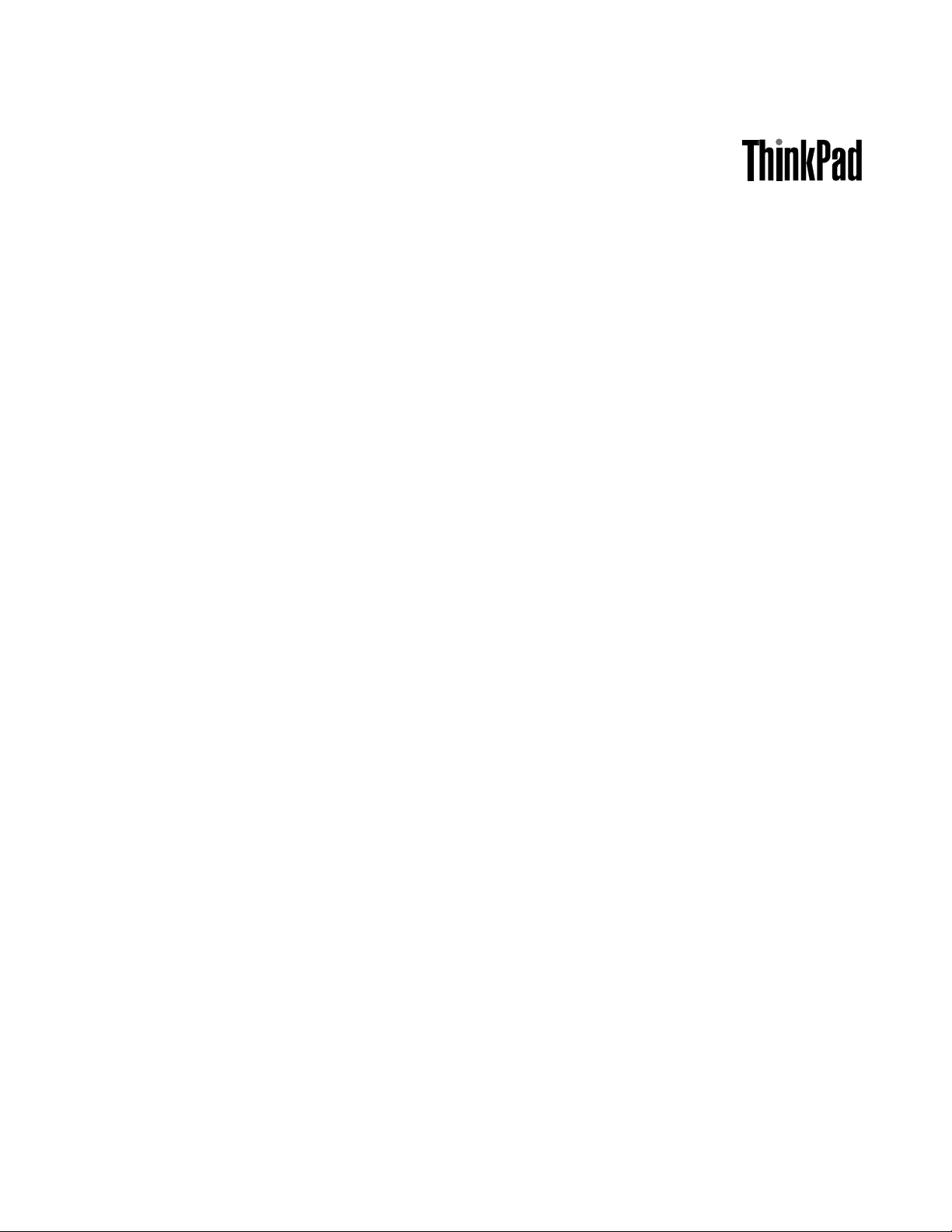
คู่มือผู้ใช้ ThinkPad 10
ประเภทเครื่อง:20E3 และ 20E4
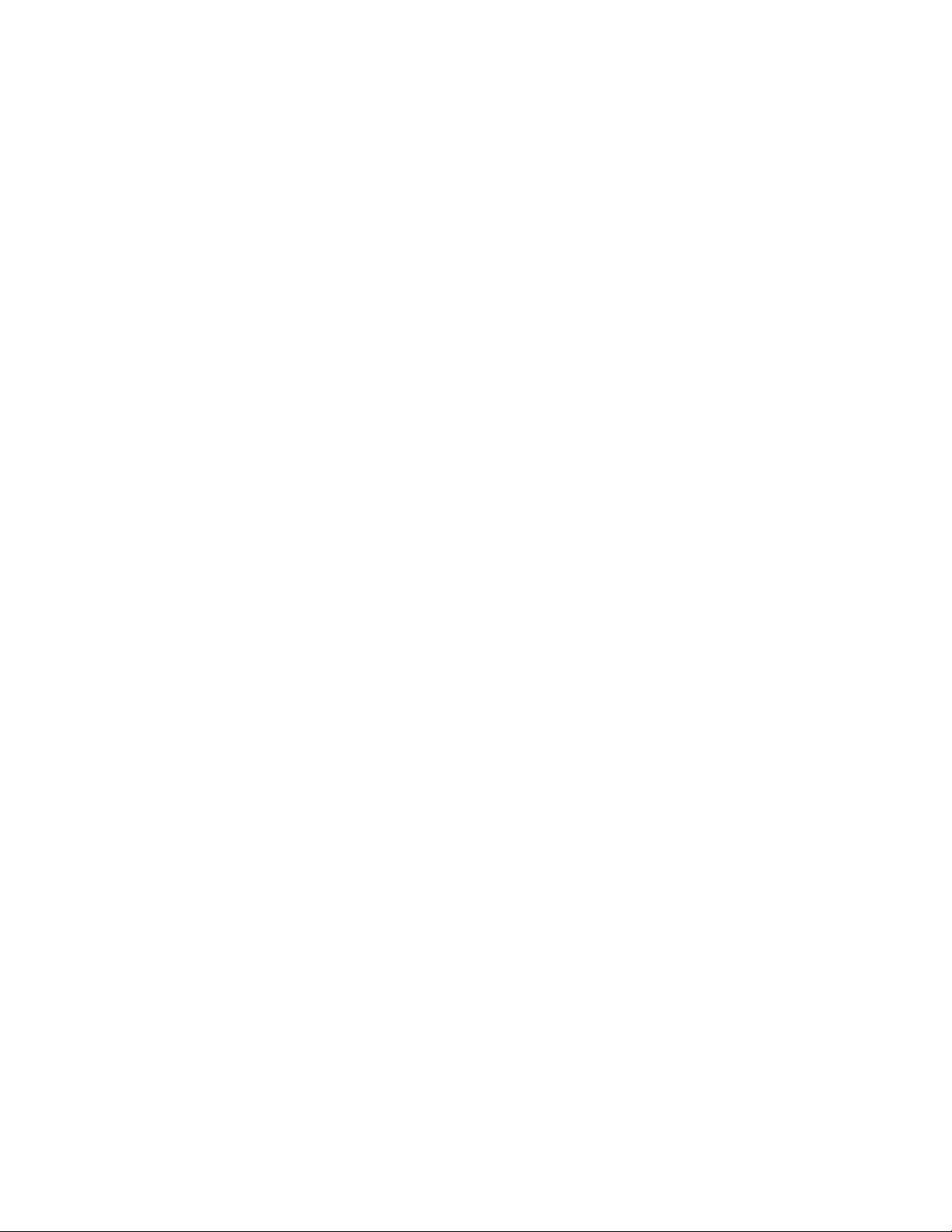
ยินดีต้อนรับ
ก่อนใช้แท็บเล็ตของคุณและคู่มือผู้ใช้ โปรดอ่าน คู่มือความปลอดภัย การรับประกัน และการติดตั้ง ที่มาพร้อมกับ
แท็บเล็ตของคุณ
Lenovo
®
ปรับปรุงเอกสารสำหรับแท็บเล็ตของคุณอย่างต่อเนื่อง หากต้องการรับเอกสารล่าสุดทั้งหมด ให้ไปที่:
http://www.lenovo.com/UserManuals
หมายเหตุ: แท็บเล็ตของคุณอาจแตกต่างจากภาพประกอบในคู่มือผู้ใช้นี้เล็กน้อย
ฉบับตีพิมพ์ครั้งที่สาม (พ.ค. 2016)
© Copyright Lenovo 2015, 2016.
ประกาศเกี่ยวกับสิทธิ์แบบจำกัดและได้รับการกำหนด: หากมีการนำเสนอข้อมูลหรือซอฟต์แวร์ตามสัญญา General Services
Administration “GSA” การใช้ การผลิตซ้ำ หรือการเปิดเผยจะเป็นไปตามข้อจำกัดที่กำหนดไว้ในสัญญาหมายเลขGS-35F05925
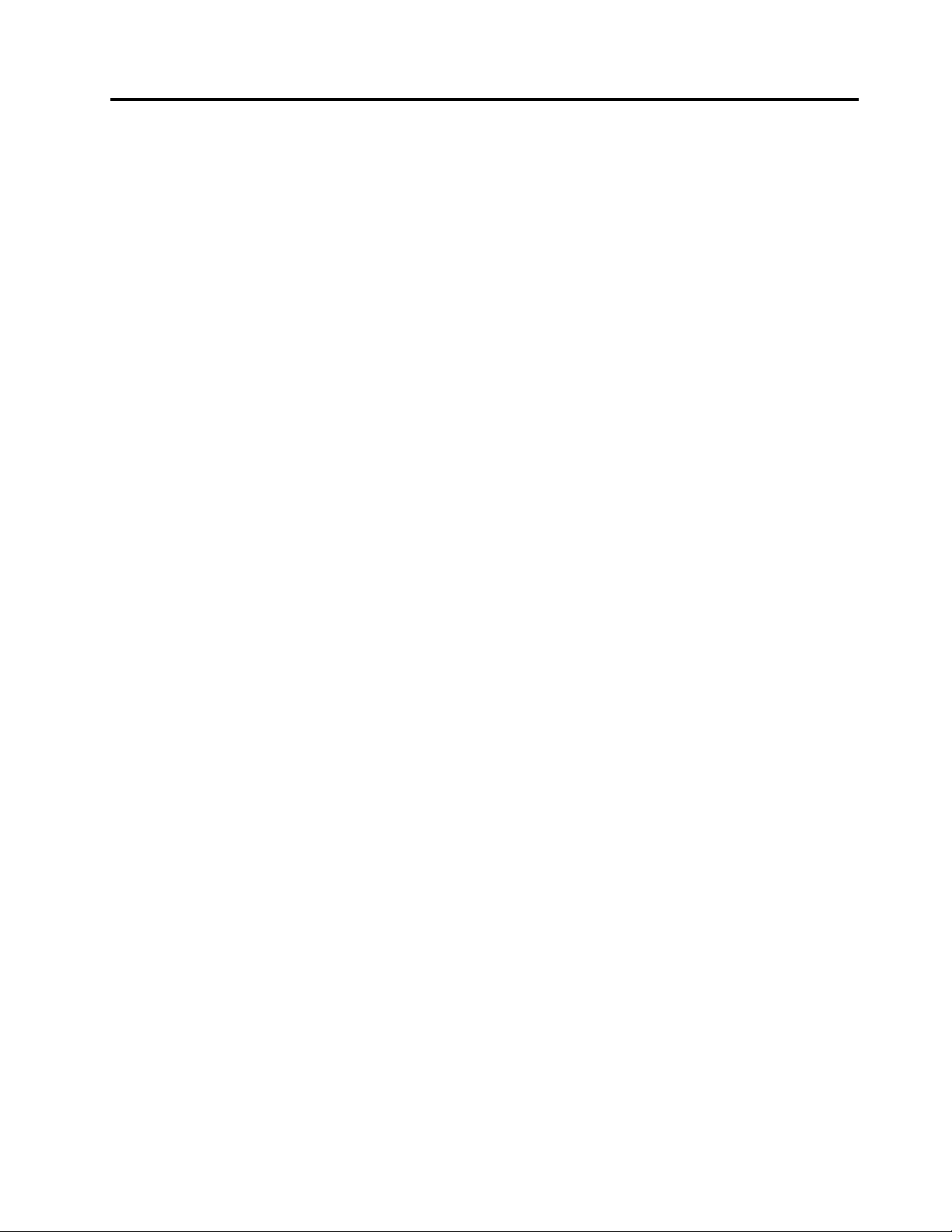
สารบัญ
ก่อนใช้งานผลิตภัณฑ์ – ข้อมูลการ
จัดการและข้อมูลสำคัญเกี่ยว
กับความปลอดภัย . . . . . . .iii
บทที่ 1. พบกับ ThinkPad 10 . . . . . . 1
สิ่งที่อยู่ในกล่อง . . . . . . . . . . . . . . . . 1
ตัวควบคุมและตัวเชื่อมต่อ . . . . . . . . . . . . 2
สัญลักษณ์แสดงสถานะระบบ . . . . . . . . . . . 4
คุณลักษณะและข้อมูลจำเพาะของ ThinkPad 10. . . . 4
สภาพแวดล้อมการทำงาน . . . . . . . . . . . . 6
บทที่ 2. เริ่มต้นใช้งาน . . . . . . . . . . 7
การตั้งค่าแท็บเล็ตของคุณ . . . . . . . . . . . . 7
การใช้หน้าจอมัลติทัช . . . . . . . . . . . . . . 7
การเชื่อมต่อกับเครือข่ายไร้สาย . . . . . . . . . 10
การชาร์จแท็บเล็ต . . . . . . . . . . . . . . 11
ปุ่มเปิด/ปิดเครื่องและการตั้งค่าพลังงาน . . . . . . 12
บทที่ 4. อุปกรณ์เสริม . . . . . . . . . 27
ThinkPad Pen Pro และที่ยึดปากกา . . . . . . . 27
ThinkPad 10 Gen 2 Ultrabook Keyboard . . . . 29
ThinkPad 10 Quickshot Cover. . . . . . . . . 31
บทที่ 5. การกำหนดค่าขั้นสูง. . . . . . 35
การติดตั้งไดรเวอร์อุปกรณ์ . . . . . . . . . . . 35
แอป ThinkPad Tablet Setup . . . . . . . . . 35
การอัพเดต UEFI BIOS . . . . . . . . . . . . 36
การจัดการระบบ . . . . . . . . . . . . . . . 36
บทที่ 6. การเข้าถึง . . . . . . . . . . . 39
บทที่ 7. การแก้ไขปัญหา . . . . . . . . 43
คำถามที่พบบ่อย. . . . . . . . . . . . . . . 43
ข้อความแสดงข้อผิดพลาด . . . . . . . . . . . 46
Lenovo Solution Center . . . . . . . . . . . 47
แอปกู้คืนระบบ Windows (Windows 8.1) . . . . . 47
บทที่ 3. การใช้แท็บเล็ตของคุณ . . . . 13
ลงทะเบียนแท็บเล็ตของคุณ. . . . . . . . . . . 13
ค้นพบแอปต่าง ๆ จาก Lenovo . . . . . . . . . 13
การใช้จอแสดงผลภายนอก . . . . . . . . . . . 14
การใช้อุปกรณ์ Bluetooth . . . . . . . . . . . 15
การใช้อุปกรณ์ NFC . . . . . . . . . . . . . 16
การใช้การ์ด micro SD . . . . . . . . . . . . 17
การใช้สมาร์ทการ์ด . . . . . . . . . . . . . . 18
การใช้เครื่องอ่านลายนิ้วมือ. . . . . . . . . . . 20
การใช้รหัสผ่าน . . . . . . . . . . . . . . . 22
การเข้าถึงการตั้งค่าแท็บเล็ต . . . . . . . . . . 22
รับความช่วยเหลือเกี่ยวกับระบบปฏิบัติการ Windows. 23
การใช้แท็บเล็ตของคุณอย่างสะดวกสบาย . . . . . 23
การเดินทางพร้อมกับแท็บเล็ต. . . . . . . . . . 24
การดูแลแท็บเล็ตของคุณ. . . . . . . . . . . . 25
การรีเฟรชแท็บเล็ตของคุณ . . . . . . . . 47
การรีเซ็ตค่าแท็บเล็ตของคุณกลับเป็นค่าเริ่มต้น
จากโรงงาน . . . . . . . . . . . . . . 48
การใช้ตัวเลือกการเริ่มต้นขั้นสูง . . . . . . 48
การเรียกคืนแท็บเล็ตของคุณในกรณีที่การเริ่มต้น
ระบบปฏิบัติการ Windows 8.1 ล้มเหลว . . . 49
การสร้างไดรฟ์ USB การกู้คืนข้อมูลและการใช้
งาน . . . . . . . . . . . . . . . . . 49
แอปกู้คืนระบบ Windows (Windows 10) . . . . . 50
การรีเซ็ตคอมพิวเตอร์ของคุณ . . . . . . . 50
การใช้ตัวเลือกการเริ่มต้นขั้นสูง . . . . . . 51
การเรียกคืนระบบปฏิบัติการของคุณในกรณีที่
การเริ่มต้นระบบปฏิบัติการ Windows 10 ล้ม
เหลว . . . . . . . . . . . . . . . . 51
การสร้างไดรฟ์ USB การกู้คืนข้อมูลและการใช้
งาน . . . . . . . . . . . . . . . . . 52
Lenovo Factory Recovery USB Key . . . . . . 53
© Copyright Lenovo 2015, 2016 i
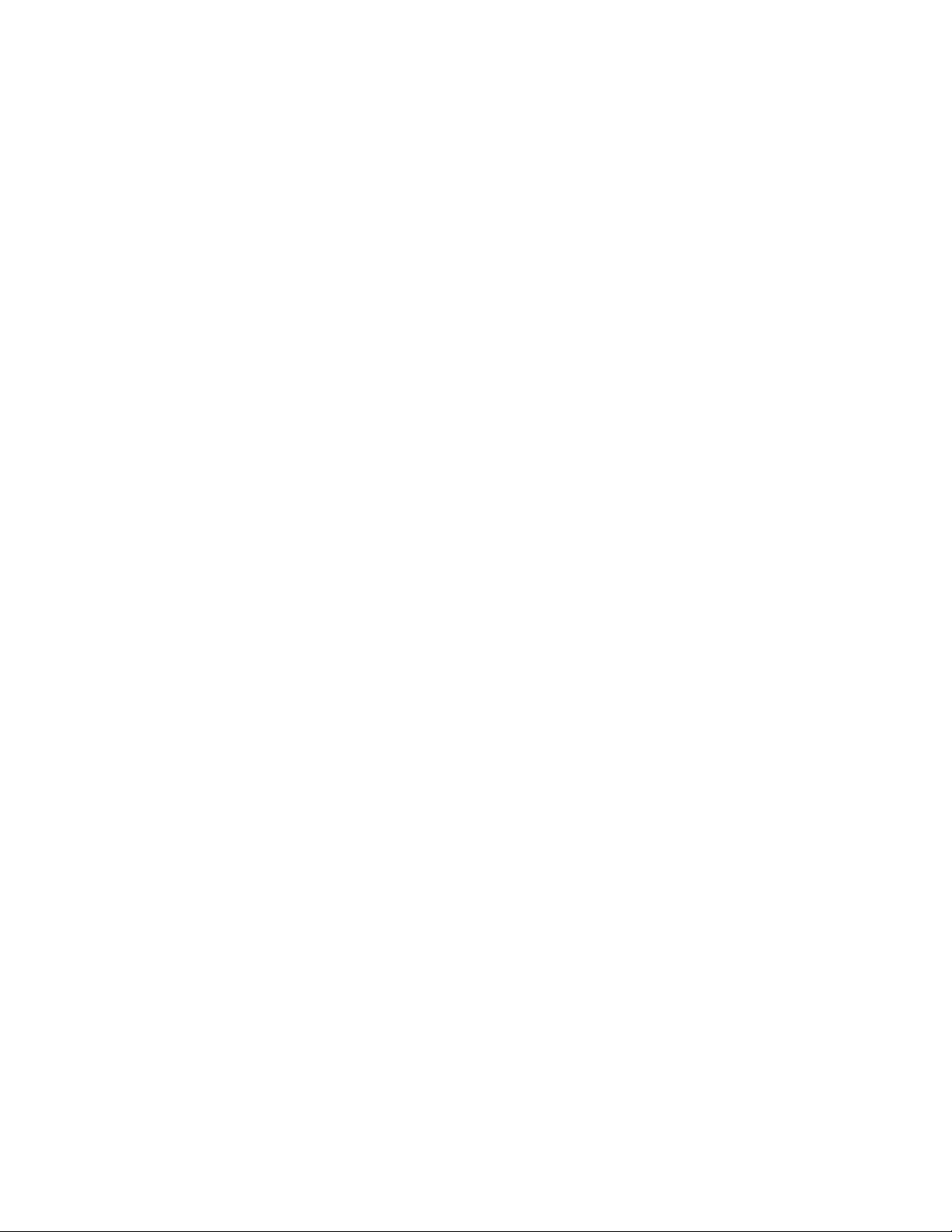
เว็บไซต์บริการสนับสนุนของ Lenovo . . . . . . . 53
คำเตือนเกี่ยวสายไฟ AC ของประเทศญี่ปุ่น . . 64
ศูนย์บริการลูกค้า Lenovo . . . . . . . . . . . 54
การซื้อบริการเพิ่มเติม. . . . . . . . . . . . . 56
การเปลี่ยนฝาครอบขั้วต่อ USB 3.0 . . . . . . . 56
ภาคผนวก A. ข้อมูลกฎข้อบังคับ. . . . 57
ข้อมูลเกี่ยวกับเอกสารรับรอง . . . . . . . . . . 57
ป้ายสำหรับระบบปฏิบัติการ Windows . . . . . . 57
ข้อมูลเกี่ยวกับระบบไร้สาย . . . . . . . . . . . 58
การทำงานร่วมกันกับระบบไร้สาย . . . . . 58
การบอกตำแหน่งเสาอากาศไร้สาย
UltraConnect™. . . . . . . . . . . . 59
ข้อมูลความสอดคล้องกับวิทยุไร้สาย. . . . . 59
สภาพแวดล้อมการใช้งานและสุขภาพของคุณ . 60
ประกาศเกี่ยวกับการแผ่คลื่นอิเล็กทรอนิกส์ . . . . . 61
การจัดทำใบรับรองของคณะกรรมการกลางกำกับ
ดูแลกิจการสื่อสาร. . . . . . . . . . . . 61
แถลงการณ์ข้อกำหนดการปล่อยสัญญาณรบกวน
ประเภท B ในเขตอุตสาหกรรมแคนาดา . . . 62
สหภาพยุโรป - ระเบียบว่าด้วยมาตรฐานความ
เข้ากันได้ทางแม่เหล็กไฟฟ้า (EMC) หรือระเบียบ
ว่าด้วยอุปกรณ์วิทยุ . . . . . . . . . . . 62
รายละเอียดความสอดคล้องประเภท B ของ
เยอรมนี . . . . . . . . . . . . . . . 63
รายละเอียดความสอดคล้องประเภท B ของ
เกาหลี . . . . . . . . . . . . . . . . 63
รายละเอียดเกี่ยวกับประเภท B ของ VCCI ญี่ปุ่น
. . . . . . . . . . . . . . . . . . 64
ข้อมูลบริการของผลิตภัณฑ์ Lenovo สำหรับ
ประเทศไต้หวัน. . . . . . . . . . . . . 64
WEEE และข้อมูลการรีไซเคิล . . . . . . . . . . 64
ข้อมูลสำคัญเกี่ยวกับ WEEE . . . . . . . 65
ข้อมูลการรีไซเคิลของจีน . . . . . . . . . 66
ข้อมูลการรีไซเคิลของญี่ปุ่น . . . . . . . . 66
ข้อมูลการรีไซเคิลสำหรับบราซิล . . . . . . 67
ข้อมูลการรีไซเคิลแบตเตอรี่สำหรับไต้หวัน . . 67
ข้อมูลเกี่ยวกับการรีไซเคิลแบตเตอรี่สำหรับ
ประเทศสหรัฐอเมริกาและแคนาดา . . . . . 68
ข้อมูลการรีไซเคิลแบตเตอรี่สำหรับสหภาพยุโรป
. . . . . . . . . . . . . . . . . . 68
ข้อมูลการรีไซเคิลของจีน . . . . . . . . . 69
ข้อบังคับว่าด้วยการควบคุมวัตถุที่เป็นอันตราย (RoHS)
. . . . . . . . . . . . . . . . . . . . . 69
RoHS ของสหภาพยุโรป . . . . . . . . . 69
RoHS ของตุรกี . . . . . . . . . . . . 70
RoHS ของยูเครน . . . . . . . . . . . 70
RoHS ของอินเดีย . . . . . . . . . . . 70
RoHS ของประเทศจีน. . . . . . . . . . 71
RoHS ของไต้หวัน . . . . . . . . . . . 71
ข้อมูลความสอดคล้องเพิ่มเติม. . . . . . . . . . 72
คำประกาศเกี่ยวกับเสียงสำหรับบราซิล . . . 72
เครื่องหมายรับรองมาตรฐาน Eurasian . . . 72
ข้อมูลเกี่ยวกับรุ่น ENERGY STAR . . . . . 73
คำประกาศเกี่ยวกับการจัดประเภทการส่งออก . 74
ประกาศเกี่ยวกับความสอดคล้องของญี่ปุ่นว่าด้วย
ผลิตภัณฑ์ที่เชื่อมต่อกับสายไฟหลัก ที่มีกระแส
ไฟฟ้าที่กำหนดน้อยกว่าหรือเท่ากับ 20 A ต่อ
เฟส . . . . . . . . . . . . . . . . . 64
ii คู่มือผู้ใช้ ThinkPad 10
ภาคผนวก B. เครื่องหมายการค้า . . . 75
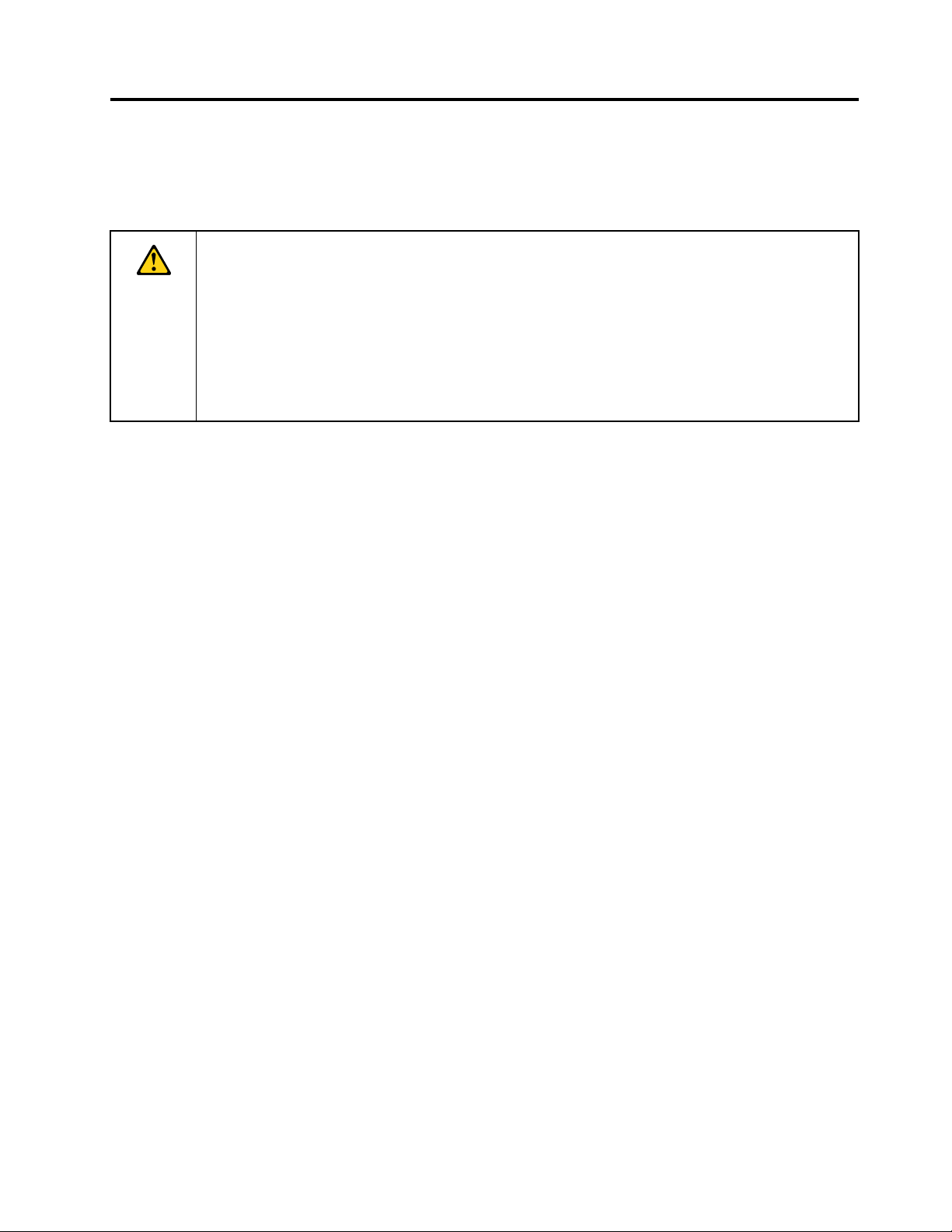
ก่อนใช้งานผลิตภัณฑ์ – ข้อมูลการจัดการและข้อมูลสำคัญเกี่ยวกับ ความปลอดภัย
ก่อนใช้งาน ThinkPad®10 (ต่อจากนี้จะเรียกว่าแท็บเล็ตในเอกสารฉบับนี้) โปรดอ่านข้อมูลทั้งหมดในส่วนนี้
การอ่านข้อมูลความปลอดภัยและการใช้งานก่อนจะช่วยลดความเสี่ยงจากการได้รับบาดเจ็บ การสูญเสีย
ทรัพย์สิน หรือความเสียหายกับแท็บเล็ตของคุณ
สำหรับคำแนะนำเพิ่มเติมที่ช่วยให้คุณใช้แท็บเล็ตได้อย่างปลอดภัย ให้ไปที่
http://www.lenovo.com/safety
ข้อมูลนี้จะช่วยให้คุณใช้งานแท็บเล็ตได้อย่างปลอดภัย ปฏิบัติตามและจดจำข้อมูลทั้งหมดที่ให้มาพร้อมกับแท็บเล็ต
ข้อมูลในเอกสารฉบับนี้ไม่เปลี่ยนแปลงข้อตกลงในการซื้อผลิตภัณฑ์หรือการรับประกันแบบมีเงื่อนไขของ Lenovo
โปรดอ่านข้อมูลเพิ่มเติมจาก “ข้อมูลการรับประกัน” ใน คู่มือความปลอดภัย การรับประกัน และการติดตั้ง ที่ให้มา
พร้อมกับแท็บเล็ต
ความปลอดภัยของลูกค้าคือสิ่งสำคัญ ผลิตภัณฑ์ของเราได้รับการพัฒนาเพื่อให้ปลอดภัยและมีประสิทธิภาพ อย่างไร
ก็ตาม แท็บเล็ตเป็นอุปกรณ์อิเล็กทรอนิกส์ สายไฟ อุปกรณ์แปลงไฟ และคุณลักษณะอื่นๆ อาจทำให้เกิดความเสี่ยงต่อ
ความปลอดภัย ซึ่งอาจทำให้ร่างกายได้รับบาดเจ็บหรือเกิดความเสียหายต่อทรัพย์สิน โดยเฉพาะอย่างยิ่งหากใช้งานไม่
ถูกวิธี เพื่อลดความเสี่ยงดังกล่าว โปรดปฏิบัติตามคำแนะนำที่ให้มาพร้อมกับผลิตภัณฑ์ ปฏิบัติตามคำเตือนบน
ผลิตภัณฑ์และจากคำแนะนำการใช้งาน รวมทั้งทบทวนข้อมูลที่ระบุไว้ในเอกสารเล่มนี้โดยละเอียด เมื่อปฏิบัติตาม
ข้อมูลที่ระบุไว้ในเอกสารเล่มนี้และที่ให้มากับผลิตภัณฑ์อย่างระมัดระวัง จะเป็นการป้องกันตนเองจากอันตรายและสร้าง
สภาพแวดล้อมการทำงานของแท็บเล็ตที่ปลอดภัยยิ่งขึ้น
หมายเหตุ: ข้อมูลนี้จะมีอยู่ในข้อมูลอ้างอิงเรื่องแบตเตอรี่และอุปกรณ์แปลงไฟ นอกจากแท็บเล็ตแล้ว ผลิตภัณฑ์บาง
อย่าง (เช่น ลำโพงและจอภาพ) จะจัดส่งพร้อมกับอะแดปเตอร์ต่อสายไฟ หากคุณมีผลิตภัณฑ์ดังกล่าว ข้อมูลนี้จะใช้กับ
ผลิตภัณฑ์ของคุณด้วย
เงื่อนไขที่ต้องดำเนินการโดยทันที
ผลิตภัณฑ์อาจชำรุดเสียหายหากใช้งานผิดวิธีหรือขาดความเอาใจใส่ ความเสียหายบางจุดของผลิตภัณฑ์
ถือว่าร้ายแรงมากพอจนไม่ควรนำผลิตภัณฑ์มาใช้งานอีก จนกว่าผลิตภัณฑ์จะได้รับการตรวจสอบ และ
ซ่อมแซมโดยช่างบริการที่ได้รับการแต่งตั้งหากจำเป็น
เช่นเดียวกับอุปกรณ์อิเล็กทรอนิกส์อื่นๆ คุณควรใช้ความระมัดระวังเป็นพิเศษเมื่อเปิดใช้งานเครื่อง คุณอาจ
ได้กลิ่นหรือเห็นกลุ่มควันหรือประกายไฟออกจากผลิตภัณฑ์ซึ่งกรณีนี้เกิดขึ้นน้อยมาก หรือคุณอาจได้ยิน
© Copyright Lenovo 2015, 2016 iii
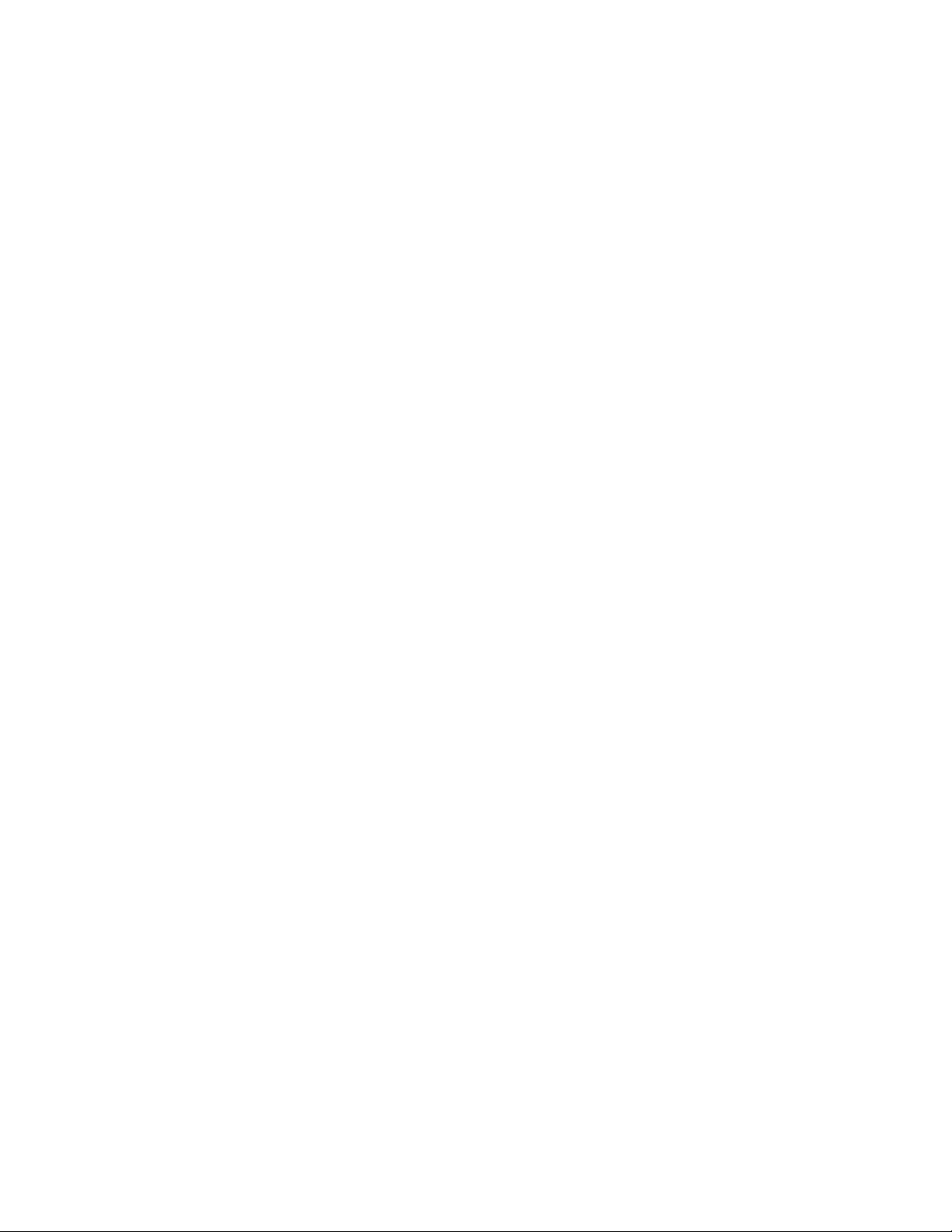
เสียงเหมือนปะทุ, ประทัด หรือเสียงฟ่อ สภาวะดังกล่าวอาจหมายความว่าชิ้นส่วนอิเล็กทรอนิกส์ภายในไม่
สามารถควบคุมหรือทำงานได้อย่างปลอดภัย หรืออาจบ่งชี้ปัญหาด้านความปลอดภัยที่อาจเกิดขึ้นได้ อย่างไร
ก็ตาม อย่าเสี่ยงหรือพยายามวิเคราะห์สถานการณ์ดังกล่าวด้วยตนเอง โปรดติดต่อศูนย์บริการลูกค้าเพื่อขอ
คำแนะนำเพิ่มเติม สำหรับรายละเอียดเกี่ยวกับหมายเลขโทรศัพท์ของฝ่ายบริการและสนับสนุนลูกค้า ให้ดูที่
เว็บไซต์ต่อไปนี้:
http://www.lenovo.com/support/phone
ตรวจสอบแท็บเล็ตและส่วนประกอบต่าง ๆ ของแท็บเล็ตเพื่อดูความเสียหายหรือการสึกหรอหรือสัญญาณใด
ๆ ที่ก่อให้เกิดอันตราย อย่าใช้ผลิตภัณฑ์หากมีข้อสงสัยเกี่ยวกับสภาพของชิ้นส่วน ติดต่อศูนย์บริการลูกค้า
หรือผู้ผลิตผลิตภัณฑ์เพื่อขอคำแนะนำเกี่ยวกับวิธีการตรวจสอบผลิตภัณฑ์และส่งซ่อมหากจำเป็น
หากสังเกตเห็นสภาวะใดต่อไปนี้หรือหากคุณกังวลใจเรื่องความปลอดภัยในการใช้ผลิตภัณฑ์ ให้หยุดใช้
ผลิตภัณฑ์ ถอดสายสื่อสารและถอดปลั๊กออกจากเต้ารับ จนกว่าจะขอคำแนะนำเพิ่มเติมจากศูนย์บริการ
ลูกค้า
• สายไฟ ปลั๊กไฟ อุปกรณ์แปลงไฟ สายไฟพ่วง เครื่องป้องกันไฟกระชาก หรือแหล่งจ่ายไฟที่เกิดความเสียหาย
ชำรุด หรือแตกร้าว
• อาการแสดงความร้อนจัด ควัน ประกายไฟ หรือไฟไหม้
• ความเสียหายที่แบตเตอรี่ (เช่น รอยแตก รอยบุบ หรือรอยพับ) การคายประจุจากแบตเตอรี่ หรือมีสิ่งแปลกปลอม
สะสมที่แบตเตอรี่
• เสียงปะทัด เสียงซ่า หรือเสียงปะทุ หรือกลิ่นฉุนที่มาจากผลิตภัณฑ์
• อาการที่มีของเหลวหกใส่หรือมีวัตถุหล่นใส่ผลิตภัณฑ์แท็บเล็ต สายไฟ หรืออะแดปเตอร์ต่อสายไฟ
• ผลิตภัณฑ์ สายไฟ หรืออะแดปเตอร์ต่อสายไฟโดนน้ำ
• ผลิตภัณฑ์ตกหล่นหรือเกิดความเสียหาย
• ผลิตภัณฑ์ไม่ทำงานตามปกติเมื่อคุณปฏิบัติตามคำแนะนำการใช้งาน
หมายเหตุ: หากสังเกตเห็นสภาวะเหล่านี้เกิดกับผลิตภัณฑ์ (เช่น สายไฟพ่วง) ที่ไม่ได้ผลิตขึ้นสำหรับหรือโดย Lenovo
ให้หยุดใช้ผลิตภัณฑ์ดังกล่าวจนกว่าจะสามารถติดต่อกับผู้ผลิตเพื่อขอคำแนะนำเพิ่มเติม หรือจนกว่าจะเปลี่ยนด้วย
อะไหล่ที่เหมาะสม
อย่าให้แท็บเล็ตหรืออแดปเตอร์เปียกน้ำ:
อย่าให้แท็บเล็ตตกน้ำหรือทิ้งไว้ในที่ที่มีความเสี่ยงในการเปียกน้ำหรือของเหลวอื่นๆ
iv คู่มือผู้ใช้ ThinkPad 10
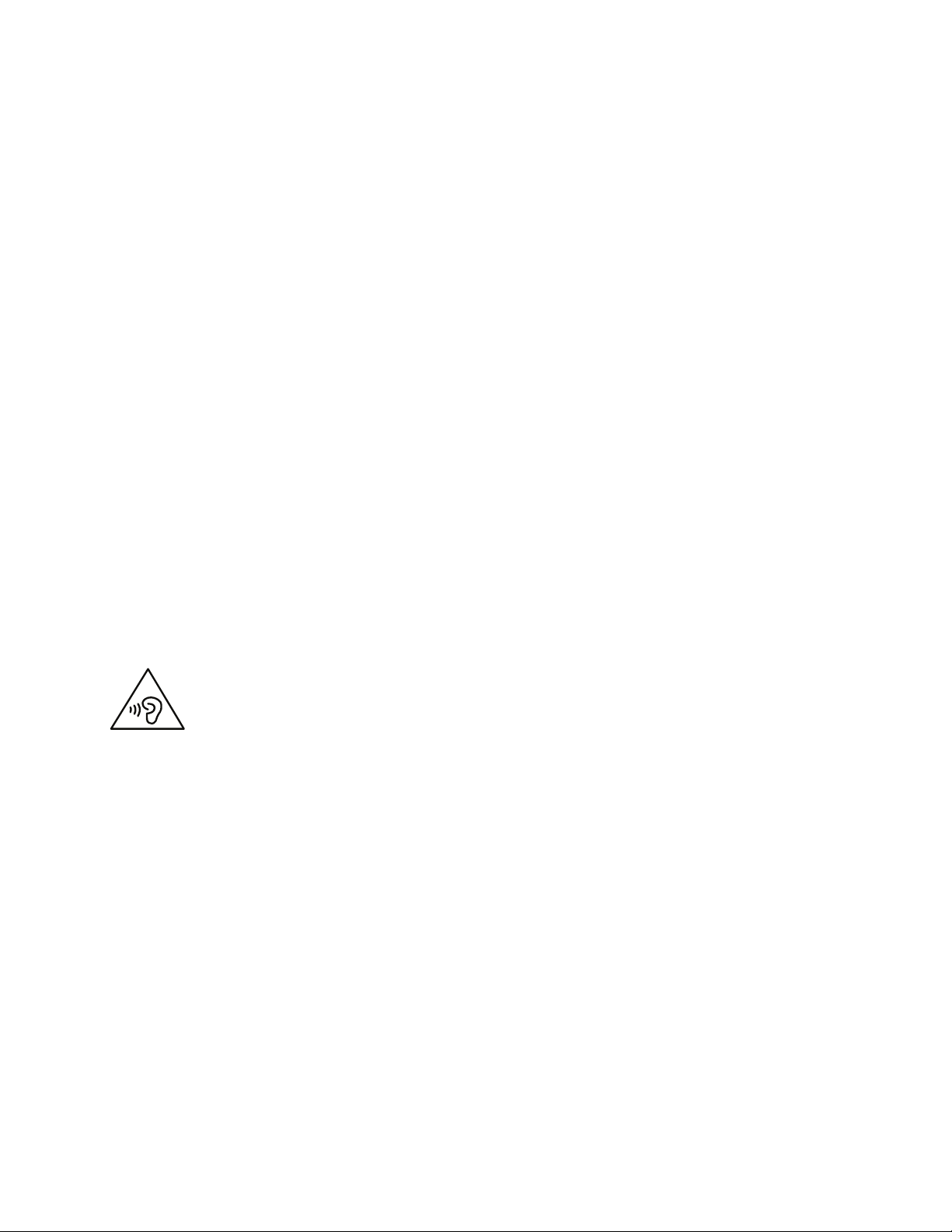
ป้องกันตนเองจากความร้อนที่เกิดจากแท็บเล็ต:
เมื่อเปิดแท็บเล็ตหรือชาร์จแบตเตอรี่ บางชิ้นส่วนอาจร้อนได้ อุณหภูมิของเครื่องขึ้นอยู่กับระดับไฟชาร์จแบตเตอรี่ที่
เหลืออยู่และการทำงานต่างๆ ของระบบ เมื่อเครื่องสัมผัสกับร่างกายเป็นเวลานานแม้จะสวมเสื้อผ้า อาจทำให้ไม่สบาย
หรือเกิดรอยไหม้ที่ผิวหนัง พยายามอย่าให้มือ หน้าตัก หรือส่วนใดของร่างกายโดนส่วนที่ร้อนจัดของแท็บเล็ตเป็นเวลา
นาน
การป้องกันตนเองจากความร้อนที่เกิดจากอะแดปเตอร์ต่อสายไฟ:
ความร้อนก่อตัวขึ้นเมื่อเสียบอะแดปเตอร์ต่อสายไฟเข้ากับเต้ารับไฟฟ้าและแท็บเล็ต เมื่อเครื่องสัมผัสกับร่างกายเป็น
เวลานานแม้จะสวมเสื้อผ้า อาจทำให้เกิดรอยไหม้ที่ผิวหนัง ขณะใช้งานอุปกรณ์แปลงไฟ อย่าวางพิงกับส่วนใดส่วนหนึ่ง
ของร่างกาย ห้ามใช้ทำความอบอุ่นให้แก่ร่างกาย
การป้องกันไม่ให้สายเคเบิลเกิดความเสียหาย:
การใช้สายเคเบิลแรงๆ อาจทำให้สายเคเบิลชำรุดหรือแตกร้าว เดินสายสื่อสาร หรือสายอะแดปเตอร์ต่อสายไฟ เมาส์
แป้นพิมพ์ เครื่องพิมพ์ หรืออุปกรณ์อิเล็กทรอนิกส์อื่นๆ รวมทั้งสายโทรศัพท์ ในตำแหน่งที่ไม่มีคนเดินเหยียบ เดิน
สะดุด หรือถูกกดทับจากแท็บเล็ตและวัตถุอื่นๆ หรือไม่ว่าจะโดยวิธีปฏิบัติการใดๆ ที่อาจขัดขวางการทำงานของ
แท็บเล็ต
การป้องกันความเสียหายทางการได้ยิน:
แท็บเล็ตของคุณมีชุดขั้วต่อคอมโบใช้ต่อกับหูฟัง (เรียกอีกอย่างว่าชุดหูฟัง)
ข้อควรระวัง:
แรงดันเสียงเกินขนาดจากหูฟังแบบใส่หูและหูฟังแบบครอบหัว อาจก่อให้เกิดการสูญเสียการได้ยิน การปรับอี
ควอไลเซอร์ให้อยู่ในระดับสูงสุดจะเพิ่มกระแสไฟเอาต์พุตของหูฟังแบบใส่หูและหูฟังแบบครอบหัว รวมทั้ง
ระดับความดันเสียง ดังนั้นคุณจึงควรปรับอีควอไลเซอร์ให้อยู่ในระดับที่เหมาะสม เพื่อป้องกันการสูญเสียการ
ได้ยิน
การใช้หูฟังแบบครอบหัวหรือหูฟังแบบใส่หูเกินขนาดในระดับเสียงดังเป็นเวลานานอาจเป็นอันตรายได้ หากเอาต์พุต
ของขั้วต่อหูฟังแบบครอบหัวหรือหูฟังแบบใส่หูไม่สอดคล้องกับรายละเอียดของ EN 50332-2 ขั้วต่อเอาต์พุตหูฟังของ
แท็บเล็ตคุณสอดคล้องกับ EN 50332-2 Sub Clause 7 ข้อกำหนดนี้จะจำกัดช่วงกว้างของความต่างศักย์เอาต์พุต
RMS ที่แท้จริง ของแท็บเล็ตสูงสุดที่ 150 mV เพื่อป้องกันการสูญเสียการได้ยิน โปรดตรวจสอบให้แน่ใจว่าหูฟังหรือชุด
หูฟังที่ใช้สอดคล้องกับ EN 50332-2 (Clause 7 limits) สำหรับแรงดันไฟฟ้าแถบพลังงานสูง 75 mV การใช้หูฟังแบบ
ครอบหัวที่ไม่สอดคล้องกับ EN 50332-2 อาจเป็นอันตรายได้ เนื่องจากระดับความดันเสียงเกินขนาด
© Copyright Lenovo 2015, 2016 v
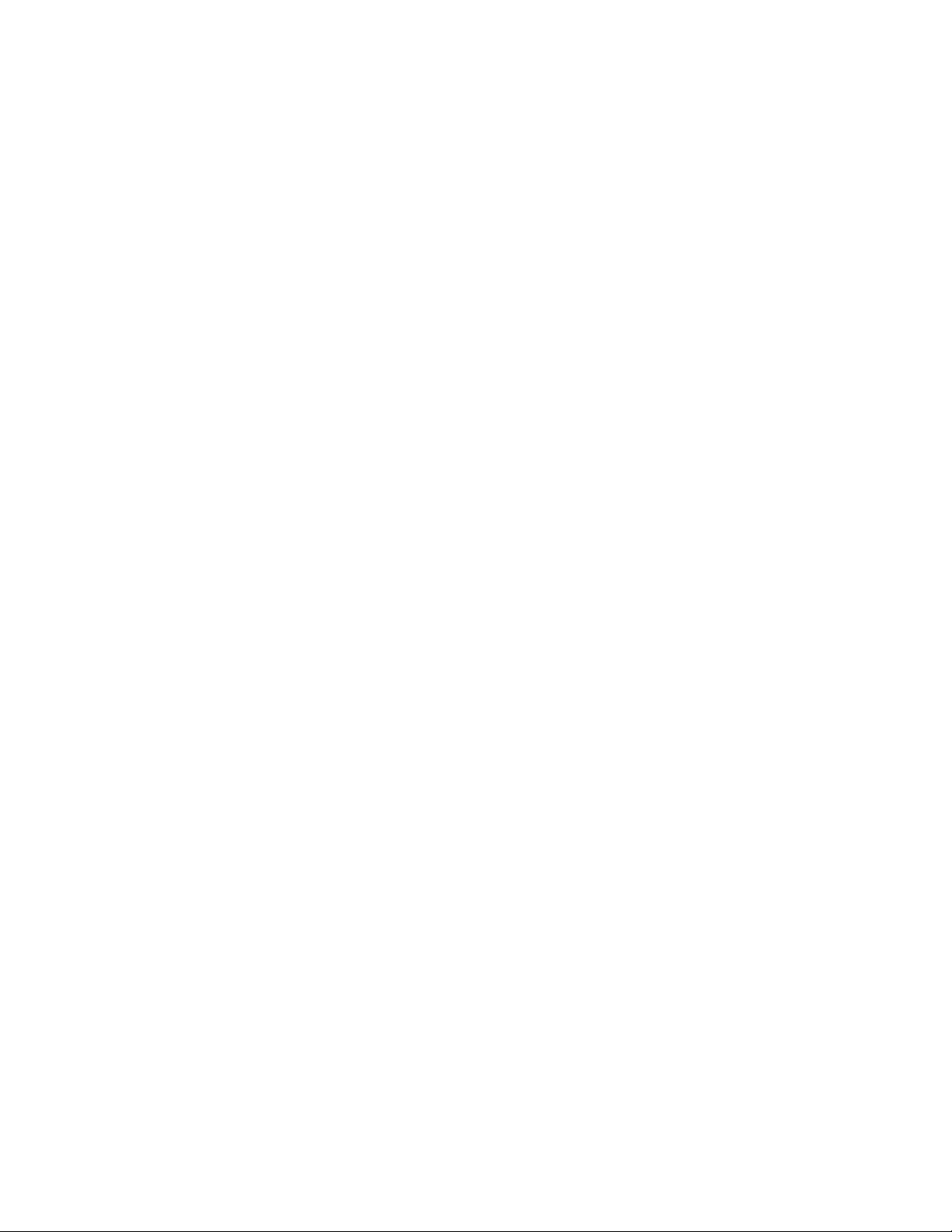
หากแท็บเล็ตของคุณมาพร้อมกับหูฟังแบบครอบหัวหรือหูฟังแบบใส่หู เป็นชุดในคราวเดียวกัน ทั้งหูฟังแบบครอบหัว
หรือหูฟังแบบใส่หูและแท็บเล็ตนั้นสอดคล้องกับคุณลักษณะของ EN 50332-1 หากมีการใช้หูฟังแบบครอบหัวหรือหูฟัง
แบบใส่หูที่แตกต่างออกไป ให้ตรวจสอบให้แน่ใจว่าอุปกรณ์ดังกล่าวสอดคล้องกับข้อกำหนดของ EN 50332-1 (ค่าของ
ข้อกำหนดตามมาตรา 6.5) การใช้หูฟังแบบครอบหัวที่ไม่สอดคล้องกับ EN 50332-1 อาจเป็นอันตรายได้ เนื่องจาก
ระดับความดันเสียงเกินขนาด
พกพาแท็บเล็ตด้วยความระมัดระวัง:
ใช้กระเป๋าใส่คอมพิวเตอร์ที่มีคุณภาพ ซึ่งรองรับแรงกระแทกและปกป้องเครื่องได้ดี อย่าใส่แท็บเล็ตลงในกระเป๋าเสื้อผ้า
หรือกระเป๋าที่มีของบรรจุจนแน่น ก่อนใส่แท็บเล็ตลงในกระเป๋าใส่เครื่อง ให้ปิดเครื่องหรือตั้งค่าเป็นโหมดสลีป อย่าใส่
แท็บเล็ตลงในกระเป๋าใส่เครื่องขณะที่เครื่องเปิดอยู่
ใช้งานแท็บเล็ตของคุณด้วยความทนุถนอม:
ไม่ทำตก งอ เจาะ ใส่วัตถุแปลกปลอม หรือวางของหนักไว้บนแท็บเล็ตของคุณ ส่วนประกอบอ่อนไหวภายในอาจได้รับ
ความเสียหาย
ประกาศเกี่ยวกับชิ้นส่วนกระจก
ข้อควรระวัง:
บางส่วนของผลิตภัณฑ์อาจทำจากกระจก กระจกอาจแตกได้หากทำผลิตภัณฑ์ตกบนพื้นแข็งหรือมีการ
กระแทกแรงๆ หากกระจกแตก ห้ามจับหรือพยายามเอากระจกออก หยุดใช้ผลิตภัณฑ์จนกว่าจะเปลี่ยน
กระจกใหม่โดยช่างบริการที่ผ่านการฝึกอบรม
ระมัดระวังในการใช้แท็บเล็ตบนยานพาหนะหรือจักรยาน:
ให้ความสำคัญกับความปลอดภัยของตัวคุณเองและความปลอดภัยของผู้อื่นเสมอ ปฏิบัติตามกฎหมาย กฎหมายและ
ข้อบังคับท้องถิ่นอาจกำหนดวิธีการใช้อุปกรณ์อิเล็กทรอนิกส์ เช่น แท็บเล็ต ขณะขับขี่ยานพาหนะหรือจักรยาน
บริการและการอัปเกรด
อย่าพยายามซ่อมบำรุงผลิตภัณฑ์ด้วยตนเองหากไม่ได้รับคำแนะนำให้ดำเนินการดังกล่าวจากศูนย์บริการลูกค้า
Lenovo หรือจากเอกสารประกอบ หากต้องการซ่อมผลิตภัณฑ์โดยเฉพาะ ควรใช้บริการจากผู้ให้บริการที่ผ่านการ
รับรองเท่านั้น
หมายเหตุ: ชิ้นส่วนแท็บเล็ตบางชิ้นสามารถอัปเกรดหรือเปลี่ยนใหม่โดยลูกค้า การอัปเกรดมีให้เป็นทางเลือกเท่านั้น
อะไหล่ทดแทนที่ผ่านการรับรองว่าสามารถติดตั้งโดยลูกค้าจะเรียกว่า CRU (Customer Replaceable Unit (ยูนิตที่
ลูกค้าสามารถเปลี่ยนได้)) Lenovo มีเอกสารประกอบพร้อมกับคำแนะนำเมื่อถึงส่วนที่ลูกค้าสามารถติดตั้งอุปกรณ์เสริม
หรือเปลี่ยน CRU เมื่อจะติดตั้งหรือเปลี่ยนชิ้นส่วน คุณต้องปฏิบัติตามคำแนะนำทั้งหมดอย่างตั้งใจ สถานะ Off (ปิด)
ของไฟแสดงสถานะเปิด/ปิดเครื่องไม่จำเป็นต้องหมายความว่าระดับแรงดันไฟฟ้าภายในผลิตภัณฑ์นั้นเป็นศูนย์ ก่อนจะ
ถอดฝาครอบต่างๆ ออกจากผลิตภัณฑ์ในขณะที่ต่อสายไฟ ให้ตรวจสอบให้แน่ใจทุกครั้งว่าได้ปิดเครื่องและถอดปลั๊กไฟ
ออกจากแหล่งจ่ายไฟต่างๆ หากมีข้อสงสัยหรือกังวลใจ โปรดติดต่อศูนย์บริการลูกค้า Lenovo
vi คู่มือผู้ใช้ ThinkPad 10
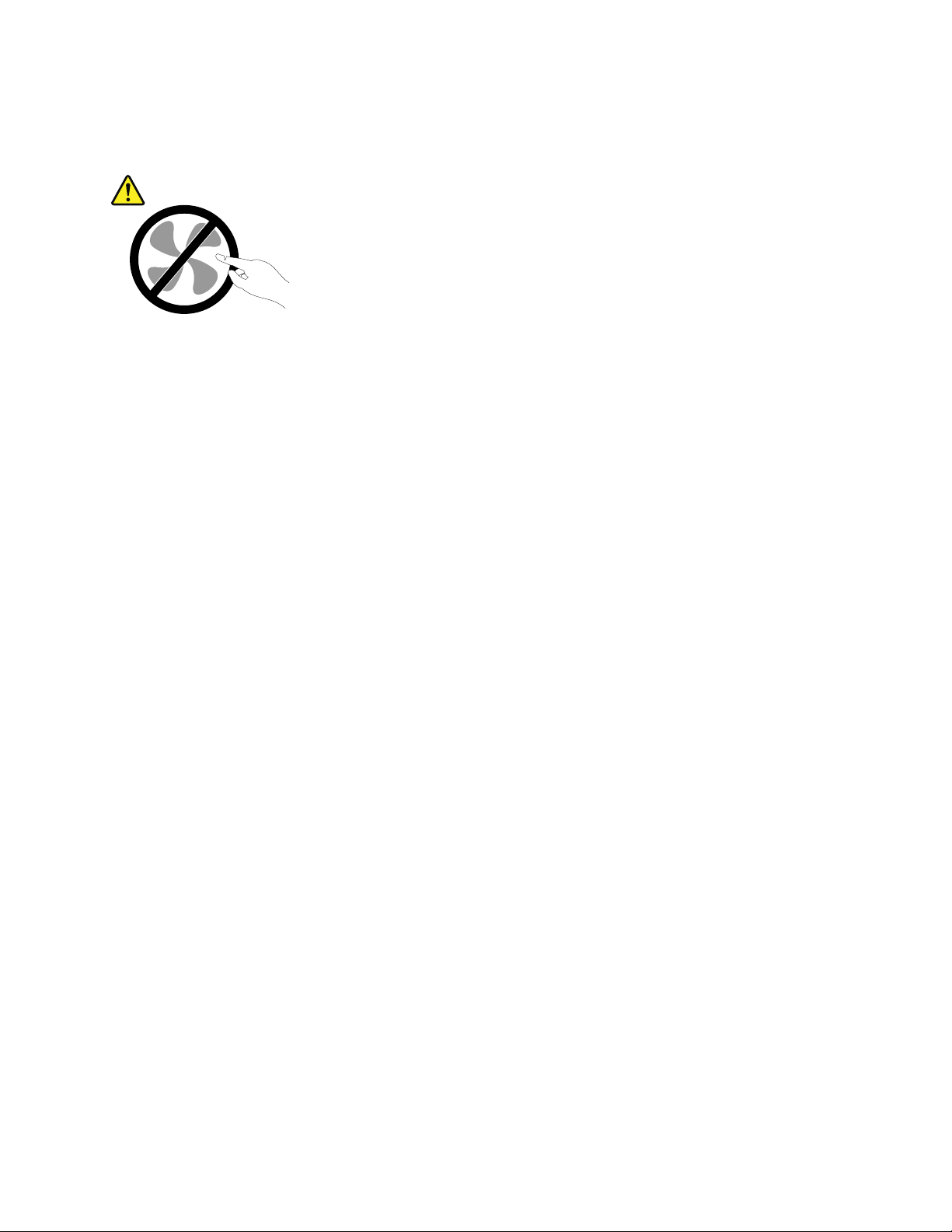
หลังจากถอดสายไฟ แม้จะไม่มีชิ้นส่วนใดๆ ในแท็บเล็ตที่เคลื่อนไหว คุณต้องปฏิบัติตามคำเตือนต่อไปนี้เพื่อความ
ปลอดภัย
ข้อควรระวัง:
ชิ้นส่วนที่เคลื่อนไหวซึ่งอาจเป็นอันตราย ให้นิ้วและส่วนต่างๆ ของร่างกายอยู่ห่างจากชิ้นส่วนต่างๆ เสมอ
© Copyright Lenovo 2015, 2016 vii
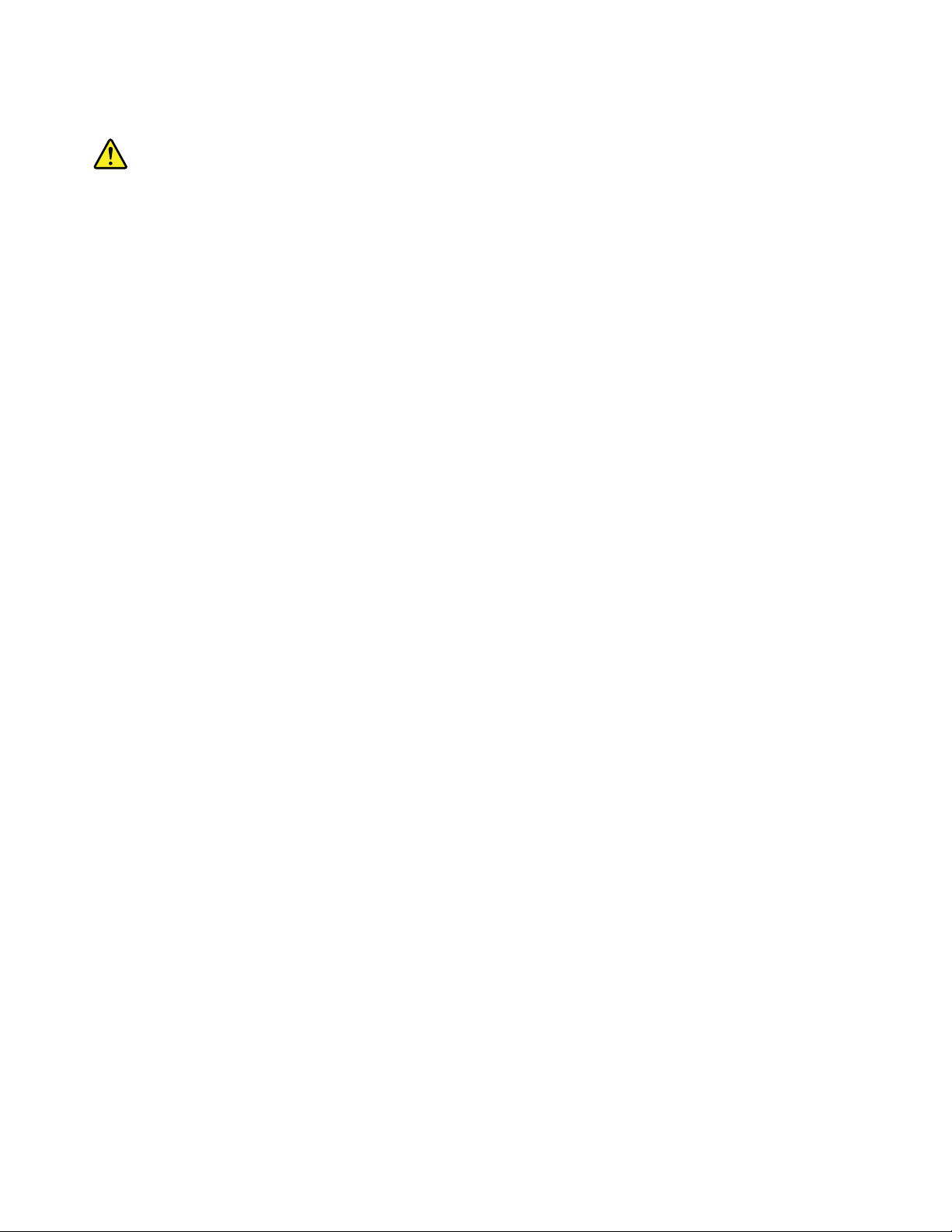
สายไฟและอุปกรณ์แปลงไฟ
อันตราย
viii คู่มือผู้ใช้ ThinkPad 10
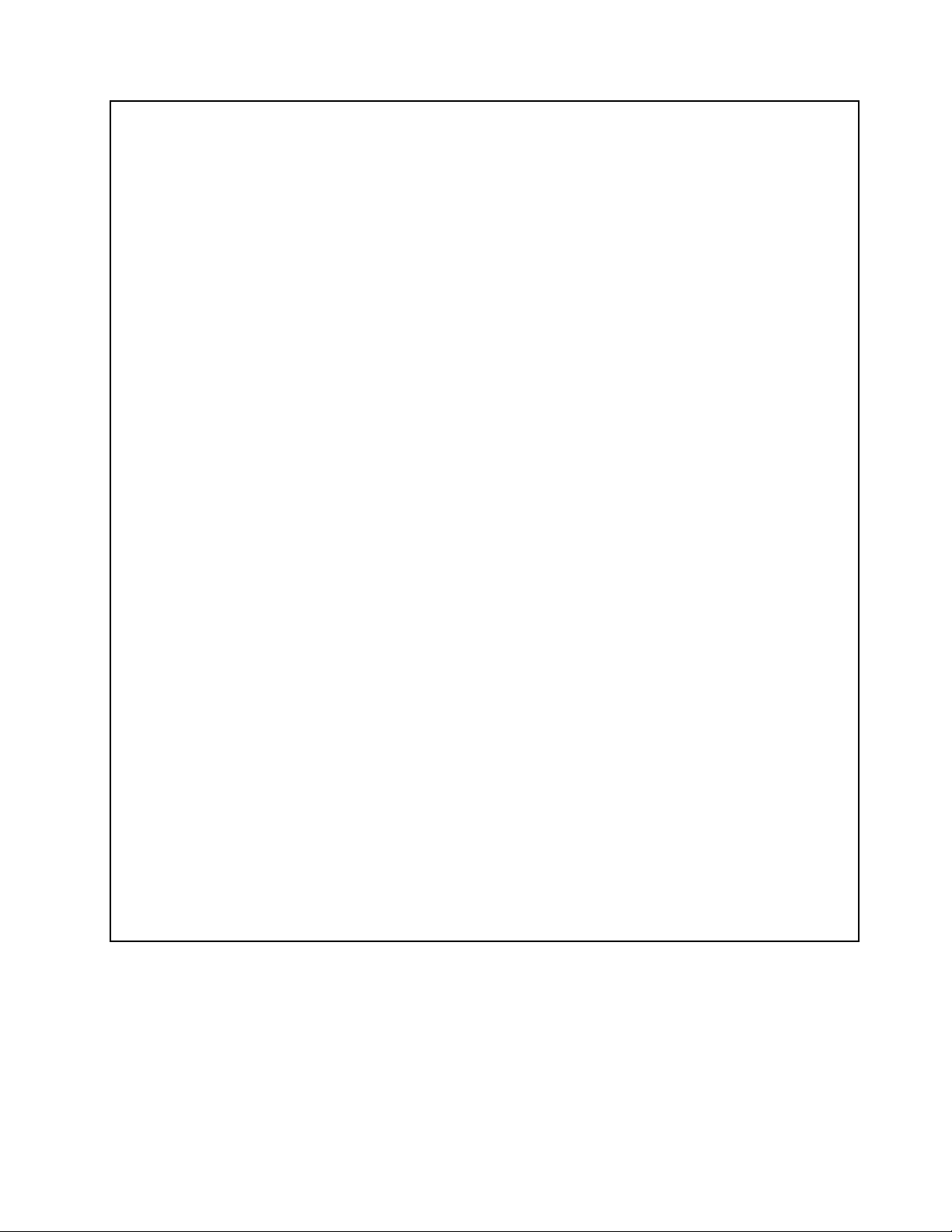
ใช้เฉพาะสายไฟและอุปกรณ์แปลงไฟที่ผู้ผลิตของผลิตภัณฑ์นี้ให้มาเท่านั้น
สายไฟต้องผ่านการตรวจสอบว่าสามารถใช้งานได้อย่างปลอดภัย สำหรับประเทศเยอรมนี สายไฟ
ควรมีขนาด H05VV-F, 3G, 0.75 มม.
2
หรือคุณภาพสูงกว่า สำหรับประเทศอื่นๆ ควรใช้สายไฟตาม
ประเภทที่เหมาะสม
ห้ามม้วนสายไฟรอบอุปกรณ์แปลงไฟหรือวัตถุอื่นๆ การกระทำดังกล่าวจะทำให้เกิดความเค้นที่สาย
ไฟในแบบที่อาจทำให้สายไฟเกิดรอยย่น หลุดลุ่ย หรือแตกร้าว ซึ่งจะแสดงถึงอันตรายต่อความ
ปลอดภัย
เดินสายไฟในตำแหน่งที่ไม่มีคนเดินเหยียบ เดินสะดุด หรือถูกวัตถุอื่นหนีบทุกครั้ง
อย่าทำน้ำหกใส่สายไฟหรืออุปกรณ์แปลงไฟ ตัวอย่างเช่น อย่าวางสายไฟหรืออุปกรณ์แปลงไฟใกล้
อ่างล้างหน้า อ่างอาบน้ำ ห้องน้ำ หรือบนพื้นที่ทำความสะอาดด้วยน้ำยาทำความสะอาดพื้น
ของเหลวต่างๆ อาจทำให้ไฟฟ้าลัดวงจร โดยเฉพาะในกรณีที่สายไฟหรืออุปกรณ์แปลงไฟเกิด
ความเค้นจากการใช้งานผิดวิธี นอกจากนี้ ของเหลวอาจทำให้เกิดสนิมสะสมที่ขั้วสายไฟและ/หรือที่
ขั้วต่อของอุปกรณ์แปลงไฟ ซึ่งในที่สุดจะทำให้เกิดความร้อนจัด
ให้ต่อสายไฟ และสายสัญญาณตามลำดับที่ถูกต้อง และตรวจสอบให้แน่ใจว่าขั้วต่อสายไฟทั้งหมด
เสียบแน่นเรียบร้อยเข้ากับเต้ารับแล้ว
ห้ามใช้อุปกรณ์แปลงไฟอื่นๆ ที่มีสนิมขึ้นที่ขาต่อสัญญาณไฟ AC หรือแสดงสัญญาณว่าเกิดความ
ร้อนจัด (เช่น ส่วนที่เป็นพลาสติกเปลี่ยนรูป) ที่ขาต่อสัญญาณไฟ AC หรือส่วนใดๆ ของอุปกรณ์
แปลงไฟ
ห้ามใช้สายไฟใดๆ ที่ส่วนปลายของหน้าสัมผัสไฟฟ้าด้านใดด้านหนึ่งแสดงอาการว่าขึ้นสนิมหรือเกิด
ความร้อนจัด หรือตำแหน่งใดๆ ของสายไฟเกิดความเสียหายไม่ว่าจะแบบใดก็ตาม
© Copyright Lenovo 2015, 2016 ix
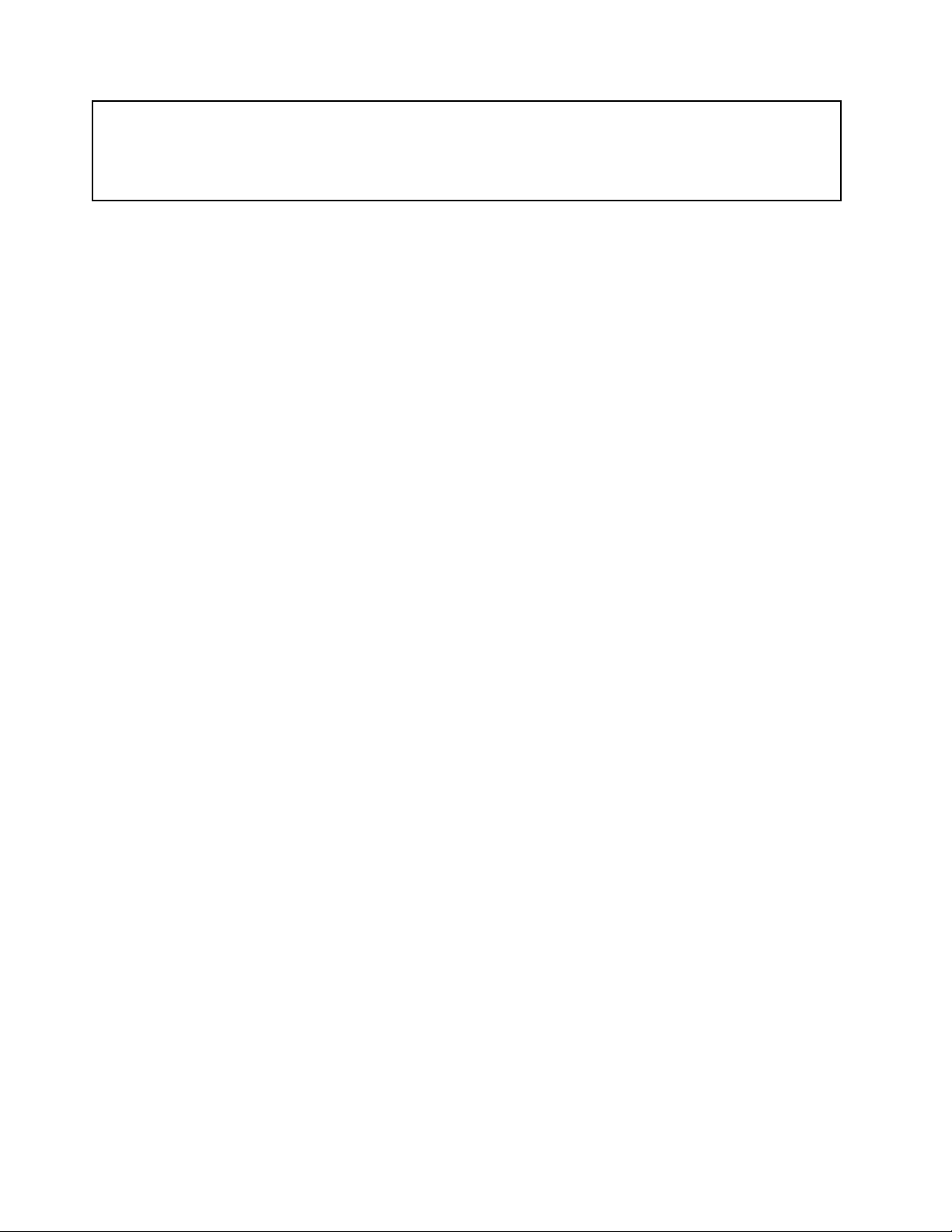
เพื่อป้องกันไม่ให้ชิ้นส่วนดังกล่าวเกิดความร้อนจัด อย่าคลุมอุปกรณ์แปลงไฟด้วยผ้าหรือวัตถุใดๆ
ในขณะที่เสียบอุปกรณ์แปลงไฟเข้ากับเต้ารับ
สายไฟพ่วงและอุปกรณ์ที่เกี่ยวข้อง
ตรวจสอบให้แน่ใจว่าสายไฟพ่วง เครื่องป้องกันไฟกระชาก เครื่องสำรองไฟ และปลั๊กพ่วงสายไฟที่คุณใช้มีพิกัดกำลัง
ไฟตามข้อกำหนดไฟฟ้าของผลิตภัณฑ์นี้ ห้ามใช้งานอุปกรณ์เหล่านี้มากเกินไป หากใช้ปลั๊กพ่วงไฟฟ้า โหลดไม่ควรเกิน
พิกัดกำลังไฟขาเข้าของปลั๊กพ่วง หากคุณมีข้อสงสัยเกี่ยวกับโหลดไฟฟ้า ข้อกำหนดไฟฟ้า และพิกัดกำลังไฟขาเข้า
โปรดสอบถามข้อมูลเพิ่มเติมจากช่างไฟฟ้า
x คู่มือผู้ใช้ ThinkPad 10
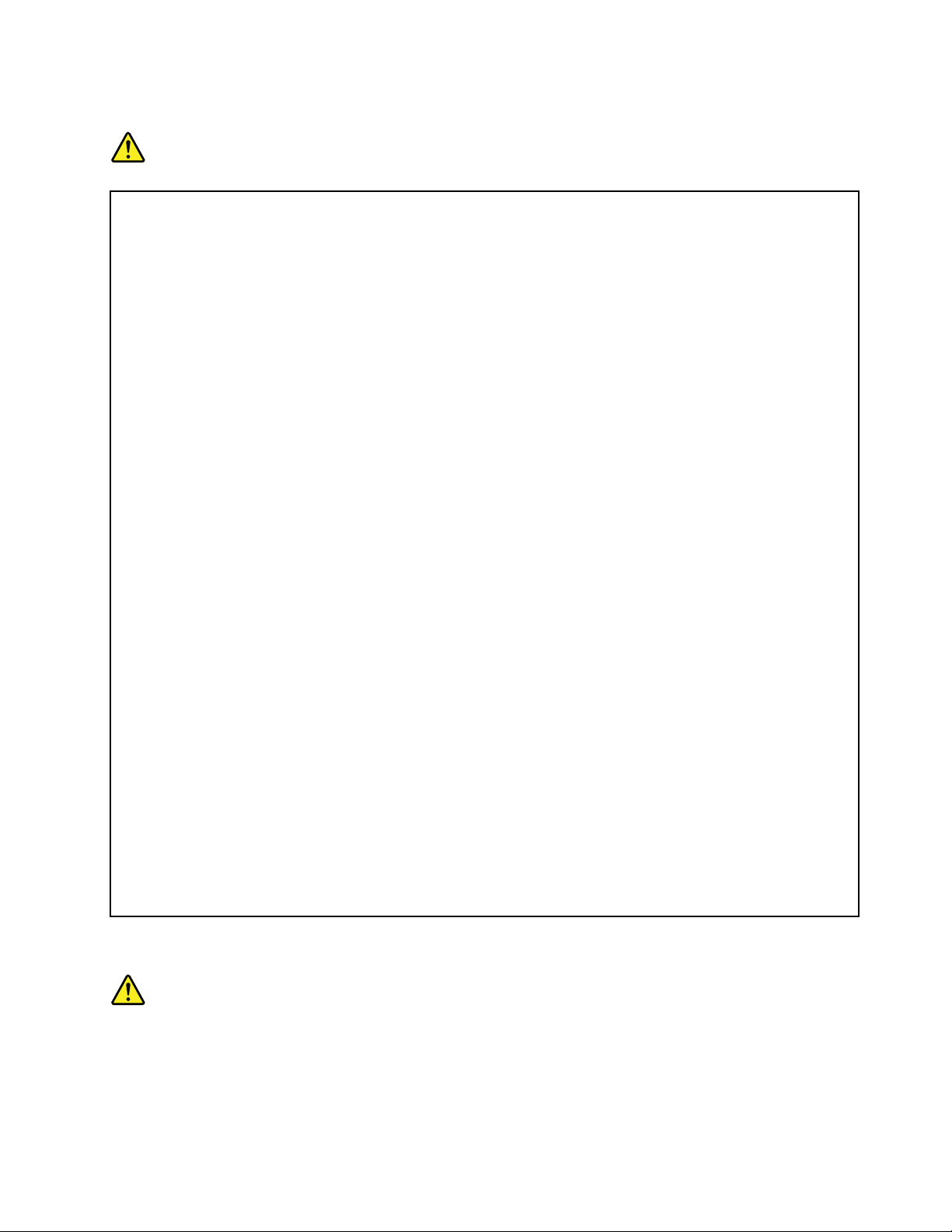
เต้าเสียบและเต้ารับ
อันตราย
หากเต้ารับที่จะใช้กับอุปกรณ์แท็บเล็ตชำรุดเสียหายหรือขึ้นสนิม อย่าใช้เต้ารับจนกว่าจะเปลี่ยนใหม่
โดยช่างไฟที่ชำนาญการ
อย่างอหรือดัดแปลงปลั๊กไฟ หากปลั๊กไฟชำรุดเสียหาย โปรดติดต่อผู้ผลิตเพื่อขออะไหล่ทดแทน
อย่าใช้เต้ารับไฟฟ้าร่วมกับเครื่องใช้ไฟฟ้าในบ้านหรือการพาณิชย์อื่นๆ ซึ่งจะใช้กระแสไฟฟ้าจำนวน
มาก มิฉะนั้น แรงดันไฟที่ไม่เสถียรอาจทำให้แท็บเล็ต ข้อมูล หรืออุปกรณ์ที่เชื่อมต่อได้รับความเสีย
หาย
ผลิตภัณฑ์บางเครื่องใช้ปลั๊ก 3 ขา ปลั๊กประเภทนี้จะเสียบได้พอดีกับเต้ารับที่ต่อสายดิน นี่เป็น
คุณลักษณะด้านความปลอดภัย อย่าทำลายคุณลักษณะด้านความปลอดภัยนี้โดยพยายามเสียบปลั๊ก
ลงในเต้ารับที่ไม่ต่อสายดิน หากคุณเสียบปลั๊กเข้าเต้ารับไม่ได้ โปรดติดต่อช่างไฟเพื่อขออะแดป
เตอร์ปลั๊กไฟที่ผ่านการรับรองหรือเปลี่ยนเต้ารับเป็นประเภทที่สามารถใช้คุณลักษณะด้านความ
ปลอดภัยนี้ได้ ห้ามใช้งานเต้ารับไฟฟ้ามากเกินไป โหลดของระบบทั้งหมดต้องไม่เกิน 80 เปอร์เซ็นต์
ของพิกัดกระแสวงจรย่อย หากคุณมีข้อสงสัยเกี่ยวกับโหลดไฟฟ้าและพิกัดวงจรย่อย โปรดสอบถาม
ข้อมูลเพิ่มเติมจากช่างไฟฟ้า
ต้องแน่ใจว่าเต้ารับไฟฟ้าที่ใช้มีการเดินสายไฟที่ถูกวิธี เสียบปลั๊กได้ง่าย และติดตั้งใกล้กับอุปกรณ์
อย่าพยายามยืดสายไฟในลักษณะที่ทำให้สายไฟเกิดความเค้น
ต้องแน่ใจว่าเต้ารับไฟฟ้ามีค่าแรงดันไฟฟ้าและกระแสที่ถูกต้องสำหรับผลิตภัณฑ์ที่คุณติดตั้ง
เสียบปลั๊กอุปกรณ์เข้ากับเต้ารับและถอดออกด้วยความระมัดระวัง
คำชี้แจงเกี่ยวกับแหล่งจ่ายไฟ
อันตราย
© Copyright Lenovo 2015, 2016 xi
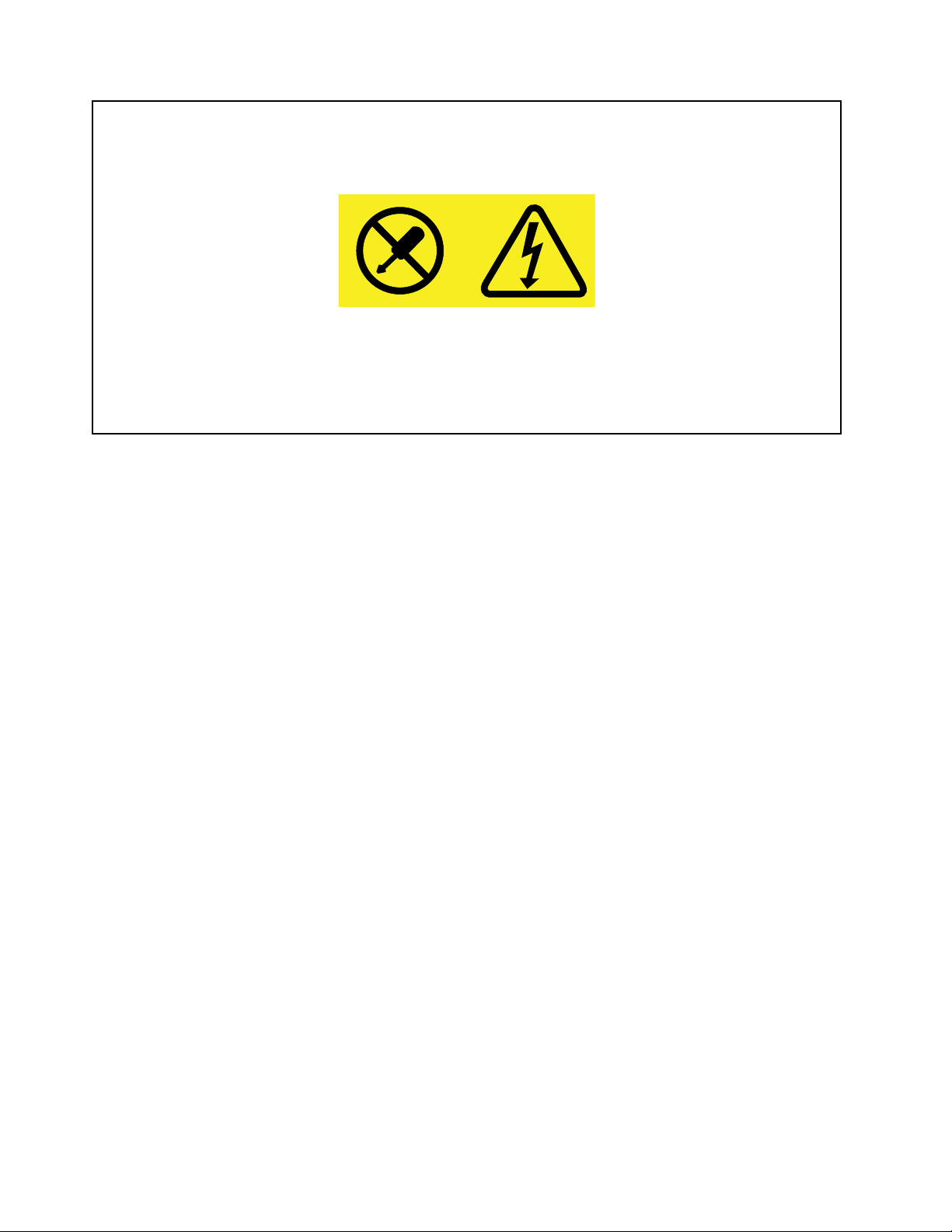
ห้ามถอดฝาครอบบนแหล่งจ่ายไฟ หรือชิ้นส่วนใดๆ ที่มีป้ายต่อไปนี้ติดอยู่
ระดับแรงดันไฟ กระแสไฟ และพลังงานที่เป็นอันตรายมีอยู่ในชิ้นส่วนที่มีป้ายนี้ติดอยู่ ไม่มีชิ้นส่วนที่
ต้องบำรุงรักษาภายในส่วนต่างๆ เหล่านี้ หากคุณสงสัยว่าชิ้นส่วนเหล่านี้อาจมีปัญหา กรุณาติดต่อ
ช่างเทคนิคบริการ
อุปกรณ์ภายนอก
ข้อควรระวัง:
ห้ามเสียบ หรือถอดสายอุปกรณ์ภายนอกใดๆ นอกเหนือจากสาย Universal Serial Bus (USB) ในขณะที่
แท็บเล็ตเปิดอยู่ มิฉะนั้นอาจทำให้แท็บเล็ตเสียหายได้ เพื่อป้องกันความเสียหายที่อาจเกิดขึ้นกับอุปกรณ์ที่
เชื่อมต่อ เมื่อปิดแท็บเล็ตแล้ว ควรรออย่างน้อยห้าวินาที แล้วจึงถอดอุปกรณ์ภายนอก
xii คู่มือผู้ใช้ ThinkPad 10
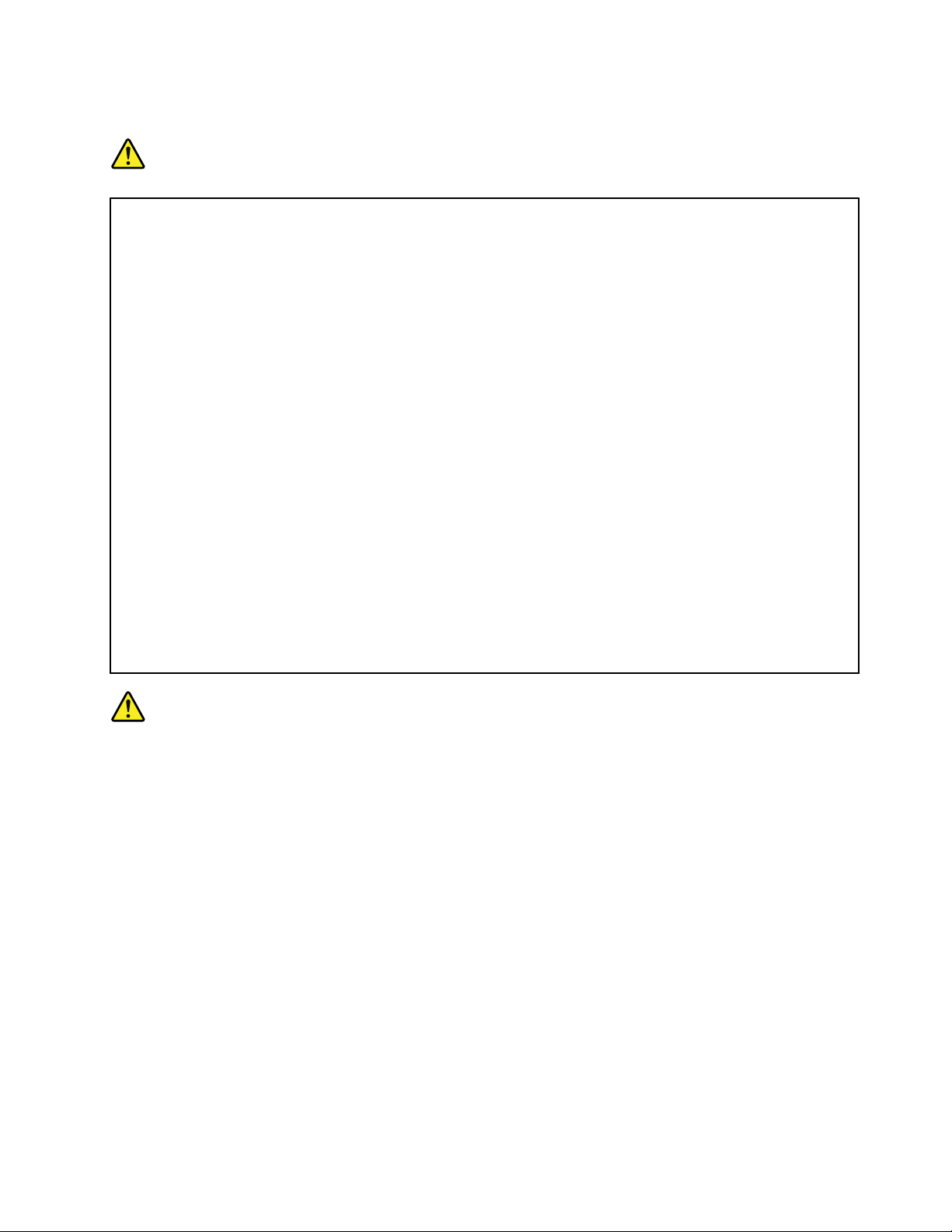
ข้อมูลด้านความปลอดภัยเกี่ยวกับกระแสไฟฟ้า
อันตราย
กระแสไฟฟ้าจากแหล่งจ่ายไฟ โทรศัพท์ และสายสื่อสารเป็นอันตราย
เพื่อหลีกเลี่ยงอันตรายจากไฟช็อต:
• ห้ามใช้แท็บเล็ตขณะเกิดพายุฟ้าคะนอง
• ห้ามเสียบ หรือถอดสายใด หรือทำการติดตั้ง บำรุงรักษา หรือปรับเปลี่ยนผลิตภัณฑ์ใหม่
ระหว่างมีพายุฟ้าคะนอง
• ต่อสายไฟเข้ากับเต้าเสียบไฟที่เดินสายไฟ และสายดินอย่างเหมาะสม
• ต่อสายไฟเข้ากับเต้าเสียบที่เดินสายอย่างเหมาะสมในการใช้งานอุปกรณ์ที่เชื่อมต่อเข้ากับ
ผลิตภัณฑ์นี้
• หากเป็นไปได้ เชื่อมต่อหรือถอดสายสัญญาณด้วยมือข้างเดียวเท่านั้น
• ห้ามเปิดอุปกรณ์เมื่อมีร่องรอยของความเสียหายจากเพลิง น้ำ หรือโครงสร้าง
• ห้ามใช้แท็บเล็ตจนกว่าจะประกอบชิ้นส่วนภายในกลับเข้าที่แล้วทั้งหมด ห้ามใช้แท็บเล็ตเมื่อเปิด
ชิ้นส่วนภายในและวงจร
อันตราย
© Copyright Lenovo 2015, 2016 xiii
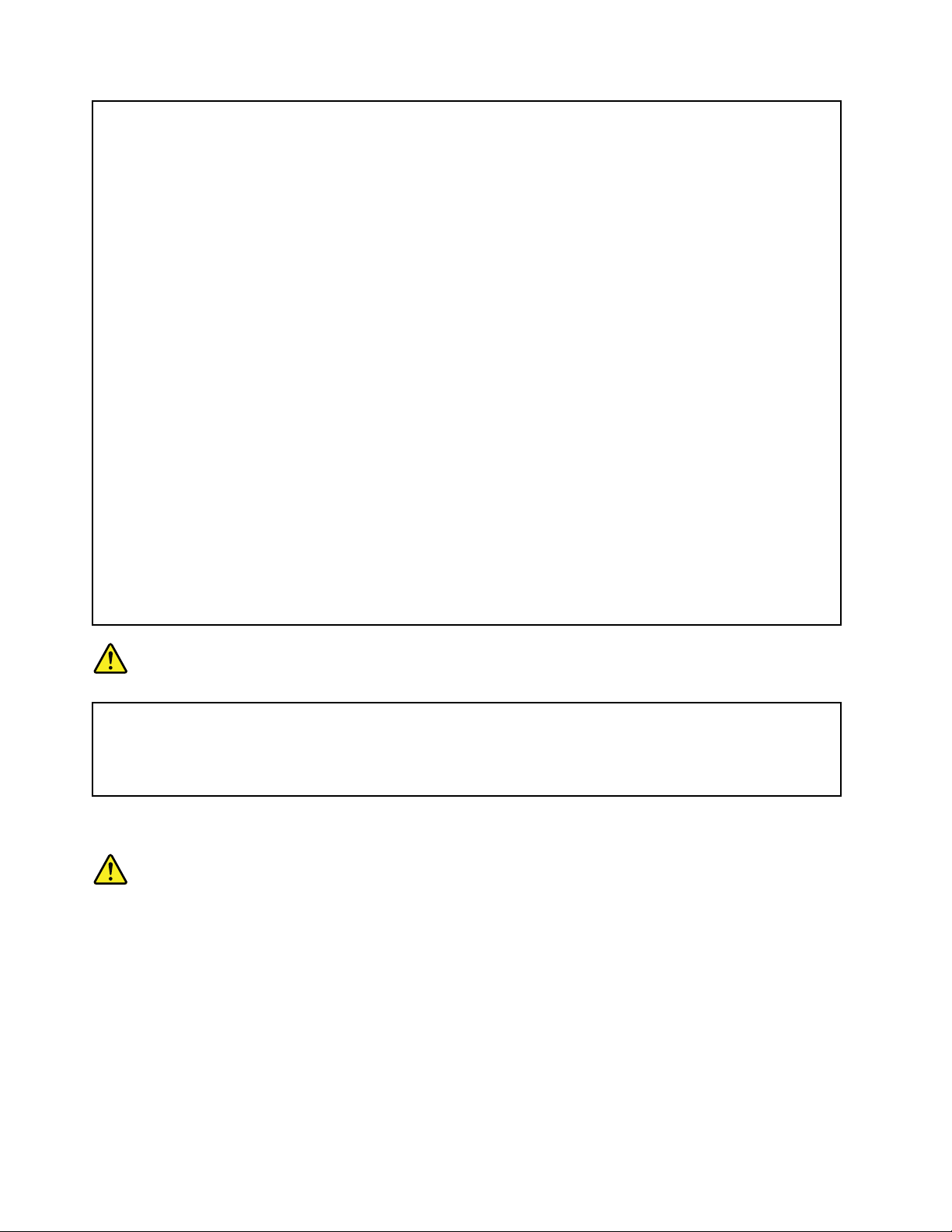
เมื่อต้องการประกอบ เคลื่อนย้าย หรือเปิดฝาครอบผลิตภัณฑ์นี้หรือผลิตภัณฑ์ที่เชื่อมต่อ ให้เชื่อม
ต่อและถอดสายเคเบิลตามที่ได้อธิบายไว้ในขั้นตอนต่อไปนี้
ในการเชื่อมต่อ:
1. ปิดอุปกรณ์ทุกอย่าง
2. อันดับแรก ให้เชื่อมต่อสายไฟทั้งหมดเข้ากับ
อุปกรณ์
3. เชื่อมต่อสายสัญญาณเข้ากับขั้วต่อ
4. เสียบสายไฟเข้ากับเต้ารับ
5. เปิดอุปกรณ์
ในการปลดการเชื่อมต่อ:
1. ปิดอุปกรณ์ทุกอย่าง
2. อันดับแรก ให้ถอดสายไฟออกจากเต้ารับ
3. ถอดสายสัญญาณออกจากขั้วต่อ
4. ถอดสายทั้งหมดออกจากอุปกรณ์
คุณต้องถอดสายไฟออกจากเต้ารับหรือเต้ารับที่ผนังก่อนจะต่อสายไฟทั้งหมดกับแท็บเล็ต
คุณอาจต้องเสียบสายไฟที่เต้ารับหรือเต้ารับที่ผนังอีกครั้งหลังจากต่อสายไฟอื่นๆ ทั้งหมดกับ
แท็บเล็ตแล้ว
อันตราย
ในขณะมีพายุฟ้าคะนอง อย่าเปลี่ยนอุปกรณ์ใดๆ และอย่าเชื่อมต่อหรือถอดสายโทรศัพท์ออกจาก
เต้ารับโทรศัพท์ที่ผนัง
ประกาศเกี่ยวกับแบตเตอรี่โดยทั่วไป
อันตราย
xiv คู่มือผู้ใช้ ThinkPad 10
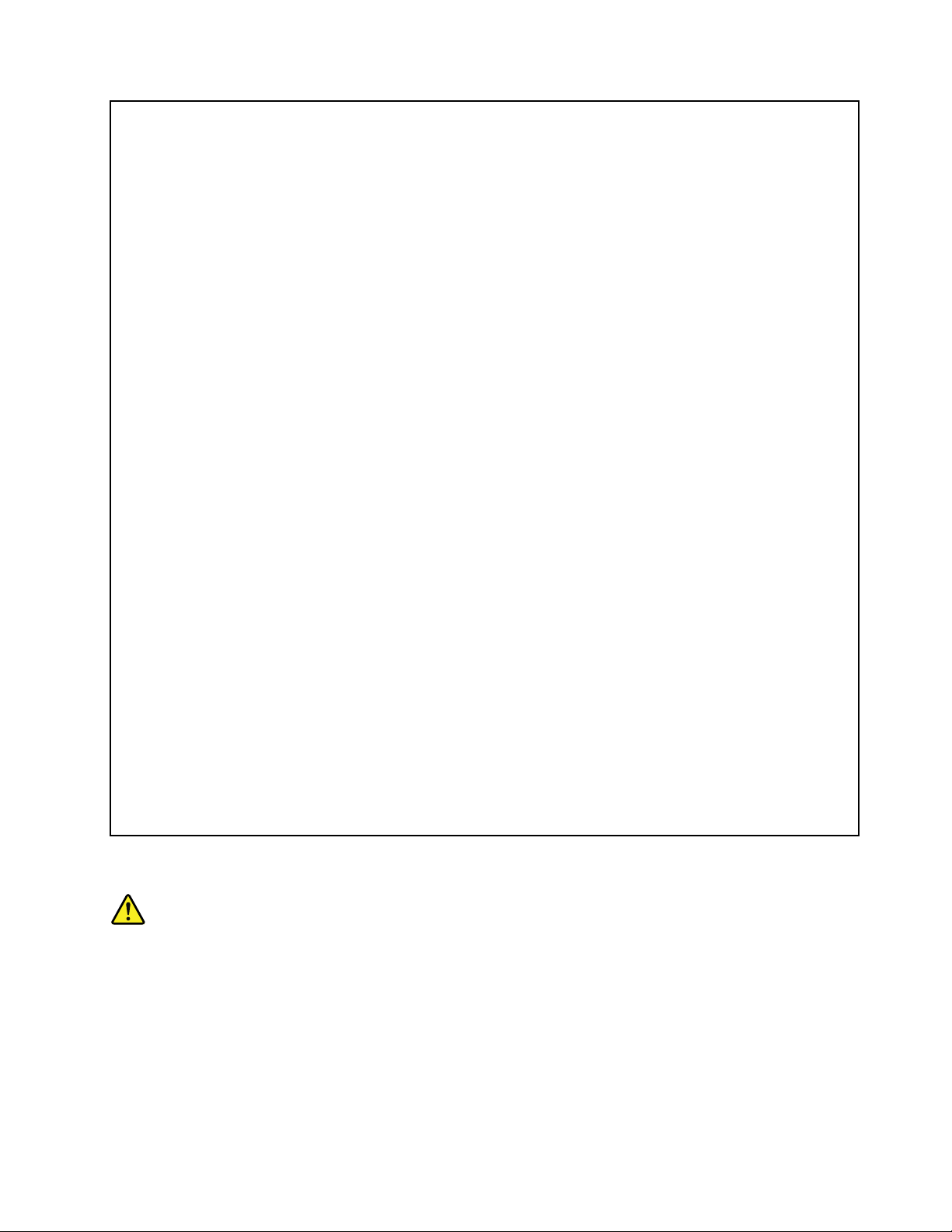
แบตเตอรี่ที่ Lenovo ให้มาเพื่อใช้งานร่วมกับผลิตภัณฑ์ได้ผ่านการทดสอบเกี่ยวกับความสามารถ
เข้ากันได้ ซึ่งต้องเปลี่ยนใหม่ด้วยอะไหล่ที่มีการรับรองเท่านั้น แบตเตอรี่นอกเหนือจากที่ Lenovo
กำหนด รวมถึงแบตเตอรี่ที่มีการถอดแยกชิ้นส่วนหรือมีการดัดแปลงจะไม่ครอบคลุมในการรับ
ประกัน
การจัดการหรือใช้งานแบตเตอรี่ไม่ถูกวิธีอาจทำให้แบตเตอรี่ร้อนจัด มีของเหลวรั่วซึม หรือการ
ระเบิด เพื่อหลีกเลี่ยงการบาดเจ็บที่อาจเกิดขึ้นได้ ควรปฏิบัติดังนี้:
• ห้ามเปิด ถอดแยกชิ้นส่วน หรือซ่อมบำรุงแบตเตอรี่
• ห้ามกดหรือเจาะแบตเตอรี่
• ห้ามลัดวงจรแบตเตอรี่และอย่าให้แบตเตอรี่โดนน้ำหรือของเหลวต่างๆ
• เก็บแบตเตอรี่ให้พ้นมือเด็ก
• เก็บแบตเตอรี่ให้ห่างจากไฟ
หยุดใช้แบตเตอรี่หากชำรุดเสียหาย หรือหากสังเกตเห็นว่ามีการคายประจุหรือมีสิ่งแปลกปลอม
สะสมที่แบตเตอรี่
เก็บแบตเตอรี่แบบชาร์จซ้ำหรือผลิตภัณฑ์ที่บรรจุแบตเตอรี่แบบชาร์จซ้ำไว้ในอุณหภูมิห้อง ชาร์จไฟ
ไว้ประมาณ 30 ถึง 50% ของความจุแบตเตอรี่ ขอแนะนำให้ชาร์จแบตเตอรี่ปีละครั้งเพื่อป้องกันการ
จ่ายกระแสไฟเกินความสามารถของแบตเตอรี่
ห้ามทิ้งแบตเตอรี่รวมกับขยะที่กำจัดด้วยการฝังกลบ ในการกำจัดแบตเตอรี่ ให้ทำตามกฎหมายหรือ
กฎข้อบังคับส่วนท้องถิ่น
ประกาศเกี่ยวกับแบตเตอรี่ภายในแบบชาร์จซ้ำ
อันตราย
© Copyright Lenovo 2015, 2016 xv
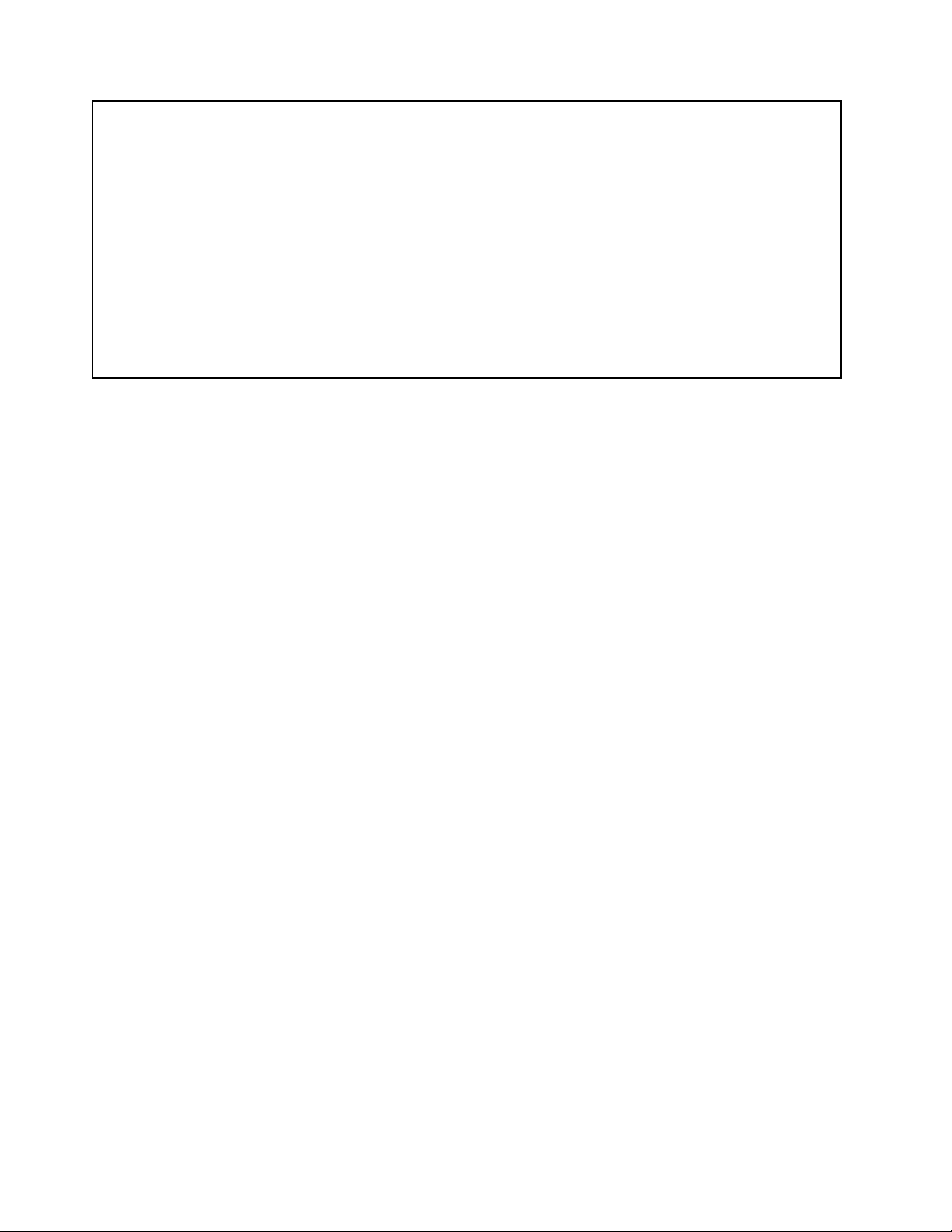
อย่าพยายามเปลี่ยนแบตเตอรี่ภายในแบบชาร์จซ้ำ การเปลี่ยนแบตเตอรี่ต้องดำเนินการโดยช่าง
เทคนิคหรือศูนย์ซ่อมที่ได้รับการแต่งตั้งจาก Lenovo
ชาร์จแบตเตอรี่ในตัวซ้ำโดยปฏิบัติตามคำแนะนำที่ระบุไว้ในเอกสารประกอบผลิตภัณฑ์อย่าง
เคร่งครัด
ช่างเทคนิคหรือศูนย์ซ่อมที่ได้รับการแต่งตั้งจาก Lenovo จะรีไซเคิลแบตเตอรี่ Lenovo ตามข้อ
บังคับและกฎหมายท้องถิ่น
ใช้วิธีการชาร์จแบบประคับประคองเมื่อ:
เมื่อชาร์จแบตเตอรี่ในแท็บเล็ตอย่างปลอดภัย โปรดดูที่ “การชาร์จแท็บเล็ต” บนหน้าที่ 11
ข้อควรพิจารณา: ใช้แค่สายไฟหรืออุปกรณ์แปลงไฟที่รับรองโดย Levono หากใช้สายไฟหรืออุปกรณ์แปลงไฟที่ไม่ได้
รับรองโดย Levono อาจทำให้เกิดความเสียหายกับแท็บเล็ตได้
อุปกรณ์ชาร์จอาจร้อนขึ้นระหว่างการใช้ปกติ ให้มั่นใจว่าอากาศหมุนเวียนเพียงพอรอบๆอุปกรณ์ชาร์จ ถอดสายชาร์จ
เมื่อมีเหตุการณ์ต่อไปนี้เกิดขึ้น:
• อุปกรณ์ชาร์จเปียกฝน ของเหลว หรือมีความชื้นมากเกินไป
• มีความเสียหายเกิดขึ้นกับอุปกรณ์ชาร์จ
• คุณต้องการจะทำความสะอาดอุปกรณ์ชาร์จ
Lenovo ไม่รับผิดชอบต่อการกระทำหรือความปลอดภัยของผลิตภัณฑ์ที่ไม่ได้ผลิตหรือรับรองโดย Lenovo
เก็บรักษาแท็บเล็ตและอุปกรณ์เสริมให้ห่างจากเด็กเล็ก:
แท็บเล็ตมีชิ้นส่วนขนาดเล็กที่อาจเป็นอันตรายทำให้เด็กเล็กสำลักได้ นอกจากนี้ หน้าจอกระจกสามารถแตกหรือหัก
หากหล่นลงหรือถูกโยนใส่พื้นแข็ง
ปกป้องข้อมูลและซอฟต์แวร์:
ห้ามลบไฟล์ที่ไม่รู้จัก หรือเปลี่ยนชื่อไฟล์ หรือไดเร็กทอรีที่คุณสร้างขึ้น มิฉะนั้น ซอฟต์แวร์แท็บเล็ตของคุณอาจไม่
ทำงาน
ควรตระหนักว่าการเข้าสู่เครือข่ายเป็นผลให้แท็บเล็ตของคุณไม่สามารถปกป้องอุปกรณ์จากไวรัส, แฮ็กเกอร์ และ
กิจกรรมประสงค์ร้ายที่อาจก่อให้เกิดความเสียหายต่อแท็บเล็ต ซอฟต์แวร์ หรือข้อมูลได้ หน้าที่ของคุณ คือ ตรวจสอบ
xvi คู่มือผู้ใช้ ThinkPad 10
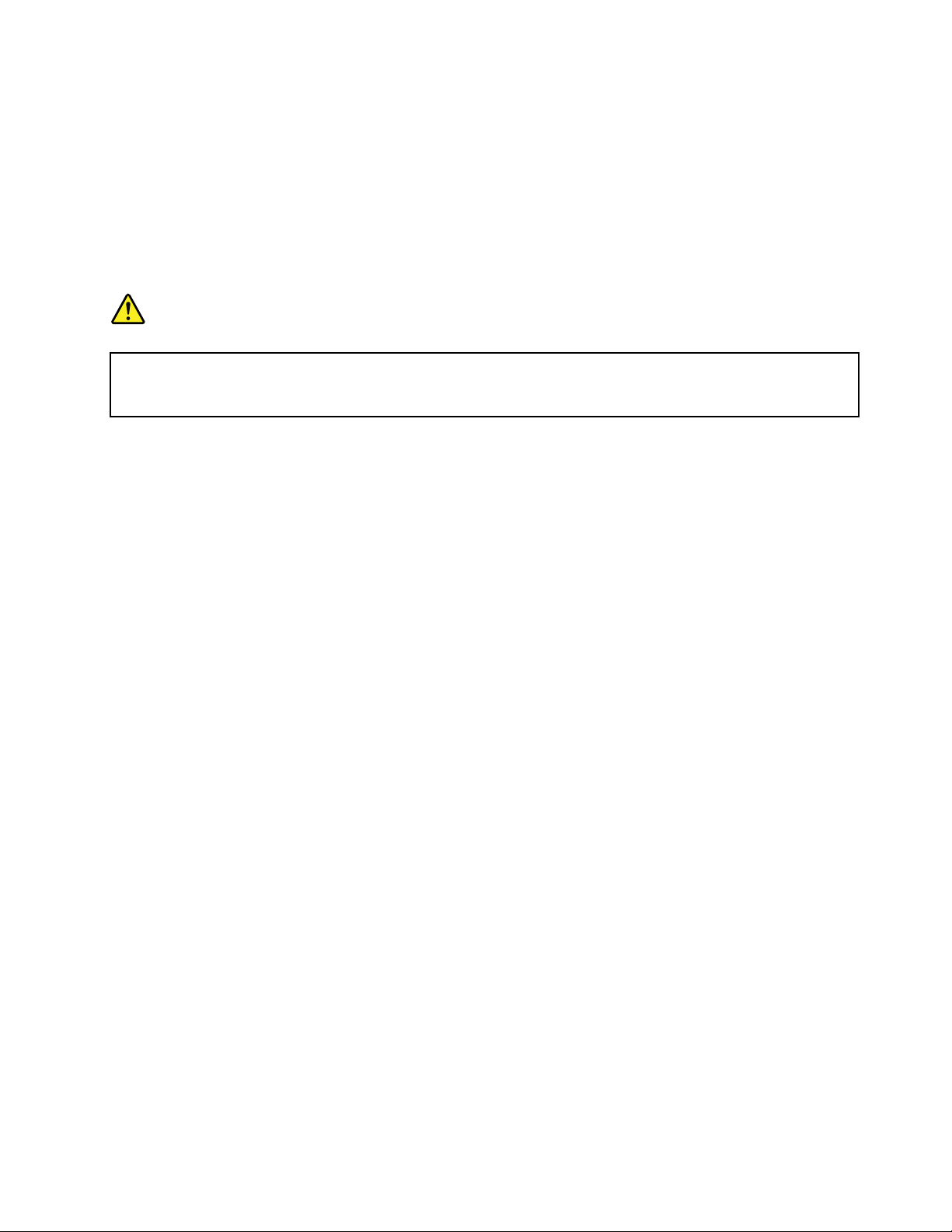
ให้แน่ใจว่าคุณมีการปกป้องอย่างเพียงพอในรูปของไฟล์วอลล์, ซอฟต์แวร์ป้องกันไวรัส และซอฟต์แวร์ป้องกันสปายแวร์
และอัปเดตซอฟต์แวร์นี้ให้ทันสมัยอยู่เสมอ
ห้ามวางเครื่องใช้ไฟฟ้าต่างๆ เช่น พัดลมไฟฟ้า วิทยุ ลำโพงกำลังขับสูง เครื่องปรับอากาศ และเตาอบไมโครเวฟ ใกล้
แท็บเล็ต สนามแม่เหล็กแรงสูงที่เกิดจากเครื่องใช้ไฟฟ้าเหล่านี้อาจทำให้หน้าจอและข้อมูลในแท็บเล็ตเสียหายได้
ประกาศเรื่องถุงพลาสติก
อันตราย
ถุงพลาสติกอาจเป็นอันตรายได้ เก็บถุงพลาสติกให้พ้นจากมือทารกและเด็กเพื่อหลีกเลี่ยงอันตราย
จากการขาดอากาศหายใจ
กำจัดผลิตภัณฑ์ตามกฎหมายและข้อบังคับท้องถิ่น:
เมื่อแท็บเล็ตของคุณหมดอายุการใช้งานแล้ว ห้ามบด เผา จุ่มน้ำ หรือทิ้งแท็บเล็ตในวิธีที่ขัดกับกฎหมายและข้อบังคับ
ท้องถิ่น ชิ้นส่วนภายในบางชิ้นนั้นมีสารที่สามารถระเบิด รั่วซึม หรือส่งผลเสียต่อสิ่งแวดล้อมได้หากกำจัดไม่ถูกวิธี
ดู “WEEE และข้อมูลการรีไซเคิล” บนหน้าที่ 64 สำหรับข้อมูลเพิ่มเติม
© Copyright Lenovo 2015, 2016 xvii
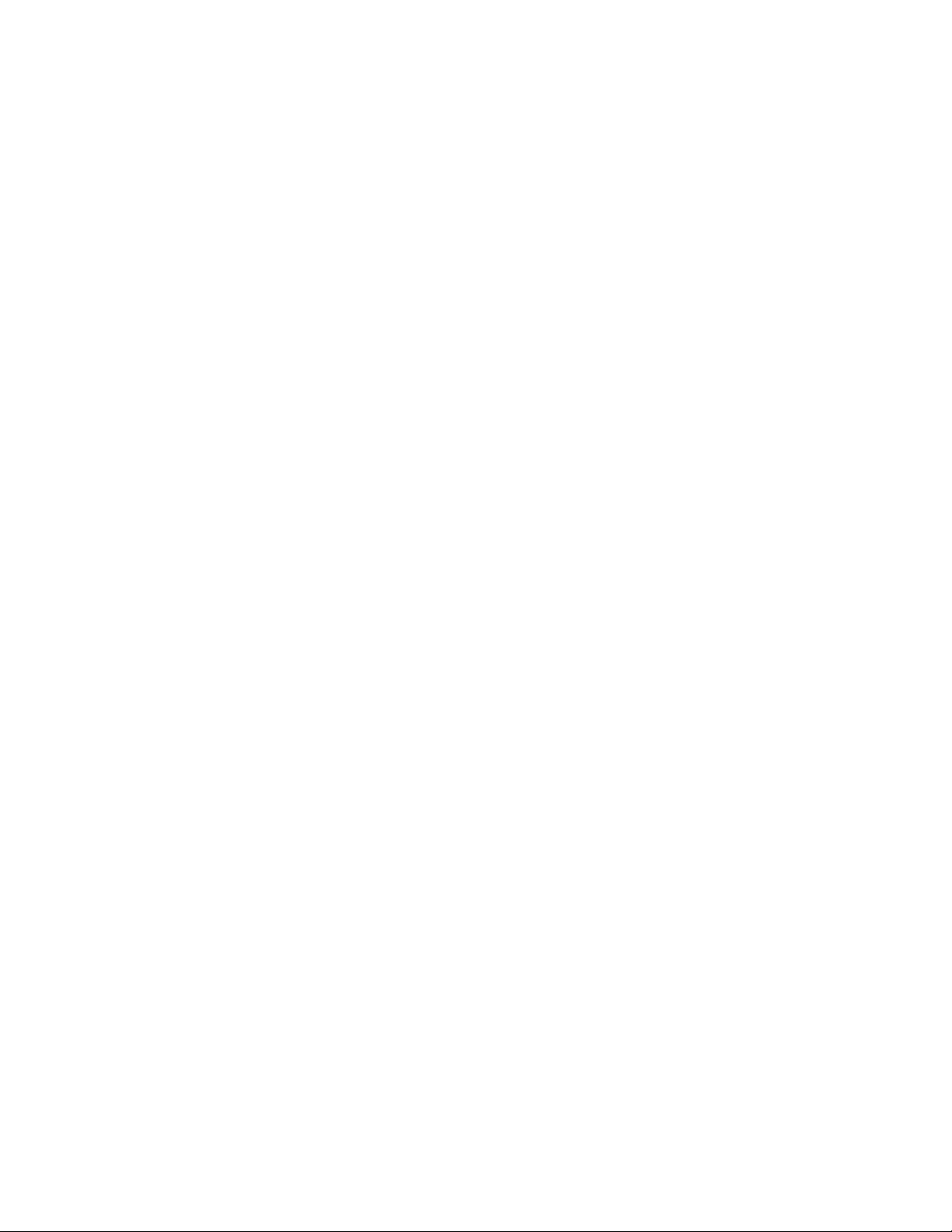
xviii คู่มือผู้ใช้ ThinkPad 10
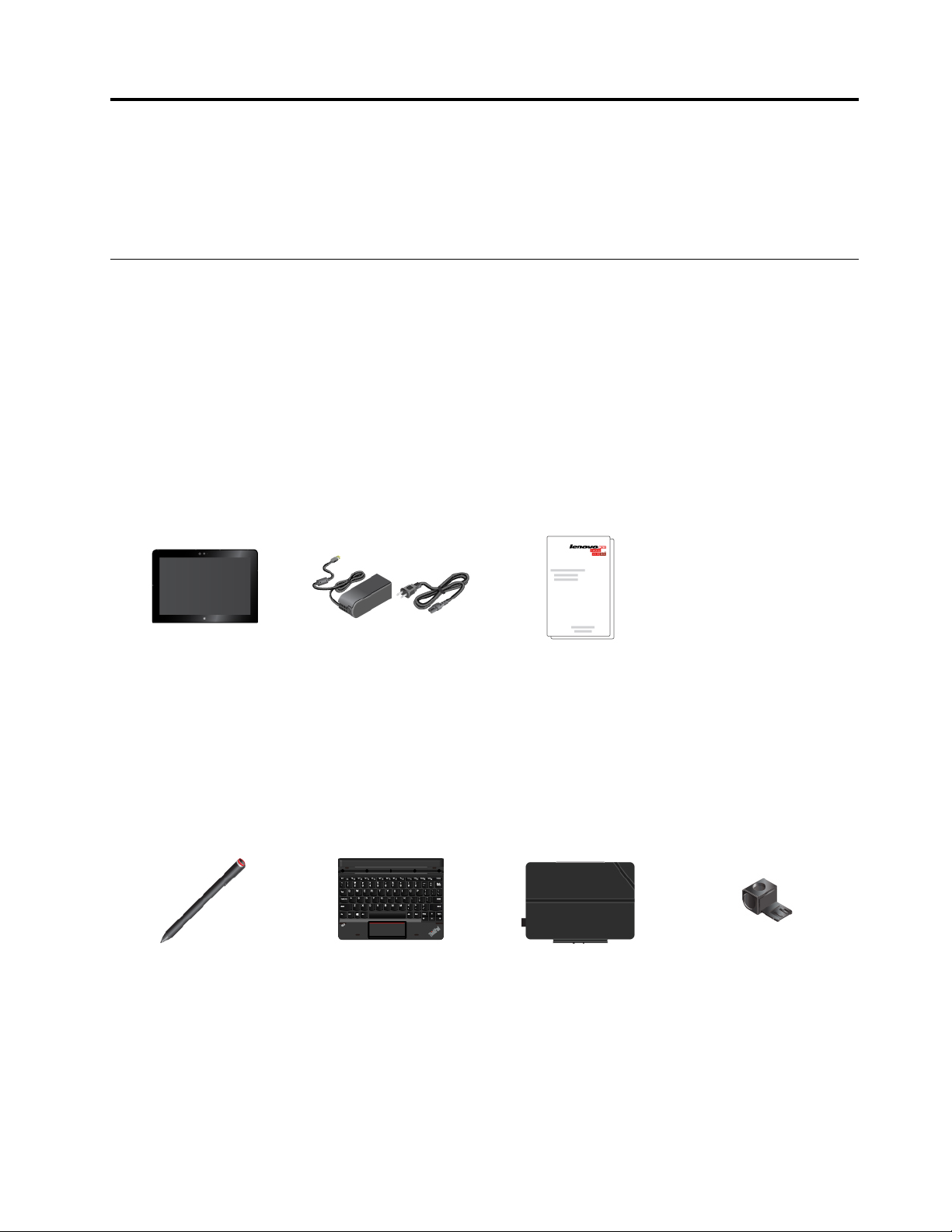
บทที่ 1. พบกับ ThinkPad 10
ดูภาพรวมของแท็บเล็ต เช่น ขั้วต่อ ไฟสัญญาณ คุณลักษณะ ข้อมูลจำเพาะ และสภาพแวดล้อมในการปฏิบัติการ
สิ่งที่อยู่ในกล่อง
กล่องผลิตภัณฑ์ของคุณจะประกอบด้วยรายการดังต่อไปนี้: อาจมีอุปกรณ์เสริมมาพร้อมกับแท็บเล็ตของคุณ ทั้งนี้ขึ้นอยู่
กับรุ่น หากแท็บเล็ตของคุณไม่ได้มาพร้อมกับอุปกรณ์เสริม คุณสามารถสั่งซื้อได้จากตัวแทนจำหน่าย Lenovo หรือ
จากเว็บไซต์ของ Lenovo ที่:
http://www.lenovo.com/essentials
รายการมาตรฐาน
ThinkPad 10
รายการเสริม (มีในบางรุ่น)
ThinkPad Active Pen ThinkPad 10 Gen 2
สายไฟและอุปกรณ์แปลงไฟ
ac
Ultrabook™ Keyboard
เอกสาร
ThinkPad 10 Quickshot
Cover
ช่องเก็บปากกา
© Copyright Lenovo 2015, 2016 1
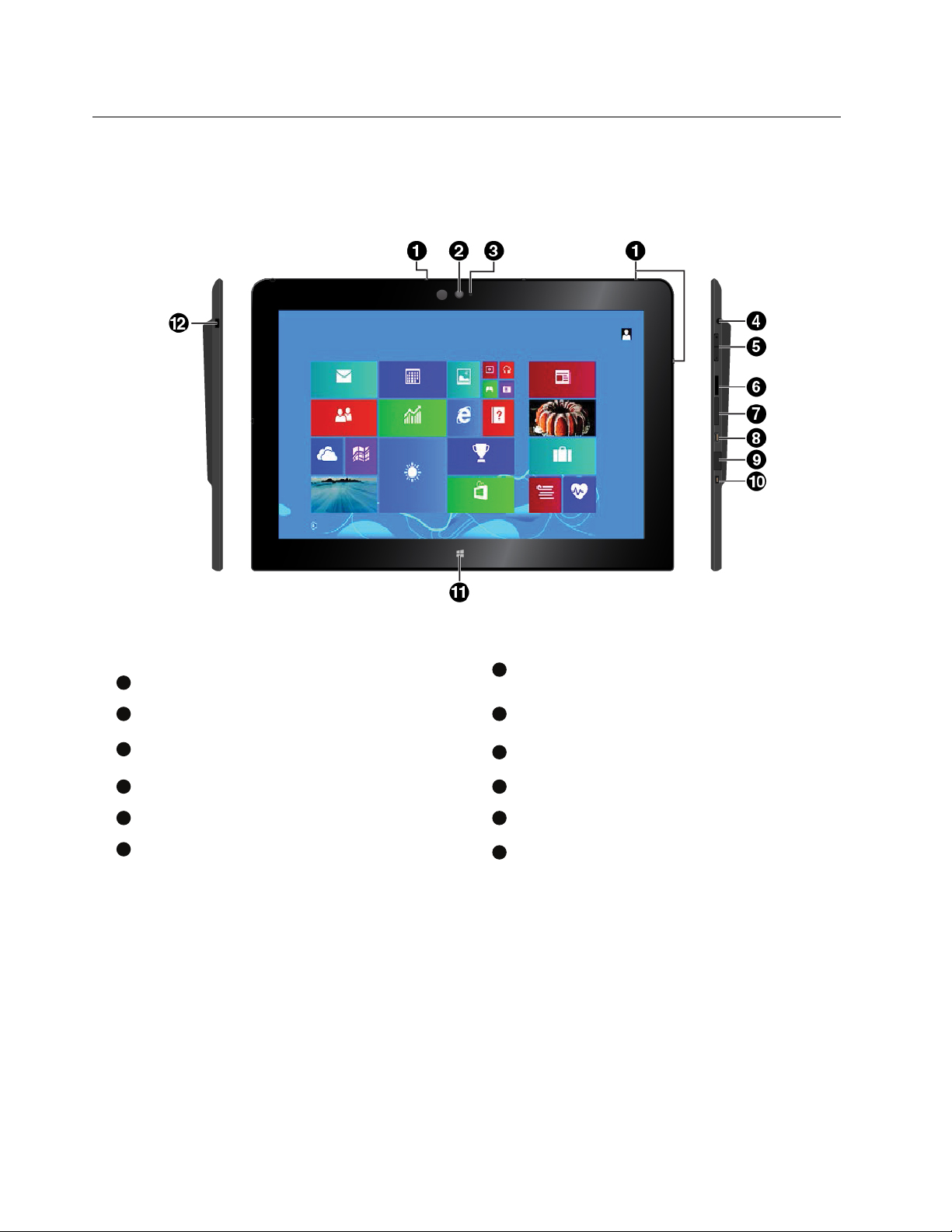
ตัวควบคุมและตัวเชื่อมต่อ
1
2
3
4
5
6
7
8
9
10
11
12
ไมโครโฟน
สัญลักษณ์แสดงสถานะกล้อง
ปุ่มควบคุมระดับเสียง
ถาดใส่การ์ด Micro-SIM *
ขั้วต่อ USB 3.0 พร้อมฝาครอบ
Windows®การควบคุมการเริ่ม
* มีในบางรุ่น
กล้องหน้า
ขั้วต่อสัญญาณเสียง
ตัวอ่านการ์ด Micro-SD
ขั้วต่อ Micro HDMI™
ขั้วต่อสายไฟ
ช่องเสียบสายล็อคเครื่อง
2 คู่มือผู้ใช้ ThinkPad 10
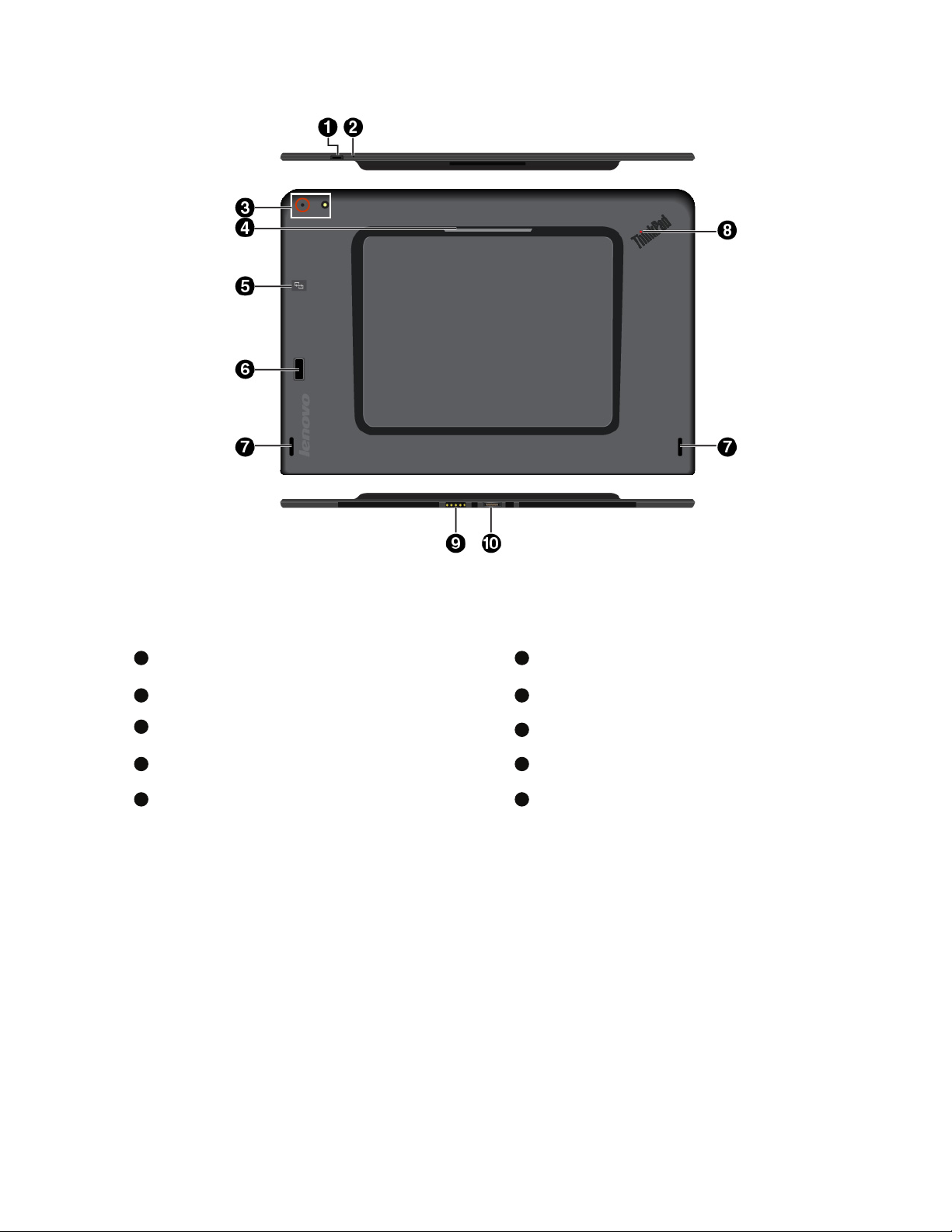
หมายเหตุ: แท็บเล็ตของคุณอาจแตกต่างจากภาพประกอบนี้เล็กน้อย
1
2
3
4
5
6
7
8
9
10
ปุ่มเปิด/ปิดเครื่อง
ไฟแฟลชกล้องหลัง
จุดสัมผัส NFC *
ลำโพง
ขั้วต่อแป้นพิมพ์
* มีในบางรุ่น
ช่องรีเซ็ตกรณีฉุกเฉิน
ตัวอ่านการ์ด Smart*
เครื่องอ่านลายนิ้วมือ*
สัญลักษณ์แสดงสถานะระบบ
ขั้วต่อ Dock
บทที่ 1. พบกับ ThinkPad 10 3
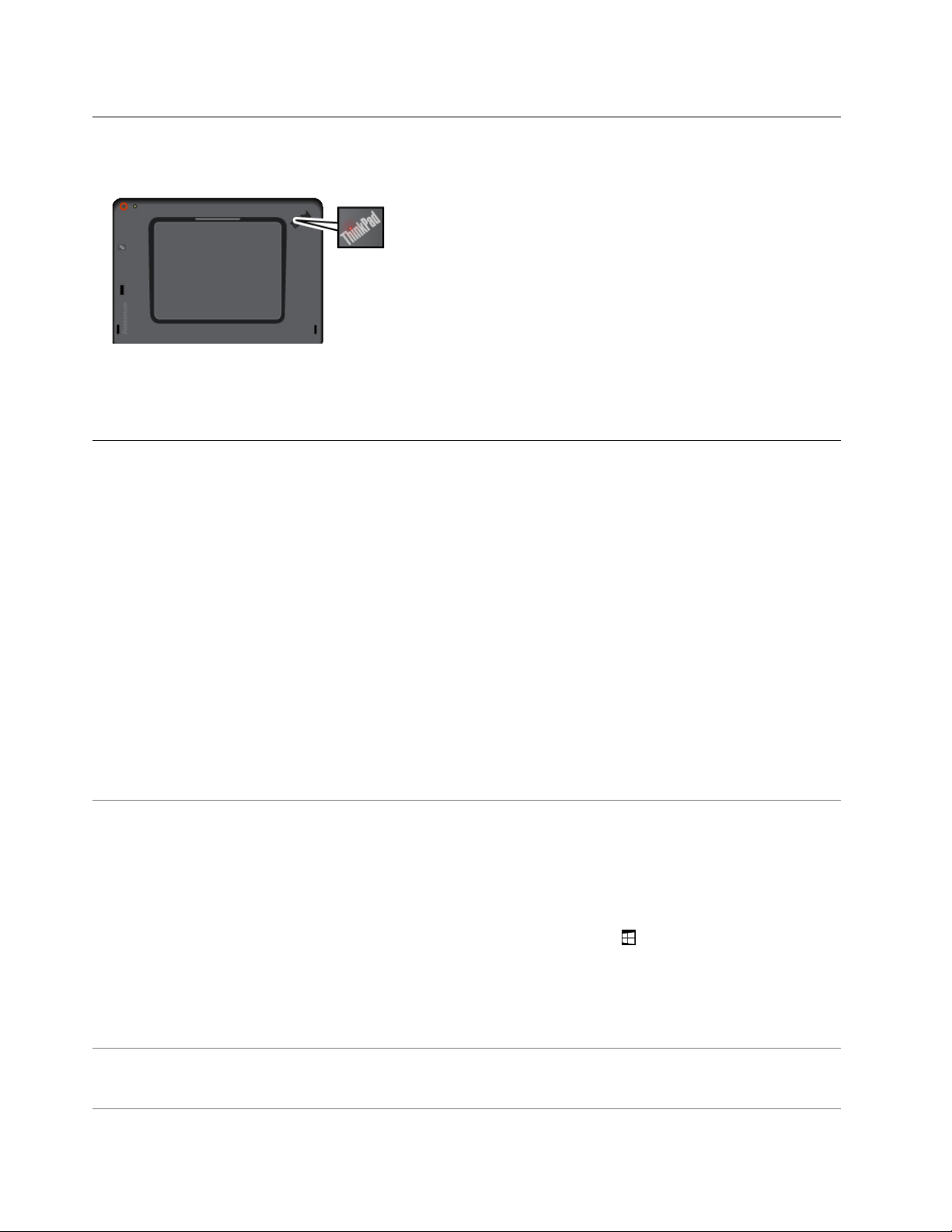
สัญลักษณ์แสดงสถานะระบบ
• กะพริบ 3 ครั้ง: แทบเล็ตเชื่อมต่อกับแหล่งพลังงานอยู่
แล้ว
• สว่าง: แท็บเล็ตเปิดและใช้งานอยู่
• ปิด: แท็บเล็ตปิดอยู่หรืออยู่ในโหมดสลีป
หมายเหตุ: แท็บเล็ตของคุณอาจแตกต่างจากภาพประกอบ
นี้เล็กน้อย
คุณลักษณะและข้อมูลจำเพาะของ ThinkPad 10
ขนาด
ไมโครโปรเซสเซอร์
• กว้าง: 256.5 มม. (10.1 นิ้ว)
• ลึก: 177 มม. (7 นิ้ว)
• ความหนา
– โมเดลตัวอ่านสมาร์ทการ์ด: 17.1 มม. (0.67 นิ้ว)
– โมเดลเครื่องอ่านที่ไม่ใช่แบบสมาร์ทการ์ด: 9.1 มม. (0.36 นิ้ว)
• น้ำหนัก
– โมเดลตัวอ่านสมาร์ทการ์ด: 0.66 กก. (1.45 ปอนด์)
– โมเดลเครื่องอ่านที่ไม่ใช่แบบสมาร์ทการ์ด: 0.6 กก. (1.35 ปอนด์)
หากต้องการดูข้อมูลไมโครโปรเซสเซอร์ ให้ดำเนินการดังต่อไปนี้:
• สำหรับ Microsoft
เมนูขึ้นมา จากนั้นแตะ การตั้งค่า ➙➙ ข้อมูลพีซี
• สำหรับ Microsoft Windows 10:เปิดเมนูเริ่ม
ระบบ ➙➙ เกี่ยวกับ
®
Windows 8.1:เลื่อนจากริมด้านขวาของหน้าจอเพื่อแสดงแถบ
จากนั้นแตะ การตั้งค่า ➙➙
ระบบปฏิบัติการ
4 คู่มือผู้ใช้ ThinkPad 10
หมายเหตุ: การตั้งค่า อาจไม่แสดงในเมนูเริ่ม ในกรณีนี้ ให้แตะ แอปทั้งหมด เพื่อ
หา การตั้งค่า
Windows 8.1 หรือ Windows 10
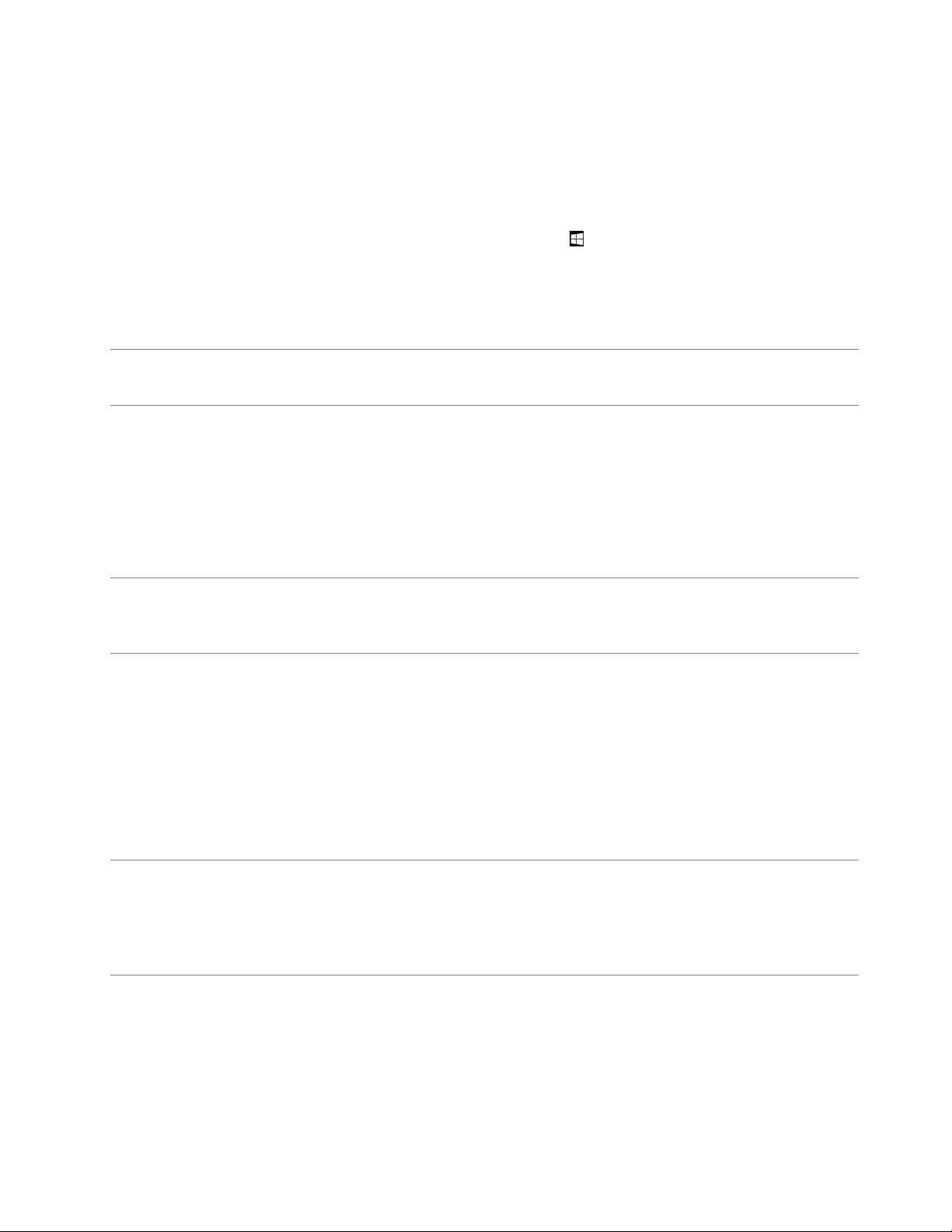
หน่วยความจำ
หากต้องการดูข้อมูลหน่วยความจำ ให้ดำเนินการดังต่อไปนี้:
• สำหรับ Windows 8.1: เลื่อนจากริมด้านขวาของหน้าจอเพื่อแสดงแถบเมนูขึ้นมา
จากนั้นแตะ การตั้งค่า ➙➙ ข้อมูลพีซี
หน่วยความจำ
จอแสดงผล
กล้อง
ตัวเชื่อมต่อ
• สำหรับ Windows 10:เปิดเมนูเริ่ม
จากนั้นแตะ การตั้งค่า ➙➙ ระบบ ➙➙
เกี่ยวกับ
หมายเหตุ: การตั้งค่า อาจไม่แสดงในเมนูเริ่ม ในกรณีนี้ ให้แตะ แอปทั้งหมด เพื่อ
หา การตั้งค่า
Embedded MultiMediaCard (eMMC)
• ขนาด: 256.5 มม. (10.1 นิ้ว)
• ความละเอียดหน้าจอ: 1920 x 1200 พิกเซล
• การควบคุมความสว่างอัตโนมัติ (เซ็นเซอร์แสงแวดล้อม)
• การป้องกันลายนิ้วมือ ไลท์อิมิทิ่งไดโอท (แอลอีดี) และแบล็กไลท์
• เทคโนโลยีมัลติทัช
• กล้องหน้า 1.2 ล้านพิกเซล
• กล้องหลังความละเอียด 5 เมกะพิกเซล โฟกัสอัตโนมัติ
• ขั้วต่อสัญญาณเสียงคอมโบ
• ขั้วต่อ Dock
ตัวอ่านการ์ดและช่องเสียบ
คุณลักษณะด้านการรักษา
ความปลอดภัย
• ขั้วต่อแป้นพิมพ์
• ขั้วต่อ Micro HDMI
• ขั้วต่อสายไฟ
• ขั้วต่อ USB 3.0
• ตัวอ่านการ์ด Micro-SD
• ช่องเสียบการ์ด micro-SIM (มีในบางรุ่น)
• ตัวอ่านสมาร์ทการ์ด (มีในบางรุ่น)
• ช่องเสียบสายล็อคเครื่อง
• รหัสผ่าน
• เครื่องอ่านลายนิ้วมือ (มีในบางรุ่น)
บทที่ 1. พบกับ ThinkPad 10 5
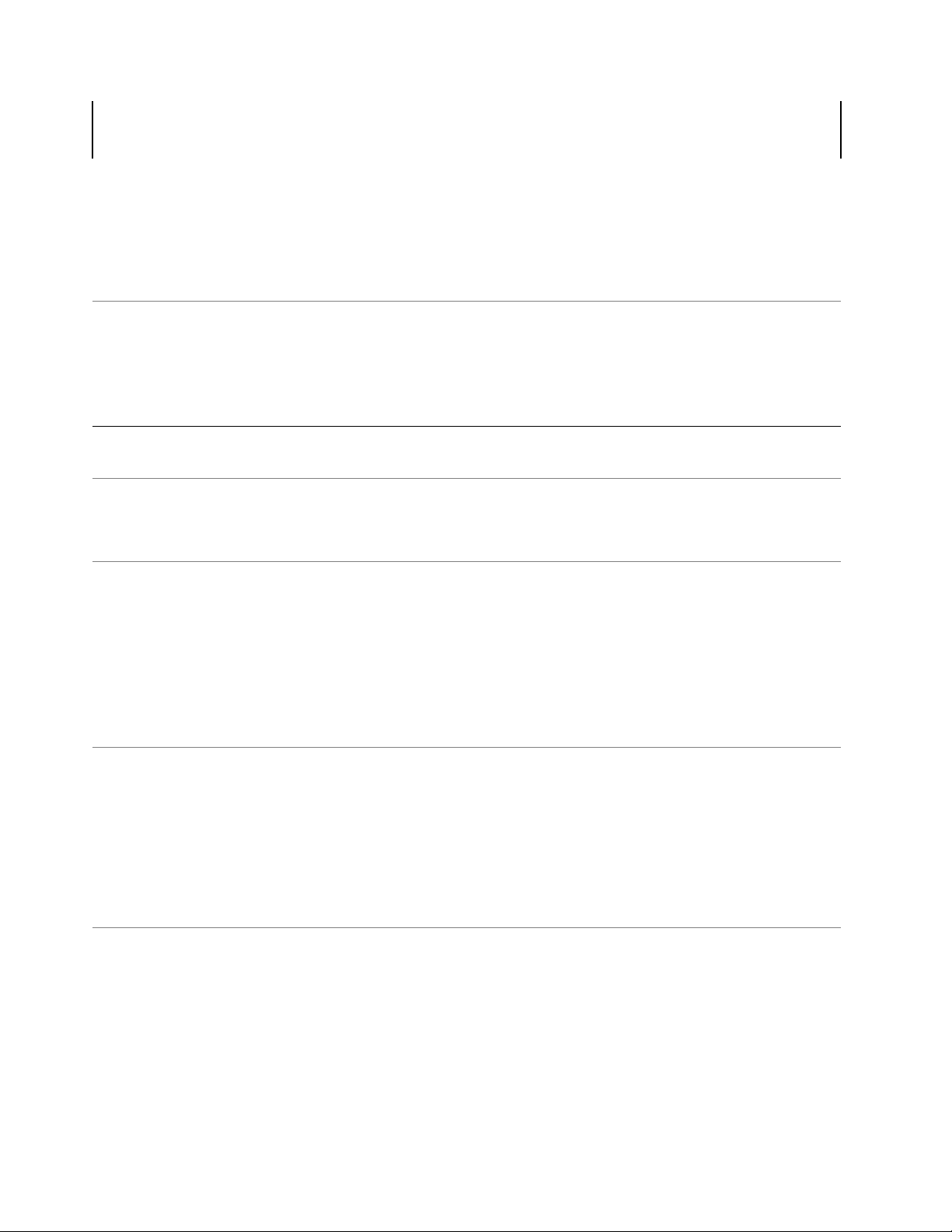
แบตเตอรี่
คุณลักษณะไร้สาย
แบตเตอรี่ลีโพลีเมอร์ 32 Wh
• Bluetooth 4.0
• LAN ไร้สาย
• NFC (มีในบางรุ่น)
• Wireless WAN (มีในบางรุ่น)
แหล่งจ่ายไฟ (อุปกรณ์แปลง
ไฟ)
• การรับสัญญาณคลื่นซายน์ที่ 50–60 Hz
• พิกัดกำลังไฟขาเข้าของอะแดปเตอร์ต่อสายไฟ: 100–240 VAC, 50–60 Hz
สภาพแวดล้อมการทำงาน
ระดับความสูงสูงสุดโดยไม่มี
แรงดัน
อุณหภูมิ
ความชื้นสัมพัทธ์
5000 เมตร. (16 404 ฟุต)
• ที่ระดับความสูงสูงสุดถึง 2,438 เมตร (8,000 ฟุต)
• ที่ระดับความสูงเกิน 2,438 เมตร (8,000 ฟุต)
• ขณะใช้งาน: 8% ถึง 95%
• การเก็บรักษา: 5% ถึง 95%
ขณะใช้งาน: 5.0°C ถึง 35.0°C (41°F ถึง 95°F)
การเก็บรักษา: 5.0°C ถึง 43.0°C (41°F ถึง 109°F)
อุณหภูมิสูงสุดเมื่อใช้งานในสภาวะที่ไม่มีแรงดันอากาศ: 31.3°C (88°F)
6 คู่มือผู้ใช้ ThinkPad 10
หากเป็นไปได้ วางแท็บเล็ตบนพื้นที่แห้งและมีอากาศถ่ายเท โดยไม่มีแสงแดดส่อง
โดยตรง ห้ามใช้หรือวางแท็บเล็ตในพื้นที่สกปรกเต็มไปด้วยฝุ่น หรือพื้นที่ที่ร้อนหรือเย็น
เกินไป
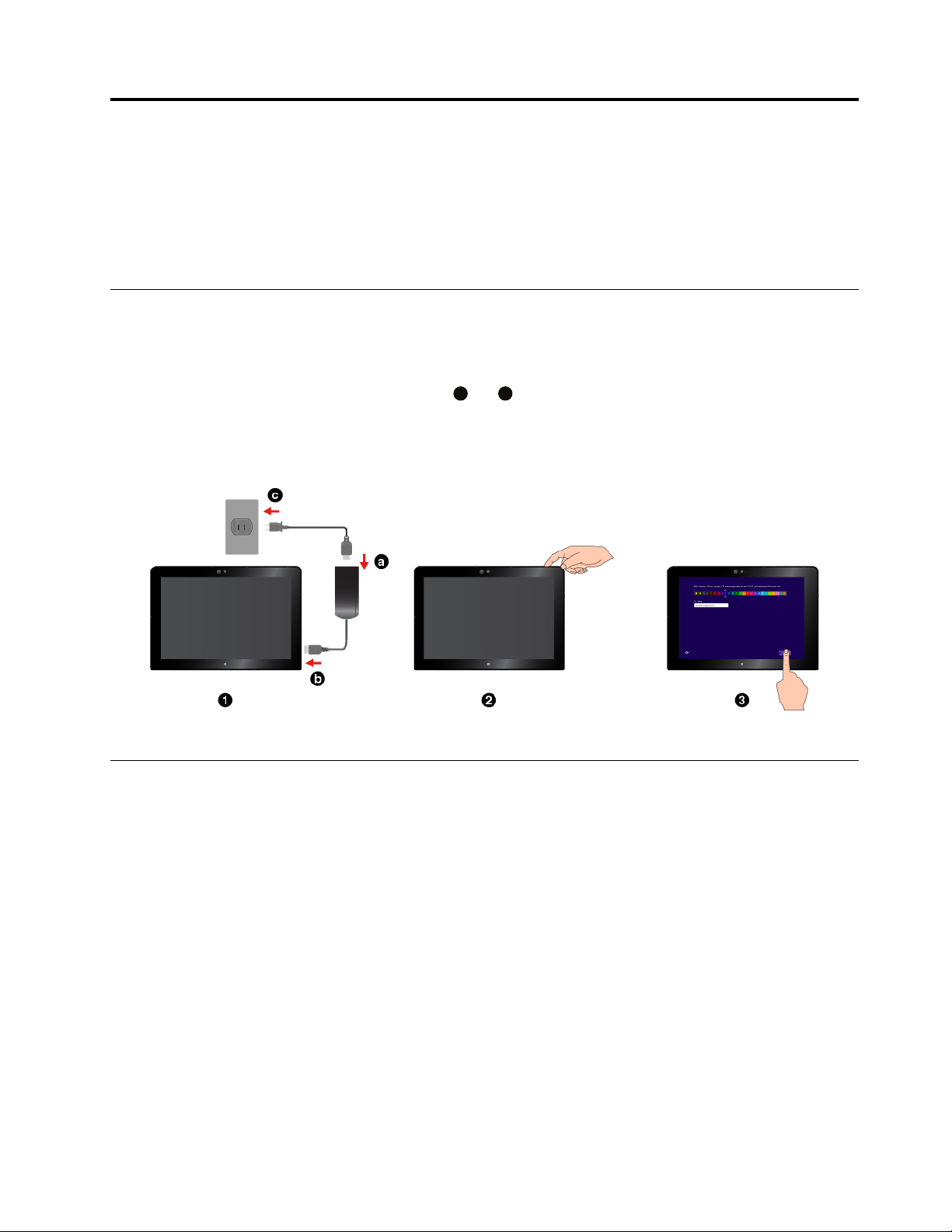
บทที่ 2. เริ่มต้นใช้งาน
a
เรียนรู้พื้นฐานเพื่อเริ่มต้นใช้งาน ThinkPad Tablet ของคุณ ปฏิบัติตามคำแนะนำเพื่อตั้งค่าแท็บเล็ตของคุณ ใช้หน้าจอ
มัลติทัช เชื่อมต่อกับเครือข่าย และทำให้แท็บเล็ตของคุณอยู่ในโหมดพลังงานที่เหมาะสม
การตั้งค่าแท็บเล็ตของคุณ
เมื่อคุณใช้แท็บเล็ตครั้งแรก โปรดทำตามขั้นตอนต่อไปนี้เพื่อสิ้นสุดการติดตั้งขั้นต้น:
1. เชื่อมต่อแท็บเล็ตกับแหล่งจ่ายไฟ ac (ขั้นตอน
2. กดปุ่มเปิด/ปิดเครื่องเพื่อเปิดแท็บเล็ต
3. ทำตามคำแนะนำบนหน้าจอเพื่อดำเนินการติดตั้งขั้นต้นให้เรียบร้อย
ถึงcตามภาพ)
การใช้หน้าจอมัลติทัช
ใช้การสัมผัสเพื่อใช้งานแท็บเล็ต
ในส่วนนี้จะแนะนำเพียงแค่รูปแบบที่ใช้บ่อยมากๆ คุณสามารถอ่านรายละเอียดการสัมผัสที่รองรับทั้งหมดได้จากข้อมูล
วิธีใช้ของ Windows ดู “รับความช่วยเหลือเกี่ยวกับระบบปฏิบัติการ Windows” บนหน้าที่ 23
หมายเหตุ: บางรูปแบบอาจรองรับแค่แอปบางแอป
© Copyright Lenovo 2015, 2016 7
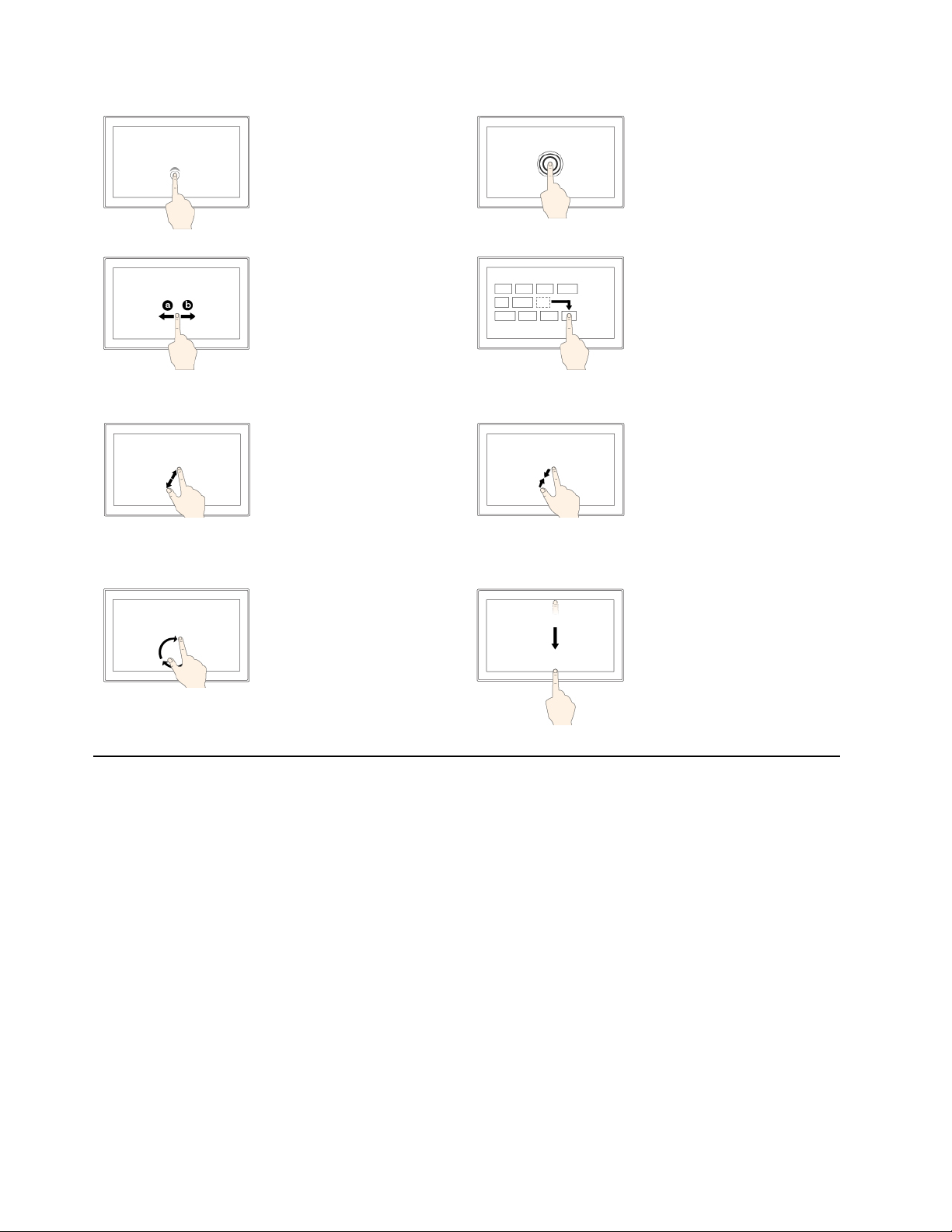
แตะ
แตะค้างไว้
แตะหน้าจอเพื่อเปิด เลือก
หรือดำเนินรายการที่แตะ
เลื่อน
เลื่อนซ้ายขวาบนหน้าจอเพื่อ
เลื่อนรายการต่างๆ เช่น
รายการ หน้า และรูปภาพ
ซูมเข้า
วางนิ้วสองนิ้วบนหน้าจอ
จากนั้นเลื่อนออกจากกันเพื่อ
ซูมเข้า
หมุน
วางนิ้วมือสองนิ้วหรือ
มากกว่าบนรายการ แล้ว
หมุนนิ้วมือตามเข็มนาฬิกา
หรือทวนเข็มนาฬิกา
แตะหน้าจอค้างไว้เพื่อเปิด
เมนูด้วยตัวเลือกหลายตัว
ลาก
ลากรายการไปยังตำแหน่งที่
ต้องการเพื่อย้ายสิ่งของ
ซูมออก
วางนิ้วสองนิ้วบนหน้าจอ
จากนั้นเลื่อนเข้าหากันเพื่อ
ซูมออก
ปัดเข้าจากขอบด้านบนลง
ขอบด้านล่าง
ปิดแอปเต็มหน้าจอปัจจุบัน
8 คู่มือผู้ใช้ ThinkPad 10
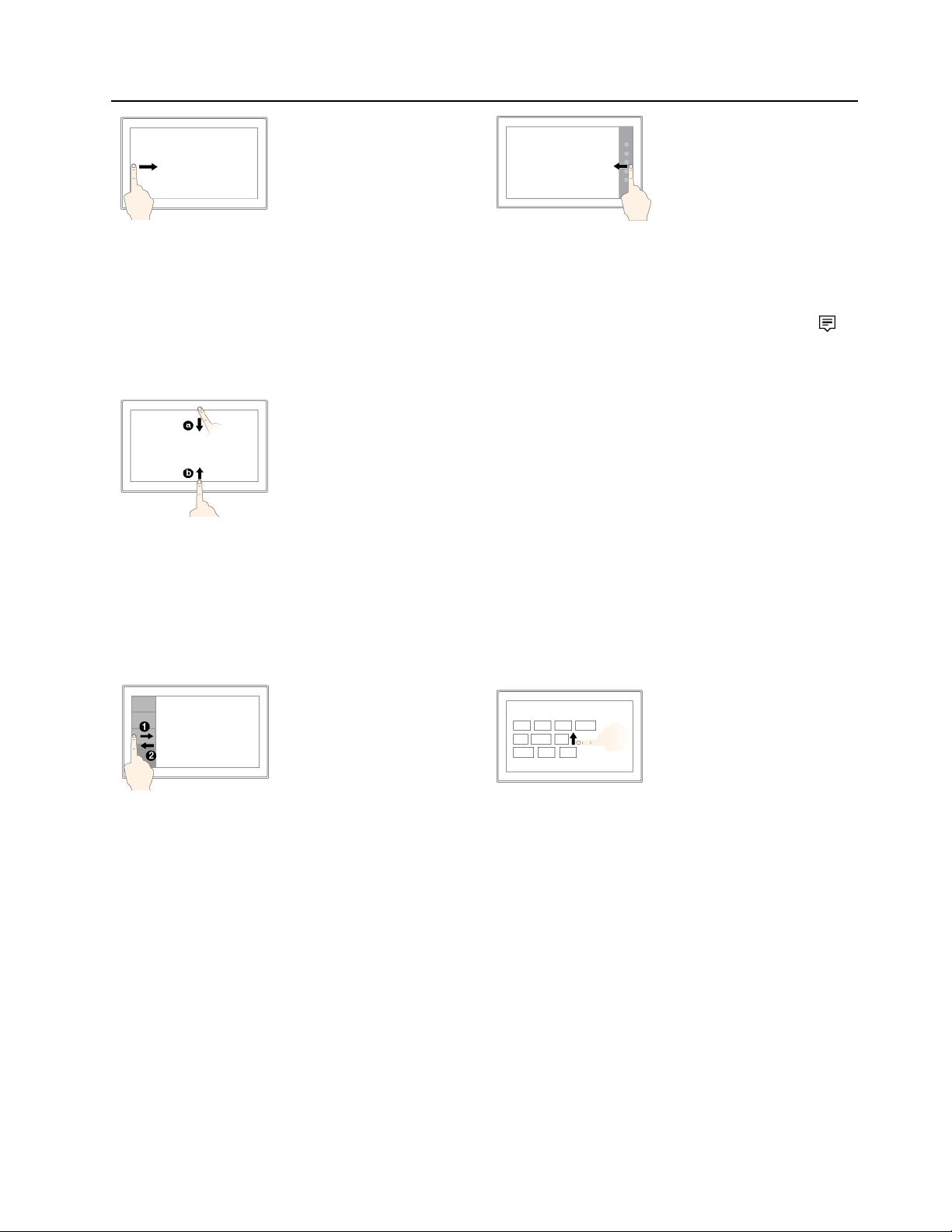
ปัดเข้าจากขอบด้านซ้าย
ปัดเข้าจากขอบด้านขวา
สำหรับ Windows 8.1:
เปลี่ยนกลับไปที่แอปก่อน
หน้า
สำหรับ Windows 10: ดูแอ
ปที่เปิดไว้ทั้งหมดในมุมมอง
งาน
ปัดเข้าเล็กน้อยจากขอบด้านบนหรือขอบด้านล่าง
สำหรับ Windows 8.1: แสดงคำสั่งแอป
สำหรับ Windows 10:
• จากด้านบน: แสดงแถบหัวข้อที่ซ่อนไว้ในแอปเปิดเต็มหน้าจอ
• จากด้านล่าง: แสดงทาส์กบาร์ซ่อนไว้ในแอปเปิดเต็มหน้าจอ
หมายเหตุ: รูปแบบต่อไปนี้อาจรองรับแค่บน Windows 8.1
สำหรับ Windows 8.1:
แสดงแถบเมนูที่มีคำสั่งการ
ใช้ระบบอยู่
สำหรับ Windows 10: เปิด
ไอคอนศูนย์ปฏิบัติการ
ปัดเข้าและออกจากขอบ
ด้านซ้าย
ดูรายการแอปที่เพิ่งเปิดใช้
ปัดขึ้นจากหน้าจอเริ่ม
แสดงหน้าจอแอป
เคล็ดลับเกี่ยวกับหน้าจอมัลติทัช
• หน้าจอมัลติทัชเป็นแผงกระจกติดฟิล์มกันรอย ห้ามใช้แรงกดหรือวางวัตถุที่เป็นโลหะบนหน้าจอ ซึ่งอาจทำให้แผง
สัมผัสเกิดความเสียหายหรือทำให้การทำงานขัดข้อง
• อย่าใช้เล็บ นิ้วใส่ถุงมือ หรือวัตถุอื่น ๆ นอกเหนือจากปากกา ThinkPad Pen Pro ในการสัมผัสหน้าจอ
เคล็ดลับเกี่ยวกับการทำความสะอาดหน้าจอมัลติทัช
• ปิดแท็บเล็ตก่อนทำความสะอาดหน้าจอมัลติทัช
• ใช้ผ้านุ่ม แห้ง ไร้ฝุ่น หรือสำลีเพื่อเช็ดรอยนิ้วมือหรือฝุ่นออกจากหน้าจอมัลติทัช ห้ามนำผ้าชุบสารทำละลาย
• ค่อยๆ เช็ดหน้าจอโดยเช็ดจากด้านบนลงด้านล่าง ห้ามใช้แรงกดหน้าจอ
บทที่ 2. เริ่มต้นใช้งาน 9
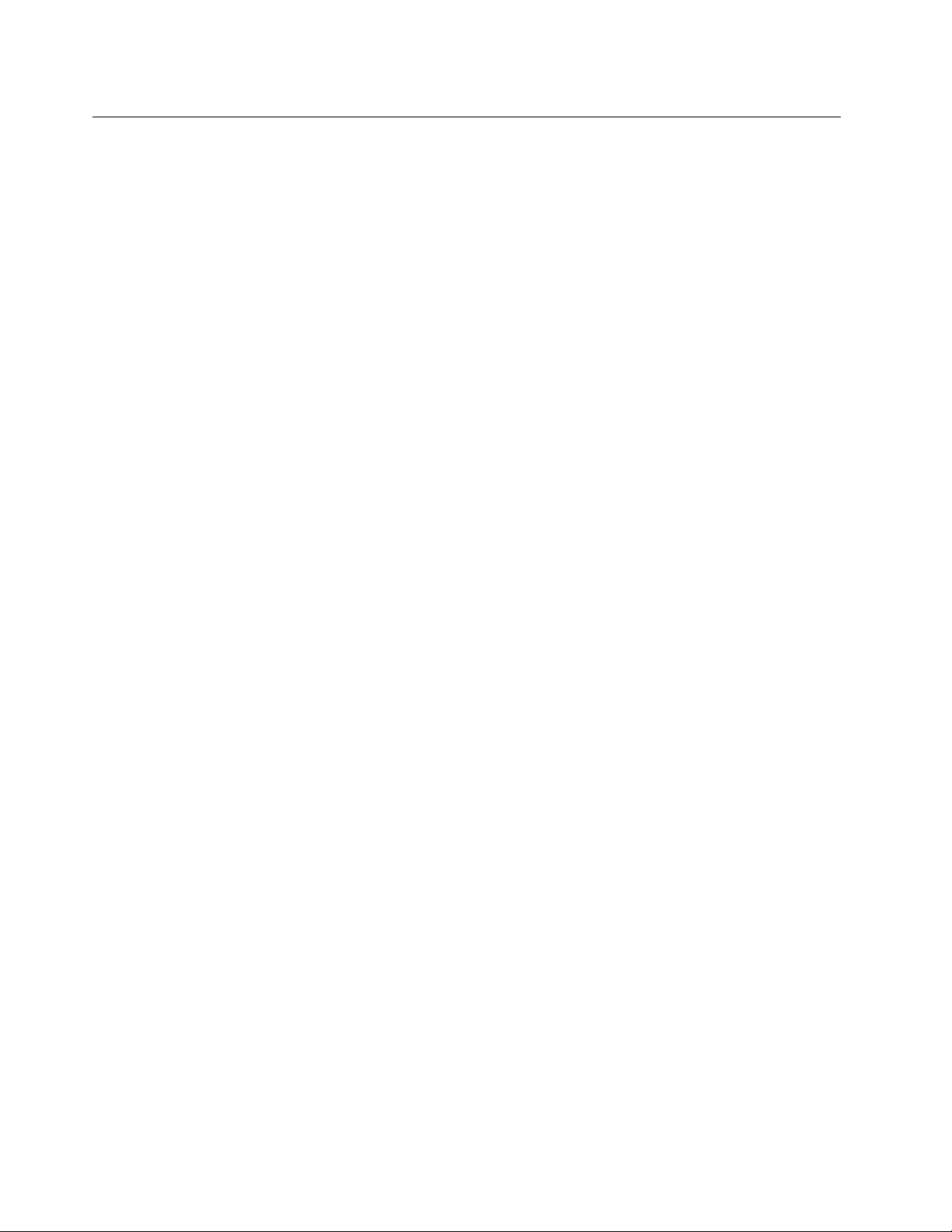
การเชื่อมต่อกับเครือข่ายไร้สาย
เชื่อมต่อแท็บเล็ตกับอินเทอร์เน็ตหรือเครือข่ายไร้สายอื่นๆ เพื่อให้คุณสามารถเรียกดูอินเทอร์เน็ตและใช้ข้อมูลร่วมกันได้
แท็บเล็ตของคุณรองรับเครือข่ายไร้สายต่อไปนี้:
• เครือข่าย Wi-Fi
คุณสมบัติ Wi-Fi ให้การเข้าถึงเครือข่ายที่ระยะสูงสุด 100 เมตร (328 ฟุต) ทั้งนี้ขึ้นอยู่กับเราเตอร์ Wi-Fi และ
บริเวณโดยรอบ แท็บเล็ตมีการ์ดเครือข่ายภายในไร้สาย (การ์ด LAN ไร้สาย) เพื่อรองรับการเชื่อมต่อ Wi-Fi
คุณภาพของสัญญาณ Wi-Fi นั้นได้รับผลจากจำนวนอุปกรณ์ที่เชื่อมต่อ ระบบโครงสร้าง และวัตถุต่างๆ ที่สัญญาณ
ถูกส่งผ่าน
• เครือข่ายบรอดแบนด์มือถือ (รองรับในบางรุ่น)
คุณลักษณะบรอดแบนด์มือถือช่วยให้คุณสามารถเชื่อมต่อกับอินเทอร์เน็ตได้จากที่ใดก็ได้ที่มีบริการโทรศัพท์มือถือ
การเชื่อมต่อบรอดแบนด์มือถือใช้เครือข่ายมือถือ 3G, 4G หรือ LTE เหมือนกับโทรศัพท์ การเชื่อมต่อบรอดแบนด์
มือถือได้รับการรองรับกับเฉพาะแท็บเล็ตรุ่นที่มีการติดตั้งการ์ดเครือข่ายวงกว้างไร้สาย (การ์ด WAN ไร้สาย)
จำเป็นต้องมีการ์ดไมโคร Subscriber Identity Module (SIM) หรืออุปกรณ์บรอดแบนด์มือถือภายนอกในการเชื่อม
ต่อกับเครือข่ายบรอดแบนด์มือถือ สำหรับคำแนะนำวิธีเปลี่ยนหรือติดตั้ง micro SIM card โปรดดูที่ “ในการ
เปลี่ยนหรือติดตั้งการ์ด Micro SIM:” บนหน้าที่ 10
แท็บเล็ตของคุณยังรองรับการสื่อสารผ่านทาง Bluetooth และ NFC ไร้สายอีกด้วย สำหรับข้อมูลเพิ่มเติม โปรดดู
“การใช้อุปกรณ์ NFC” บนหน้าที่ 16 และ “การใช้อุปกรณ์ Bluetooth” บนหน้าที่ 15
ในการเชื่อมต่อกับเครือข่ายไร้สาย:
1. แตะไอคอนเครือข่ายไร้สายบนแถบงาน รายการเครือข่ายไร้สายจะปรากฏขึ้น
หมายเหตุ: หากการควบคุม โหมดใช้งานบนเครื่องบิน เปิดอยู่ หรือการควบคุม Wi-Fi หรือการควบคุม
บรอดแบนด์มือถือ ปิดอยู่ รายการนี้อาจไม่แสดง แตะการควบคุมที่เกี่ยวข้องเพื่อแสดงรายการ
2. แตะเครือข่ายที่จะเชื่อมต่อ สำหรับเครือข่ายที่มีการรักษาความปลอดภัย ให้ป้อนรหัสผ่านที่ถูกต้องเมื่อมีการ
ถาม
ในการเปลี่ยนหรือติดตั้งการ์ด Micro SIM:
1. ปิดแท็บเล็ต สอดคลิปหนีบกระดาษที่ยืดออกเป็นเส้นตรงลงในรูในถาดใส่การ์ด micro-SIM ถาดการ์ด micro
SIM จะเปิดออก จากนั้นค่อยๆดึงออกจากถาดการ์ด micro SIM
2. หากติดตั้งการ์ด micro SIM ลงในถาดแล้ว ให้เอาการ์ด micro SIM ออก หากไม่ได้ติดตั้งการ์ด micro SIM ใน
ถาด ให้ข้ามขั้นตอนนี้
10 คู่มือผู้ใช้ ThinkPad 10

3. ติดตั้งการ์ด micro SIM ใหม่ลงในถาด แน่ใจว่าติดตั้งการ์ด micro SIM ใหม่ในแนวที่ถูกต้อง
4. ใส่ถาดเข้าไปในแท็บเล็ต เปิดแท็บเล็ต
การชาร์จแท็บเล็ต
ตรวจสอบไอคอนสถานะแบตเตอรี่ ในบริเวณการแจ้งเตือนของ Windows และชาร์จแบตเตอรี่หากพลังงาน
แบตเตอรี่เหลือต่ำ
ในการชาร์จแท็บเล็ต:
ข้อควรพิจารณา: ใช้แค่สายไฟหรืออุปกรณ์แปลงไฟที่รับรองโดย Levono หากใช้สายไฟหรืออุปกรณ์แปลงไฟที่ไม่ได้
รับรองโดย Levono อาจทำให้เกิดความเสียหายกับแท็บเล็ตได้
1. เชื่อมต่อสายไฟกับอุปกรณ์แปลงไฟ ac
2. เชื่อมต่อสายไฟเข้ากับเต้ารับไฟฟ้าอย่างถูกต้อง
3. เชื่อมต่ออุปกรณ์แปลงไฟ ac เข้ากับขั้วต่อสายไฟ
ของแท็บเล็ต
บทที่ 2. เริ่มต้นใช้งาน 11

ปุ่มเปิด/ปิดเครื่องและการตั้งค่าพลังงาน
หากคุณจะไม่ใช้แท็บเล็ตสักระยะหนึ่ง ให้ตั้งค่าแท็บเล็ตให้อยู่ในโหมดสลีป หรือปิดแท็บเล็ตเพื่อประหยัดพลังงาน
นอกจากนี้ คุณยังสามารถปรับการตั้งค่าพลังงานเพื่อปรับสมดุลระหว่างประสิทธิภาพและการประหยัดพลังงาน
การตั้งค่าแท็บเล็ตให้อยู่ในโหมดสลีปและการปลุกแท็บเล็ต
หากคุณจะไม่ใช้แท็บเล็ตเป็นเวลาสองสามนาที ให้ตั้งค่าแท็บเล็ตให้อยู่ในโหมดสลีปเพื่อล็อกแท็บเล็ตและประหยัด
พลังงาน
ในการตั้งค่าแท็บเล็ตให้อยู่ในโหมดสลีป ให้ทำดังต่อไปนี้:
• สำหรับ Windows 8.1: เลื่อนจากริมด้านขวาของหน้าจอเพื่อแสดงแถบเมนูขึ้นมา จากนั้นแตะ การตั้งค่า ➙➙
เปิดเครื่อง
• สำหรับ Windows 10:เปิดเมนูเริ่ม
หากต้องการให้เครื่องออกจากโหมดสลีป ให้กดปุ่มเปิด/ปิดเครื่องในแท็บเล็ต
การปิดและเปิดแท็บเล็ต
หากคุณจะไม่ใช้แท็บเล็ตเป็นเวลานาน ให้ปิดแท็บเล็ตเพื่อประหยัดพลังงาน
ในการปิดแท็บเล็ตของคุณ ให้ทำดังต่อไปนี้:
• สำหรับ Windows 8.1: เลื่อนจากริมด้านขวาของหน้าจอเพื่อแสดงแถบเมนูขึ้นมา จากนั้นแตะ การตั้งค่า ➙➙
เปิดเครื่อง
• สำหรับ Windows 10:เปิดเมนูเริ่ม
หากต้องการเปิดแท็บเล็ต ให้กดปุ่มเปิด/ปิดในแท็บเล็ตค้างไว้
การปรับการตั้งค่าพลังงาน
➙➙ โหมดสลีป
จากนั้นแตะ เปิด/ปิด เครื่อง ➙➙ โหมดสลีป
➙➙ ปิดเครื่อง
จากนั้นแตะ เปิด/ปิด เครื่อง ➙➙ ปิดเครื่อง
ปรับการตั้งค่าพลังงานเพื่อให้เกิดความสมดุลมากที่สุดระหว่างประสิทธิภาพและการประหยัดพลังงาน
ในการปรับการตั้งค่าพลังงาน ให้ดำเนินการดังต่อไปนี้:
1. ไปที่แผงควบคุม สำหรับข้อมูลเกี่ยวกับการเข้าถึงแผงควบคุม โปรดดูที่ “การเข้าถึงการตั้งค่าแท็บเล็ต” บน
หน้าที่ 22
2. แตะ ระบบและความปลอดภัย ➙➙ ตัวเลือกการใช้พลังงาน
3. ทำตามคำแนะนำบนหน้าจอ
12 คู่มือผู้ใช้ ThinkPad 10

บทที่ 3. การใช้แท็บเล็ตของคุณ
เรียนรู้ทักษะในการใช้งานแท็บเล็ตของคุณให้ได้อย่างเต็มประสิทธิภาพ เช่น การใช้แอปจาก Lenovo การเชื่อมต่อกับ
อุปกรณ์ near-field-communication (NFC) และการใช้เครื่องอ่านลายนิ้วมือ
ลงทะเบียนแท็บเล็ตของคุณ
ลงทะเบียนแท็บเล็ตของคุณกับ Lenovo เพื่อให้สามารถรับสิทธิประโยชน์ดังต่อไปนี้:
• การแจ้งเตือนเรื่องการเรียกคืนสินค้าหรือปัญหาร้ายแรงอื่น ๆ
• การบริการที่เร็วขึ้นเมื่อโทรของรับความช่วยเหลือจาก Lenovo
• การแจ้งเตือนอัตโนมัติเกี่ยวกับซอฟต์แวร์ฟรี และข้อเสนอในการส่งเสริมการขายพิเศษ
• สิทธิประโยชน์และบริการอื่น ๆ ที่มีในบางพื้นที่
ในการลงทะเบียนแท็บเล็ตของคุณกับ Lenovo ให้ทำอย่างใดอย่างหนึ่งต่อไปนี้:
• ใช้ Lenovo Companion
จาก Lenovo” บนหน้าที่ 13
• ไปที่ http://www.lenovo.com/register แล้วทำตามคำแนะนำบนหน้าจอ
สำหรับข้อมูลเกี่ยวกับการเข้าใช้ Lenovo Companion ให้ดูที่ “ค้นพบแอปต่าง ๆ
ค้นพบแอปต่าง ๆ จาก Lenovo
Lenovo มีแอปต่าง ๆ ที่ช่วยให้คุณทำงานได้ง่ายและปลอดภัยยิ่งขึ้น
หมายเหตุ: แอปต่าง ๆ จาก Lenovo ที่ติดตั้งไว้ล่วงหน้าอาจมีการเปลี่ยนแปลงได้โดยไม่ต้องแจ้งให้ทราบ หาก
ต้องการสำรวจแอปจาก Lenovo เพิ่มเติม ให้ไปที่:
http://www.lenovo.com/support
ในการเข้าใช้แอปจาก Lenovo:
1. ในการแสดงแอปทั้งหมด ให้ทำดังนี้:
• สำหรับ Windows 8.1: ปัดขึ้นจากหน้าจอเริ่มเพื่อแสดงหน้าจอแอปขึ้นมา
• สำหรับ Windows 10:เปิดเมนูเริ่ม
จากนั้นแตะ แอปทั้งหมด
2. แตะแอป Lenovo เพื่อเปิด
3. หากแอปที่คุณต้องการไม่ได้แสดงอยู่ ลองค้นหาแอปในกล่องค้นหา
© Copyright Lenovo 2015, 2016 13

Lenovo Companion
คุณลักษณะที่ดีที่สุดของระบบของคุณควร
เข้าใช้และเข้าใจได้ง่าย ด้วย Lenovo
Companion เราทำได้ แอปนี้ประกอบด้วย
เนื้อหาเฉพาะของ Lenovo เพื่อช่วยให้คุณ
เรียนรู้สิ่งเกี่ยวกับระบบใหม่ของคุณ
Lenovo Settings
แอปนี้ช่วยเพิ่มประสบการณ์ในการใช้งาน
ของคุณ โดยให้การเข้าถึงการกำหนดการตั้ง
ค่ากล้องและไมโครโฟน ปรับการตั้งค่า
พลังงานให้เหมาะสม รวมถึงสร้างและจัดการ
โปรไฟล์เครือข่ายหลายรายการพร้อมกัน
Lenovo Solution Center
แอปนี้ช่วยคุณในการแก้ไขปัญหาเกี่ยวกับ
แท็บเล็ต โปรแกรมดังกล่าวประกอบด้วยการ
ทดสอบวิเคราะห์ปัญหา การรวบรวมข้อมูล
ของระบบ สถานะความปลอดภัย และข้อมูล
การสนับสนุน รวมทั้งคำแนะนำและเคล็ดลับ
ต่าง ๆ
System Update
แอปนี้ช่วยให้ซอฟต์แวร์ของคุณมีรุ่นใหม่
ล่าสุดอยู่เสมอด้วยการดาวน์โหลดและติดตั้ง
ชุดซอฟต์แวร์ รวมถึงแอปจาก Lenovo
ไดรเวอร์อุปกรณ์ และแอปบุคคลที่สาม
การใช้จอแสดงผลภายนอก
เชื่อมต่อแท็บเล็ตของคุณกับจอแสดงผลภายนอกเพื่อใช้งานนำเสนอหรือปฏิบัติงานร่วมกันกับแอปพลิชันต่าง ๆ
การเชื่อมต่อจอแสดงผลแบบไร้สาย
ในการเชื่อมต่อกับจอแสดงผลไร้สาย ให้ทำดังนี้:
• สำหรับ Windows 8.1:
1. เลื่อนจากริมด้านขวาของหน้าจอเพื่อแสดงแถบเมนูขึ้นมา
2. แตะ อุปกรณ์ ➙➙ โปรเจค ➙➙ เพิ่มจอแสดงผลแบบไร้สาย
3. เลือกจอแสดงผลที่ต้องการในรายการอุปกรณ์ที่พบ และทำตามคำแนะนำบนหน้าจอเพื่อดำเนินการเชื่อม
ต่อ
• สำหรับ Windows 10:
1. เปิดเมนูเริ่ม
2. แตะ การตั้งค่า ➙➙ อุปกรณ์ ➙➙ อุปกรณ์ที่เชื่อมต่อ ➙➙ เพิ่มอุปกรณ์
หมายเหตุ: การตั้งค่า อาจไม่แสดงในเมนูเริ่ม ในกรณีนี้ ให้แตะ แอปทั้งหมด เพื่อหา การตั้งค่า
3. ทำตามคำแนะนำบนหน้าจอ
14 คู่มือผู้ใช้ ThinkPad 10

การเชื่อมต่อจอแสดงผลแบบใช้สาย
แท็บเล็ตของคุณมีขั้วต่อ High-Definition Multimedia Interface (HDMI) แบบไมโคร คุณสามารถเชื่อมต่อแท็บเล็ตกับ
จอแสดงผลภายนอกโดยใช้อะแดปเตอร์ที่เหมาะสม
การเลือกโหมดแสดงผล
คุณสามารถแสดงผลเดสก์ท็อปและแอปบนแท็บเล็ต จอแสดงผลภายนอก หรือทั้งสองจอได้
เลือกวิธีการฉายวิดีโอ ทำตามขั้นตอนต่อไปนี้:
• สำหรับ Windows 8.1:
1. เลื่อนจากริมด้านขวาของหน้าจอเพื่อแสดงแถบเมนูขึ้นมา
2. แตะปุ่มอุปกรณ์ ➙➙ โปรเจค ➙➙ หน้าจอที่สอง
3. แตะเพื่อเลือกรูปแบบการนำเสนอ
• สำหรับ Windows 10:
1. เปิดเมนูเริ่ม
2. แตะ การตั้งค่า ➙➙ ระบบ ➙➙ การแสดงผล
หมายเหตุ: การตั้งค่า อาจไม่แสดงในเมนูเริ่ม ในกรณีนี้ ให้แตะ แอปทั้งหมด เพื่อหา การตั้งค่า
3. ดำเนินการตามคำแนะนำบนหน้าจอเพื่อเลือกรูปแบบการนำเสนอ
การใช้อุปกรณ์ Bluetooth
Bluetooth เป็นเทคโนโลยีการสื่อสารแบบไร้สายระยะใกล้ ใช้ Bluetooth ในการสร้างการเชื่อมต่อไร้สายระหว่าง
แท็บเล็ตและอุปกรณ์ที่เปิดใช้งาน Bluetooth อื่นภายในระยะประมาณ 10 ม. (32.8 ฟุต)
ในการจับคู่แท็บเล็ตกับอุปกรณ์ Bluetooth:
1. เปิดอุปกรณ์ Bluetooth และทำให้ค้นพบได้ สำหรับข้อมูลเพิ่มเติม ให้ดูเอกสารที่มาพร้อมกับอุปกรณ์
Bluetooth
2. เปิดใช้คุณลักษณะ Bluetooth ในแท็บเล็ตของคุณ ให้ทำดังนี้:
• สำหรับ Windows 8.1: เลื่อนจากริมด้านขวาของหน้าจอเพื่อแสดงแถบเมนูขึ้นมา แตะ การตั้งค่า ➙➙
เปลี่ยนการตั้งค่าพีซี ➙➙ พีซีและอุปกรณ์ ➙➙ Bluetooth แตะการควบคุม Bluetooth เพื่อเปิด
Bluetooth รายการอุปกรณ์ Bluetooth จะปรากฏขึ้น
• สำหรับ Windows 10:เปิดเมนูเริ่ม
ควบคุม Bluetooth เพื่อเปิด Bluetooth รายการอุปกรณ์ Bluetooth จะปรากฏขึ้น
จากนั้นแตะ การตั้งค่า ➙➙ อุปกรณ์ ➙➙ Bluetooth แตะการ
บทที่ 3. การใช้แท็บเล็ตของคุณ 15

หมายเหตุ: การตั้งค่า อาจไม่แสดงในเมนูเริ่ม ในกรณีนี้ ให้แตะ แอปทั้งหมด เพื่อหา การตั้งค่า
3. เลือกอุปกรณ์ Bluetooth แล้วแตะ จับคู่
การใช้อุปกรณ์ NFC
อาจมีคุณลักษณะ Near field communication (NFC) มาพร้อมกับแท็บเล็ตของคุณ ทั้งนี้ขึ้นอยู่กับรุ่น NFC เป็น
เทคโนโลยีการสื่อสารไร้สายระยะสั้นช่วงความถี่สูง ในการใช้คุณลักษณะ NFC คุณสามารถสร้างการสื่อสารคลื่นวิทยุระ
หว่างแท็บเล็ตกับอุปกรณ์ NFC อื่นในระยะไม่เกิน 2-3 เซนติเมตร แอป Lenovo บางแอปนั้นใช้คุณลักษณะ NFC นี้
ส่วนนี้ให้คำแนะนำพื้นฐานเกี่ยวกับการจับคู่แท็บเล็ตกับอุปกรณ์ NFC สำหรับข้อมูลเพิ่มเติมเกี่ยวกับการโอนย้ายข้อมูล
ให้ดูเอกสารของอุปกรณ์ NFC
ข้อควรพิจารณา:
• ก่อนเริ่มใช้การ์ด NFC ให้แตะโต๊ะเหล็กหรือวัตถุโลหะที่ติดตั้งสายดิน หากไม่ทำเช่นนี้ การ์ดอาจได้รับความเสีย
หายจากไฟฟ้าสถิตจากร่างกายของคุณ
• ขณะโอนย้ายข้อมูล อย่าให้แท็บเล็ตหรือสมาร์ทโฟนที่มีคุณสมบัติ NFC เข้าสู่โหมดสลีป มิฉะนั้น ข้อมูลอาจเกิด
ความเสียหายได้
ในการจับคู่แท็บเล็ตกับการ์ด NFC:
ในการจับคู่แท็บเล็ตกับสมาร์ทโฟนที่รองรับ NFC:
1. วางการ์ดตามแนวขอบตรงกลางกล้องตามภาพ ให้แน่ใจว่าการ์ด
อยู่ใน NFC Data Exchange Format (NDEF) มิฉะนั้นแท็บเล็
ตจะไม่สามารถหาการ์ดเจอได้
2. เลื่อนการ์ดไปทางขวาของแนวขอบในระยะ 5 มม. (0.20 นิ้ว)
จากนั้นถือการ์ดไว้ประมาณสองสามวินาทีจนกว่าคุณเห็นว่า
แท็บเล็ตหาการ์ดเจอเรียบร้อยแล้ว
1. วางสมาร์ทโฟนตามแนวขอบตรงกลางแฟลชของกล้องตามภาพ
ให้แน่ใจว่าหน้าจอของสมาร์ทโฟนวางหงายขึ้น
2. เลื่อนสมาร์ทโฟนไปทางขวาของแนวขอบในระยะ 15 มม. (0.6
นิ้ว) จากนั้นถือสมาร์ทโฟนไว้ประมาณสองสามวินาทีจนกว่าคุณ
เห็นว่าแท็บเล็ตหาสมาร์ทโฟนเจอเรียบร้อยแล้ว
16 คู่มือผู้ใช้ ThinkPad 10

การเปิดใช้งานคุณลักษณะ NFC
ในกรณีที่คุณลักษณะ NFC ของแท็บเล็ตปิดอยู่ โปรดทำตามขั้นตอนต่อไปนี้เพื่อเปิดคุณลักษณะ NFC:
• สำหรับ Windows 8.1:
1. เลื่อนจากริมด้านขวาของหน้าจอเพื่อแสดงแถบเมนูขึ้นมา
2. แตะ การตั้งค่า ➙➙ เปลี่ยนการตั้งค่าพีซี ➙➙ เครือข่าย ➙➙ โหมดใช้งานบนเครื่องบิน
3. แตะที่ NFC เปิดขึ้นมา
• สำหรับ Windows 10:
1. เปิดเมนูเริ่ม
2. แตะ การตั้งค่า ➙➙ เครือข่ายและอินเทอร์เน็ต ➙➙ โหมดใช้งานบนเครื่องบิน
หมายเหตุ: การตั้งค่า อาจไม่แสดงในเมนูเริ่ม ในกรณีนี้ ให้แตะ แอปทั้งหมด เพื่อหา การตั้งค่า
3. แตะที่ NFC เพื่อเปิด NFC
หากคุณยังไม่สามารถเปิดคุณลักษณะ NFC ได้ ตรวจสอบที่NFCตั้งค่าในแอป ThinkPad Tablet Setup โดยทำตาม
ขั้นตอนต่อไปนี้:
1. เปิดแอป ThinkPad Tablet Setup ดู “แอป ThinkPad Tablet Setup” บนหน้าที่ 35
2. แตะที่ Security ➙➙ I/O Port Access
3. ตั้งค่า NFC ให้ On
การใช้การ์ด micro SD
แท็บเล็ตของคุณมีตัวอ่านการ์ด micro-SD ซึ่งรองรับการ์ดประเภทต่างๆ ต่อไปนี้:
• การ์ด SDXC (Secure Digital eXtended-Capacity)
• SD การ์ด (Secure Digital)
• การ์ด SDHC (Secure Digital High-Capacity)
ส่วนนี้ให้คำแนะนำพื้นฐานในการติดตั้งและถอดการ์ด micro SD สำหรับข้อมูลเพิ่มเติมเกี่ยวกับการโอนย้ายข้อมูล ให้ดู
เอกสารของการ์ด micro SD
ข้อควรพิจารณา:
• ก่อนเริ่มจัดการกับการ์ด micro SD ให้แตะโต๊ะเหล็กหรือวัตถุโลหะที่ติดตั้งสายดิน หากไม่ทำเช่นนี้ การ์ดอาจได้รับ
ความเสียหายจากไฟฟ้าสถิตจากร่างกายของคุณ
• ขณะโอนย้ายข้อมูล อย่าให้แท็บเล็ตเข้าสู่โหมดสลีป มิฉะนั้น ข้อมูลอาจเกิดความเสียหายได้
บทที่ 3. การใช้แท็บเล็ตของคุณ 17

ในการติดตั้งการ์ด micro SD:
ในการถอดการ์ด micro SD:
จับการ์ดโดยให้หน้าสัมผัสโลหะคว่ำลงและชี้ไปทางแท็บเล็ต ใส่การ์ดไปใน
ตัวอ่านการ์ด micro SD จนกว่าจะได้ยินเสียงคลิก
1. กดการ์ด micro SD เข้าไปเล็กน้อยจนกว่าจะได้ยินเสียงคลิก การ์ด
ไมโคร SD จะออกมา
2. ค่อย ๆ เลื่อนการ์ดออกมาจากช่องเสียบการ์ด
การใช้สมาร์ทการ์ด
แท็บเล็ตอาจมาพร้อมกับตัวอ่านสมาร์ทการ์ด ทั้งนี้ขึ้นอยู่กับรุ่น โดยทั่วไป สมาร์ทการ์ดจะตรวจสอบความถูกต้อง จัด
เก็บข้อมูลและประมวลผลข้อมูลได้ สมาร์ทการ์ดยังสามารถมีการตรวจสอบความปลอดภัยอย่างแน่นหนาสำหรับ single
sign-on (SSO) ภายในองค์กรขนาดใหญ่
ส่วนนี้ให้คำแนะนำพื้นฐานในการติดตั้งและถอดสมาร์ทการ์ด สำหรับข้อมูลเพิ่มเติมเกี่ยวกับการโอนย้ายข้อมูล ให้ดู
เอกสารของสมาร์ทการ์ด
แบบสมาร์ทการ์ดที่รองรับ
ตัวอ่านสมาร์ทการ์ดบนแท็บเล็ตสามารถใช้กับสมาร์ทการ์ดได้แค่รายการดังต่อไปนี้:
18 คู่มือผู้ใช้ ThinkPad 10

• ยาว: 85.60 มม. (3.37 นิ้ว)
• กว้าง: 53.98 มม. (2.13 นิ้ว)
• หนา: 0.76 มม. (0.03 นิ้ว)
ข้อควรพิจารณา: ห้ามใส่สมาร์ทการ์ดในช่องแท็บเล็ต มิฉะนั้น ตัวอ่านสมาร์ทการ์ดอาจเสียหาย
ในการติดตั้งสมาร์ทการ์ด:
ข้อควรพิจารณา:
• ก่อนเริ่มจัดการกับสมาร์ทการ์ด ให้แตะโต๊ะเหล็กหรือวัตถุโลหะที่ติดตั้งสายดิน หากไม่ทำเช่นนี้ การ์ดอาจได้รับ
ความเสียหายจากไฟฟ้าสถิตจากร่างกายของคุณ
• ขณะโอนย้ายข้อมูล อย่าให้แท็บเล็ตเข้าสู่โหมดสลีป มิฉะนั้น ข้อมูลอาจเกิดความเสียหายได้
จับการ์ดโดยให้หน้าสัมผัสโลหะaคว่ำลงและชี้ไปทางตัวอ่านสมาร์ทการ์ด
ใส่การ์ดเข้าไปในตัวอ่านสมาร์ทการ์ดตามภาพ
เปิดใช้งานคุณลักษณะ plug-and-play:
1. ไปที่แผงควบคุม สำหรับข้อมูลเกี่ยวกับการเข้าถึงแผงควบคุม โปรดดูที่ “การเข้าถึงการตั้งค่าแท็บเล็ต” บน
หน้าที่ 22
2. แตะที่ฮาร์ดแวร์และเสียง
3. แตะที่ตัวจัดการอุปกรณ์ หากคุณได้รับแจ้งให้ป้อนรหัสผ่านผู้ดูแลระบบหรือการยืนยัน ให้พิมพ์รหัสผ่านหรือ
ให้การยืนยัน
4. จากเมนู การกระทำ แตะที่ เพิ่มฮาร์ดแวร์ดั้งเดิม ตัวช่วยสร้างการเพิ่มฮาร์ดแวร์ เริ่มทำงาน
5. ทำตามคำแนะนำบนหน้าจอ
บทที่ 3. การใช้แท็บเล็ตของคุณ 19

ในการถอดสมาร์ทการ์ด:
แตะไอคอน Safely Remove Hardware และ Eject Media ที่อยู่ในพื้นที่
การแจ้งเตือนของ Windows ค้างไว้ และเลือกสมาร์ทการ์ดที่อยากถอดออก
ดึงการ์ดออกมาเล็กน้อย จากนั้น เลื่อนการ์ดออกมาจากช่องเสียบการ์ดตาม
ภาพ
การใช้เครื่องอ่านลายนิ้วมือ
แท็บเล็ตของคุณอาจมีเครื่องอ่านลายนิ้วมือได้ ทั้งนี้ขึ้นอยู่กับรุ่นของอุปกรณ์ ด้วยการใช้การตรวจสอบสิทธิ์ด้วยลายนิ้ว
มือ คุณสามารถล็อคอินแท็บเล็ตของคุณได้ด้วยการกวาดลายนิ้วมือของคุณแทนการพิมพ์รหัสผ่าน
การลงทะเบียนลายนิ้วมือของคุณ
หากต้องการเปิดใช้งานการตรวจสอบลายนิ้วมือ ให้ลงทะเบียนลายนิ้วมือของคุณก่อนโดยทำดังต่อไปนี้:
หมายเหตุ: ขอแนะนำให้คุณลงทะเบียนลายนิ้วมือมากกว่าหนึ่งนิ้วในกรณีที่นิ้วมือได้รับบาดเจ็บ
• สำหรับ Windows 8.1:
1. แตะ การตั้งค่า ➙➙ การเปลี่ยนการตั้งค่าพีซี ➙➙ บัญชี ➙➙ ตัวเลือกการลงชื่อเข้าใช้
2. ทำตามคำแนะนำบนหน้าจอลงทะเบียนลายนิ้วมือ
• สำหรับ Windows 10:
1. เปิดเมนูเริ่ม
หมายเหตุ: การตั้งค่า อาจไม่แสดงในเมนูเริ่ม ในกรณีนี้ ให้แตะ แอปทั้งหมด เพื่อหา การตั้งค่า
2. ทำตามคำแนะนำบนหน้าจอลงทะเบียนลายนิ้วมือ
เมื่อคุณเลื่อนนิ้วของคุณบนเครื่องอ่านลายนิ้วมือ โปรดทราบว่า:
จากนั้นแตะ การตั้งค่า ➙➙ บัญชี ➙➙ ตัวเลือกการลงชื่อเข้าใช้
20 คู่มือผู้ใช้ ThinkPad 10

1. วางนิ้วมือข้อบนสุดลงบนเซนเซอร์
2. ใช้แรงกดเบาๆ และกวาดนิ้วผ่านเครื่องอ่านด้วยการเคลื่อนไหวอย่าง
นุ่มนวลครั้งเดียว ห้ามยกนิ้วมือของคุณขึ้นขณะกวาดนิ้ว
หมายเหตุ: แท็บเล็ตของคุณอาจแตกต่างจากภาพประกอบนี้เล็ก
น้อย
คำแนะนำในการใช้เครื่องอ่านลายนิ้วมือ
• การดำเนินการต่อไปนี้อาจทำให้เครื่องอ่านลายนิ้วมือเสียหายหรือทำให้เครื่องชำรุดได้:
– การขูดขีดพื้นผิวของเครื่องอ่านด้วยวัตถุแข็งและแหลม
– การขูดพื้นผิวของเครื่องอ่านด้วยเล็บมือหรือวัตถุแข็ง
– การใช้หรือสัมผัสเครื่องอ่านด้วยนิ้วที่สกปรก
• คุณไม่สามารถลงทะเบียนหรือตรวจสอบลายนิ้วมือของคุณได้ในสถานการณ์ดังต่อไปนี้:
– นิ้วมือเป็นรอยย่น
– นิ้วมือสาก แห้ง หรือได้รับบาดเจ็บ
– นิ้วมือเปื้อนสิ่งสกปรก โคลน หรือน้ำมัน
– นิ้วมือเปียก
– คุณใช้นิ้วที่ไม่เคยลงทะเบียนไว้
ในการแก้ไขปัญหา ให้ลองดำเนินการดังนี้:
– ทำความสะอาดหรือเช็ดมือของคุณเพื่อกำจัดสิ่งปกปรกความชื้นส่วนเกินออกจากนิ้วมือ
– ลงทะเบียนและใช้นิ้วมือนิ้วอื่นสำหรับการตรวจสอบสิทธิ์
– หากมือคุณแห้ง ให้ทาโลชั่น
• หากคุณสังเกตเห็นสภาพต่อไปนี้ ควรเช็ดทำความสะอาดพื้นผิวเครื่องอ่านเบาๆ ด้วยผ้าแห้งที่นุ่มและไม่เป็นขุย:
– พื้นผิวของเครื่องอ่านสกปรกหรือเปื้อน
– พื้นผิวของเครื่องอ่านเปียก
– เครื่องอ่านลงทะเบียนหรือตรวจสอบสิทธิ์ลายนิ้วมือของคุณไม่สำเร็จ
บทที่ 3. การใช้แท็บเล็ตของคุณ 21

การใช้รหัสผ่าน
คุณสามารถตั้งรหัสผ่านผู้ดูแลเพื่อป้องกันการใช้งานแท็บเล็ตโดยไม่ได้รับอนุญาต
รหัสผ่านผู้ดูแลทำหน้าที่ปกป้องข้อมูลระบบที่จัดเก็บใน ThinkPad Tablet Setup หากไม่มีรหัสผ่านผู้ดูแล ผู้อื่นจะไม่
สามารถเปลี่ยนแปลงการตั้งค่าแท็บเล็ตได้
ผู้ดูแลระบบสามารถตั้งรหัสผ่านผู้ดูแลบนแท็บเล็ตหลาย ๆ เครื่องได้เพื่อให้ง่ายในการจัดการ แนะนำให้คุณบันทึกรหัส
ผ่านของคุณและจัดเก็บไว้ในที่ปลอดภัย โปรดทราบว่า Lenovo ไม่สามารถรีเซ็ตรหัสผ่านได้ หากคุณลืมรหัสผ่านของผู้
ควบคุม คุณต้องนำแท็บเล็ตไปที่ตัวแทนจำหน่ายของ Lenovo หรือตัวแทนการตลาดของ Lenovo เพื่อเปลี่ยนแผง
วงจรระบบ คุณต้องแสดงใบเสร็จรับเงินและอาจมีการเรียกเก็บค่าธรรมเนียมค่าอะไหล่และบริการ
ในการตั้งค่า เปลี่ยน หรือลบรหัสผ่าน:
หมายเหตุ: ก่อนเริ่มต้น ให้พิมพ์คำแนะนำเหล่านี้ และคำแนะนำใน “แอป ThinkPad Tablet Setup” บนหน้าที่ 35
นอกจากนี้ คุณยังสามารถถ่ายภาพหน้าจอของคำแนะนำแล้วส่งภาพไปให้สมาร์ทโฟนหรือคอมพิวเตอร์โน้ตบุ๊กสำหรับ
ดูในระหว่างปฏิบัติงานได้
1. บันทึกไฟล์ที่เปิดไว้อยู่ทั้งหมด และออกแอปทุกแอป
2. เปิดแอป ThinkPad Tablet Setup ดู “แอป ThinkPad Tablet Setup” บนหน้าที่ 35
3. แตะ Security ➙➙ Password
4. แตะ Enter ถัดจากรายการรหัสผ่านผู้ดูแลแล้วปฏิบัติตามคำแนะนำบนหน้าจอ
5. บันทึกการเปลี่ยนแปลงการกำหนดค่าแล้วออก
การเข้าถึงการตั้งค่าแท็บเล็ต
ปรับแต่งแท็บเล็ตของคุณด้วยการเปลี่ยนแปลงการตั้งค่าระบบและอุปกรณ์เพื่อให้คุณสามารถใช้งานแท็บเล็ตได้อย่างดี
ที่สุด
ในการเข้าถึงการตั้งค่าอย่างรวดเร็ว:
• สำหรับ Windows 8.1: เลื่อนจากริมด้านขวาของหน้าจอเพื่อแสดงแถบเมนูขึ้นมา จากนั้นแตะการตั้งค่า
• สำหรับ Windows 10: เปิดไอคอนศูนย์ปฏิบัติการ
ในการเข้าถึงแผงควบคุม:
การตั้งค่าหลักจะแสดงอยู่ด้านล่าง
• สำหรับ Windows 8.1: ปัดขึ่นจากหน้าจอเริ่มเพื่อแสดงหน้าจอแอป จากนั้นหาและแตะแผงควบคุม
22 คู่มือผู้ใช้ ThinkPad 10

• สำหรับ Windows 10: เปิดเมนูเริ่ม จากนั้นแตะ แอปทั้งหมด ➙➙ ระบบ Windows ➙➙ แผงควบคุม
รับความช่วยเหลือเกี่ยวกับระบบปฏิบัติการ Windows
แท็บเล็ตของคุณได้รับการติดตั้งระบบปฏิบัติการ Windows ไว้ล่วงหน้าแล้ว ในการรับความช่วยเหลือเกี่ยวกับระบบ
ปฏิบัติการ ให้อ่านคำแนะนำต่อไปนี้
ในการรับความช่วยเหลืออย่างรวดเร็ว:
• สำหรับ Windows 8.1:จากหน้าจอเริ่มต้น แตะความช่วยเหลือและเคล็ดลับ
• สำหรับ Windows 10:เปิดเมนูเริ่ม
ในการรับเนื้อหาช่วยเหลืออย่างครบถ้วน:
• สำหรับ Windows 8.1: เลื่อนจากริมด้านขวาของหน้าจอเพื่อแสดงแถบเมนูขึ้นมา แตะ การตั้งค่า ➙➙ ความ
ช่วยเหลือ
• สำหรับ Windows 10:ค้นหาสิ่งที่คุณอยากทราบในกล่องค้นหาบนแถบงาน หรือถามผู้ช่วยส่วนตัว Cortana
หมายเหตุ: Cortana คือผู้ช่วยส่วนตัวสำหรับ Windows Cortana พร้อมใช้งานในบางประเทศหรือภูมิภาค
หากแท็บเล็ตมีระบบปฏิบัติการ Windows 8.1 ติดตั้งมาพร้อมกับตัวเครื่อง Lenovo จะเตรียมคู่มือการเริ่มต้นด้วย
Windows 8.1 เพื่อให้คุณเรียนรู้พื้นฐานของระบบปฏิบัติการ
คู่มือนี้จะส่งไปพร้อมกับแท็บเล็ต และมีคำแนะนำเช่น:
• วิธีการใช้หน้าจอเริ่ม
• วิธีการใช้แถบเมนู
• วิธีการใช้รูปแบบสัมผัสเอนกประสงค์
จากนั้นแตะ เริ่มต้นใช้งาน
®
การใช้แท็บเล็ตของคุณอย่างสะดวกสบาย
ด้วยคุณลักษณะที่สะดวกสบายและทรงพลังของแท็บเล็ตของคุณ คุณสามารถพกพาแท็บเล็ตของคุณไปได้ทุกที่ทั้งวัน
ดังนั้น การรักษาท่าทาง แสงสว่างที่เหมาะสม และการนั่งที่ถูกต้องจึงเป็นสิ่งสำคัญเพื่อให้คุณมีความสบายในการใช้งาน
แท็บเล็ตของคุณมากที่สุด
การนั่งทำงานและการพัก: ยิ่งคุณนั่งและทำงานกับแท็บเล็ตนานเท่าใดก็ยิ่งต้องให้ความสำคัญกับท่าทางการทำงาน
ของคุณมากขึ้นเท่านั้น เปลี่ยนท่าทางตามธรรมชาติและแบ่งช่วงพักจากการใช้งานบ่อย ๆ ขณะที่คุณใช้แท็บเล็ตเป็น
บทที่ 3. การใช้แท็บเล็ตของคุณ 23

ระยะเวลานาน แท็บเล็ตของคุณมีน้ำหนักเบาและพกพาได้ โปรดจำไว้ว่าสามารถปรับตำแหน่งแท็บเล็ตได้ง่ายเพื่อให้
เหมาะกับท่าทางการใช้งานแบบต่างๆ
ตัวเลือกการจัดรูปแบบพื้นที่ทำงาน: ทำความคุ้นเคยกับเฟอร์นิเจอร์ภายในสำนักงานทั้งหมดเพื่อเรียนรู้วิธีปรับ
ตำแหน่งการทำงาน ที่นั่ง และเครื่องมือการทำงานอื่นๆ ให้สะดวกสบายตามต้องการ หากพื้นที่ทำงานไม่ได้อยู่ใน
สำนักงาน โปรดให้ความสำคัญกับท่านั่งและแบ่งเวลาพักมากเป็นพิเศษ มีผลิตภัณฑ์ ThinkPad มากมายสำหรับ
รองรับการปรับเปลี่ยนและเพิ่มขอบเขตการทำงานของแท็บเล็ตให้ตรงกับความต้องการของคุณมากที่สุด สำรวจตัว
เลือกการจัดวางและผลิตภัณฑ์ภายนอกที่สามารถปรับได้และคุณลักษณะต่าง ๆ ที่คุณต้องการ ในการดูตัวเลือกต่าง ๆ
โปรดไปที่:
http://www.lenovo.com/essentials
การเดินทางพร้อมกับแท็บเล็ต
เคล็ดลับต่อไปนี้ช่วยให้คุณสามารถเดินทางพร้อมกับแท็บเล็ตได้อย่างสะดวกสบายและปลอดภัย
เคล็ดลับสำหรับการกันขโมยและป้อนกันความเสียหาย
• แม้ว่าการตรวจแท็บเล็ตด้วยเครื่อง x-ray ที่หน่วยรักษาความปลอดภัยสนามบินจะมีความปลอดภัย แต่คุณก็ต้อง
จับตาไว้ที่แท็บเล็ตของคุณตลอดเวลาเพื่อป้องกันการลักขโมย
• เก็บแท็บเล็ตของคุณในกล่องป้องกันเมื่อไม่ได้ใช้งานเพื่อป้องกันความเสียหายและการขีดข่วน
เคล็ดลับในการเดินทางด้วยเครื่องบิน
• หากคุณต้องการใช้บริการไร้สาย โปรดตรวจสอบกับสายการบินเกี่ยวกับข้อห้ามต่าง ๆ ก่อนขึ้นเครื่องบิน
• หากมีข้อจำกัดในการใช้แท็บเล็ตพร้อมคุณลักษณะไร้สายบนเครื่องบิน ให้เปิดโหมดใช้งานบนเครื่องบิน เพื่อปิดใช้
งานการเชื่อมต่อไร้สายทั้งหมด ในการเปิดโหมดการใช้งานบนเครื่องบิน ให้ทำดังนี้:
1. แตะไอคอนเครือข่ายไร้สายบนแถบงาน
2. แตะการควบคุม โหมดการใช้งานบนเครื่องบิน เพื่อปิดการเชื่อมต่อไร้สาย
• โปรดระมัดระวังที่เก้าอี้ด้านหน้าคุณบนเครื่องบิน วางแท็บเล็ตในตำแหน่งที่ปลอดภัยเพื่อไม่ให้กระทบกับเก้าอี้เมื่อ
ผู้โดยสารที่นั่งด้านหน้าปรับเอน
เคล็บลับในการถืออุปกรณ์เสริมของแท็บเล็ต
คิดที่จะเอาอุปกรณ์เสริมเหล่านี้ไปด้วยเมื่อคุณวางแผนเดินทาง
• อุปกรณ์แปลงไฟ ac และสายไฟ
• ThinkPad Pen Pro
• ThinkPad 10 Gen 2 Ultrabook Keyboard
24 คู่มือผู้ใช้ ThinkPad 10

• ThinkPad 10 Quickshot Cover
• หูฟัง ThinkPad
• กระเป๋าที่มีคุณภาพจะช่วยกันกระแทรกและให้การปกป้อง
• อุปกรณ์เก็บข้อมูลเพิ่มเติม
• อุปกรณ์แปลงไฟ AC ของ ThinkPad ที่เหมาะสำหรับประเทศหรือภูมิภาคที่คุณจะเดินทางไป
• การ์ดไมโคร SIM สำหรับบริการมือถือในท้องถิ่นในประเทศหรือภูมิภาคนั้น
การดูแลแท็บเล็ตของคุณ
ใช้งานแท็บเล็ตด้วยความทะนุถนอมเพื่อให้คุณสามารถใช้งานผลิตภัณฑ์นี้ได้เป็นเวลานาน
การทำความสะอาดแท็บเล็ต
ในการทำความสะอาดแท็บเล็ต ให้ถอดสายทั้งหมดและปิดแท็บเล็ตด้วยการกดปุ่มเปิด/ปิดค้างไว้สองสามวินาที จากนั้น
เช็ดหน้าจอแท็บเล็ตด้วยผ้านุ่มที่แห้งและไม่มีขุยเพื่อขจัดคราบ
หมายเหตุ: ห้ามใช้น้ำยาเช็ดจอ น้ำยาทำความสะอาด สเปรย์แอโรซอล ตัวทำละลาย แอลกอฮอล์ แอมโมเนีย หรือผง
ขัดในการทำความสะอาดแท็บเล็ต
การปกป้องหน้าจอด้วยฟิล์มแบบเปลี่ยนได้
คุณต้องซื้อฟิล์มแบบเปลี่ยนได้เพื่อปกป้องหน้าจอจากการขีดข่วนและยืดอายุการใช้งานแท็บเล็ต ในการใช้ฟิล์มแบบ
เปลี่ยนได้ ให้ทำความสะอาดหน้าจอก่อน จากนั้นจึงติดฟิล์มแบบเปลี่ยนได้บนหน้าจอ
การจัดเก็บแท็บเล็ตเป็นระยะเวลานาน
หากคุณจะไม่ใช้แท็บเล็ตเป็นเวลานาน ให้ถอดการ์ด micro SIM ออกจากแท็บเล็ต จัดเก็บแท็บเล็ตในกล่องป้องกันและ
จัดเก็บในที่ที่มีอากาศถ่ายเทสะดวก แห้ง และไม่รับแสงอาทิตย์โดยตรง
บทที่ 3. การใช้แท็บเล็ตของคุณ 25

26 คู่มือผู้ใช้ ThinkPad 10

บทที่ 4. อุปกรณ์เสริม
อุปกรณ์เสริมต่อไปนี้ได้รับการออกแบบเพื่อเสริมประสบการณ์การใช้งานแท็บเล็ต:
• “ThinkPad Pen Pro และที่ยึดปากกา” บนหน้าที่ 27
• “ThinkPad 10 Gen 2 Ultrabook Keyboard” บนหน้าที่ 29
• “ThinkPad 10 Quickshot Cover” บนหน้าที่ 31
แท็บเล็ตอาจไม่ได้มาพร้อมกับอุปกรณ์เสริมบางรายการ ทั้งนี้ขึ้นอยู่กับรุ่น คุณสามารถซื้ออุปกรณ์เสริมได้จากเว็บไซต์
Lenovo ที่:
http://www.lenovo.com/essentials
ThinkPad Pen Pro และที่ยึดปากกา
แท็บเล็ตของคุณอาจมาพร้อมกับ ThinkPad Pen Pro (จะเรียกว่าปากกาในส่วนนี้) และที่ยึดปากกา ทั้งนี้ขึ้นอยู่กับรุ่น
ปากกาช่วยให้คุณสามารถเขียนและวาดได้อย่างเป็นธรรมชาติ ที่ยึดปากกามีไว้สำหรับจัดเก็บปากกาที่แท็บเล็ต
ในส่วนนี้จะแนะนำการใช้งานปากกาและที่ยึดปากกาขั้นพื้นฐาน สำหรับข้อมูลเพิ่มเติม ให้ดูเอกสารของปากกา
หมายเหตุ:
• ปากกานี้ไม่กันน้ำ โปรดระวังอย่าให้จุ่มน้ำ
• ปากกามีเซ็นเซอร์แรงดัน อย่ากดปลายปากกานานเกินไป อย่าทำให้ปากกากระตุกหรือสั่น
© Copyright Lenovo 2015, 2016 27

ภาพรวมของปากกา
1
2
3
4
การใส่แบตเตอรี่เพื่อใช้งานปากกา
ฝาปิด
ขันฝาปิดออกเพื่อติดตั้งหรือเปลี่ยนแบตเตอรี่
ปุ่มคลิกขวา
ในการคลิกขวา ให้ใช้ปลายแตะที่หน้าจอแล้วกดปุ่มคลิกขวา หรือกด
ปลายปากกาค้างไว้บนหน้าจอหนึ่งวินาที
ปุ่มยางลบ
ในการลบข้อความหรือภาพวาด ให้กดปุ่มยางลบค้างไว้แล้วลากปลาย
ปากกาบนบริเวณที่คุณต้องการลบ
ปลายปากกา
ในการคลิก ให้แตะหน้าจอด้วยปลายปากกา ดับเบิลคลิก ให้แตะ 2 ครั้ง
ปากกาอาจไม่มีแบตเตอรี่มาให้ ทั้งนี้ขึ้นอยู่กับรุ่น ในการติดตั้งแบตเตอรี่อัลคาไลน์ขนาด AAAA ให้ทำดังนี้:
1. ขันเปิดฝาปิด
2. ใส่แบตเตอรี่อัลคาไลน์ขนาด AAAA หนึ่งก้อนลงในช่องใส่แบตเตอรี่
3. วางฝาปิดกลับเข้าที่
4. ขันฝาปิดให้แน่น
28 คู่มือผู้ใช้ ThinkPad 10

การใช้ที่ยึดปากกาเพื่อจัดเก็บปากกา
แท็บเล็ตของคุณอาจส่งมาพร้อมกับที่ยึดปากกา ใช้ที่ยึดปากกาเพื่อจัดเก็บปากกาบนแท็บเล็ตของคุณด้วยการทำดังต่อ
ไปนี้:
1. ใส่ที่ยึดปากกาลงในขั้วต่อ USB 3.0 ของแท็บเล็ตของคุณ
2. ใส่ปากกาลงในที่ยึดปากกาในแนวนอนหรือแนวตั้ง
ThinkPad 10 Gen 2 Ultrabook Keyboard
แท็บเล็ตของคุณอาจมาพร้อมกับ ThinkPad 10 Gen 2 Ultrabook Keyboard (ในเนื้อหาส่วนนี้จะเรียกว่าแป้นพิมพ์)
ทั้งนี้ขึ้นอยู่กับรุ่น เชื่อมต่อแป้นพิมพ์กับแท็บเล็ตเพื่อแปลงแท็บเล็ตของคุณเป็นคอมพิวเตอร์โน้ตบุ๊กพกพา
ในส่วนนี้จะแนะนำการใช้งานแป้นพิมพ์ขั้นพื้นฐาน สำหรับข้อมูลเพิ่มเติม ให้ดูเอกสารเรื่องแป้นพิมพ์
บทที่ 4. อุปกรณ์เสริม 29

ภาพรวมของแป้นพิมพ์
1
2
3
ช่องเก็บปากกาและที่ครอบช่องเก็บปากกา
คุณสามารถเก็บปากกาไว้ในช่องเสียบปากกาบนแป้นพิมพ์ ฝาครอบ
ช่องเก็บปากกาช่วยป้องกันไม่ให้ฝุ่นเข้าไปในช่องเก็บปากกา ก่อนสอด
ปากกาเข้าไปในช่องเสียบปากกา ให้ถอดฝาครอบและเก็บฝาครอบเอา
ไว้ปิด
Clickpad
clickpad เป็นอุปกรณ์ชี้ตำแหน่งที่ช่วยให้คุณสามารถชี้ เลือก และ
เลื่อนได้เหมือนการใช้เมาส์แบบดั้งเดิม นอกจากนี้ คุณยังสามารถใช้
clickpad ในใช้รูปแบบการสัมผัสพื้นฐานได้
แป้นพิเศษ
แป้นพิเศษใช้สำหรับเข้าถึงแอปและฟังก์ชันบางอย่างโดยกดเพียงปุ่ม
เดียว เช่น การปรับระดับเสียงของลำโพง
การเชื่อมต่อแป้นพิมพ์กับแท็บเล็ต
ในการเชื่อมต่อกับแป้นพิมพ์กับแท็บเล็ต ให้ทำดังต่อไปนี้:
• เชื่อมต่อเพื่อใช้งาน
ให้เชื่อมต่อแป้นพิมพ์กับแท็บเล็ตดังภาพ คุณจะสามารถใช้แป้น
พิมพ์ป้อนข้อมูลได้
• เชื่อมต่อเพื่อถือ
30 คู่มือผู้ใช้ ThinkPad 10

• เชื่อมต่อเพื่อถือ
ให้เชื่อมต่อแป้นพิมพ์กับแท็บเล็ตดังภาพ คุณจะสามารถถือแป้น
พิมพ์ไปมาได้สะดวก
หมายเหตุ: แท็บเล็ตของคุณอาจแตกต่างจากภาพประกอบนี้เล็ก
น้อย
ให้เชื่อมต่อแป้นพิมพ์กับแท็บเล็ตดังภาพ คุณจะสามารถถือแป้น
พิมพ์ไปมาได้สะดวก
หมายเหตุ: วิธีนี้สามารถใช้ได้กับแท็บเล็ตรุ่นที่ไม่มีตัวอ่านสมาร์
ทการ์ดเท่านั้น
ThinkPad 10 Quickshot Cover
แท็บเล็ตของคุณอาจมาพร้อมกับ ThinkPad 10 Quickshot Cover (จะเรียกว่าฝาครอบในส่วนนี้) ทั้งนี้ขึ้นอยู่กับรุ่น ฝา
ครอบออกแบบมาเพื่อ ThinkPad 10 tablet รุ่นที่ไม่มีตัวอ่านสมาร์ทการ์ด
ฝาครอบนี้เป็นอุปกรณ์ที่ใช้ง่ายพร้อมฟังก์ชั้นหลากหลาย มันช่วยป้องกันจอแท็บเล็ต ทำให้แท็บเล็ตทำงานหรือปิด
ทำงานในหนึ่งวินาที เปิดใช้งานกล้อง และยังใช้เป็นขาตั้งได้
ในส่วนนี้จะแนะนำการใช้งานฝาครอบขั้นพื้นฐาน สำหรับข้อมูลเพิ่มเติม ให้ดูเอกสารของฝาครอบ
บทที่ 4. อุปกรณ์เสริม 31

การเชื่อมต่อฝาครอบกับแท็บเล็ต
การปิดและเปิดฝาครอบ
ให้ติดฝาครอบกับแท็บเล็ตก่อนดังภาพ จากนั้นฝาครอบก็พร้อมใช้
งาน
การเปิดใช้กล้อง
การปิดฝาครอบ
จะทำให้แท็บเล็ตเข้าสู่โหมดสลีป
การเปิดฝาครอบ
จะทำให้แท็บเล็ตออกจากโมหดสลีป
ฝาครอบช่วยให้คุณเปิดใช้กล่องหลังได้อย่างรวดเร็ว คุณสามารถ
เปิดใช้กล้องหลังโดยการพลิกแถบแม่เหล็กของฝาครอบดังภาพ
32 คู่มือผู้ใช้ ThinkPad 10

การใช้ฝาครอบเป็นขาตั้ง
จะสามารถใช้เป็นที่ตั้งแท็บเล็ตได้เมื่อพับฝาครอบดังภาพ
บทที่ 4. อุปกรณ์เสริม 33

34 คู่มือผู้ใช้ ThinkPad 10

บทที่ 5. การกำหนดค่าขั้นสูง
บทนี้ประกอบด้วยข้อมูลการเกี่ยวกับการกำหนดค่าและคุณลักษณะขั้นสูง
การติดตั้งไดรเวอร์อุปกรณ์
สามารถดาวน์โหลดไดรเวอร์อุปกรณ์ได้ที่ http://www.lenovo.com/ThinkPadDrivers เลือกชื่อผลิตภัณฑ์แท็บเล็ตเพื่อดู
ไดรเวอร์อุปกรณ์ของแท็บเล็ต
ข้อควรพิจารณา: โปรดไปที่ http://www.lenovo.com/ThinkPadDrivers ทุกครั้งเพื่อรับไดรเวอร์อุปกรณ์ล่าสุด อย่า
ดาวน์โหลดจากเว็บไซต์ Windows Update
แอป ThinkPad Tablet Setup
แอป ThinkPad Tablet Setup ให้คุณสามารถดูและกำหนดค่าพารามิเตอร์การตั้งค่าต่าง ๆ ได้
หมายเหตุ: การกำหนดค่าเริ่มต้นได้รับการปรับให้เหมาะสมไว้อยู่แล้ว การเปลี่ยนแปลงไม่ถูกต้องในการตั้งค่าอาจเกิด
ผลที่ไม่คาดคิดขึ้นได้
การเปิดแอป ThinkPad Tablet Setup
ในการเปิดแอป ThinkPad Tablet Setup โปรดทำตามขั้นตอนต่อไปนี้:
หมายเหตุ: หากคุณจำเป็นต้องป้อนรหัสผ่านของผู้ควบคุมในระหว่างกระบวนการ ให้ป้อนรหัสผ่านที่ถูกต้อง หากคุณ
ข้ามการป้อนรหัสผ่าน คุณจะยังสามารถเปิดแอป ThinkPad Tablet Setup ได้ แต่คุณจะไม่สามารถเปลี่ยนการกำหนด
ค่าได้
1. เริ่มระบบของแท็บเล็ตใหม่
2. กดปุ่มเพิ่มระดับเสียงค้างไว้ทันที จนกว่าแอป ThinkPad Tablet Setup จะเริ่ม
เมนู ThinkPad Tablet Setup
แอป ThinkPad Tablet Setup ประกอบด้วยเมนูดังต่อไปนี้:
หมายเหตุ: เมนูอาจมีการเปลี่ยนแปลงได้โดยไม่ต้องแจ้งให้ทราบ ค่าเริ่มต้นอาจแตกต่างกันไปขึ้นอยู่กับรุ่น
• เมนู Main: ดูข้อมูลของระบบและตั้งค่าวันที่และเวลาในแท็บเล็ต
• เมนู Config: ดูและเปลี่ยนการกำหนดค่าของแท็บเล็ต
• เมนู Security: ตั้งรหัสผ่านผู้ใช้และตั้งค่าคุณลักษณะความปลอดภัยอื่นๆในแท็บเล็ต
© Copyright Lenovo 2015, 2016 35

• เมนู Startup: เปลี่ยนการตั้งค่าเริ่มต้นแท็บเล็ต
• เมนู Restart: เลือกตัวเลือกสำหรับออกจากแอป ThinkPad Tablet Setup และเริ่มเปิดระบบใหม่
ในแต่ละเมนู แตะค่าตั้งต้นเพื่อดูตัวเลือกที่เหลือและแตะตัวเลือกที่ต้องการได้ ทำตามคำแนะนำบนหน้าจอเพื่อ
กำหนดการตั้งค่า หลังจากเปลี่ยนการตั้งค่า แตะ Restart และแตะตัวเลือกที่ต้องการเพื่อเริ่มเปิดแท็บเล็ตใหม่
การอัพเดต UEFI BIOS
Unified Extensible Firmware Interface Basic Input/Output System (UEFI BIOS) เป็นส่วนหนึ่งของโปรแกรม
ระบบที่เป็นส่วนประกอบของซอฟต์แวร์ชั้นพื้นฐานที่ติดตั้งในแท็บเล็ตของคุณ UEFI BIOS จะแปลคำสั่งจากชั้น
ซอฟต์แวร์อื่น
คุณสามารถอัปเดต UEFI BIOS และแอป ThinkPad Tablet Setup ด้วยการเริ่มแท็บเล็ตของคุณด้วยแอปพลิเคชัน
แฟลชอัปเดตที่เรียกใช้ในระบบ Windows
เมื่อคุณเพิ่มซอฟต์แวร์ ฮาร์ดแวร์ หรือไดร์เวอร์อุปกรณ์ คุณอาจพิจารณาว่าควรอัปเดต UEFI BIOS เพื่อให้การเพิ่ม
ใหม่นี้ทำงานอย่างเหมาะสม
ในการอัปเดต UEFI BIOS ให้ไปที่:
http://www.lenovo.com/ThinkPadDrivers
การจัดการระบบ
ในส่วนนี้มีไว้สำหรับผู้ดูแลระบบเครือข่ายเป็นหลัก
แท็บเล็ตของคุณได้รับการออกแบบเพื่อเอื้อต่อการจัดการ คุณจึงสามารถใช้ทรัพยากรให้ตรงกับวัตถุประสงค์ของธุรกิจ
ของคุณได้ดียิ่งขึ้น
ความง่ายในการจัดการนี้ช่วยให้คุณสามารถใช้งานแท็บเล็ตไคลเอ็นต์ได้จากระยะไกลได้เช่นเดียวกับการใช้แท็บเล็ต
ของคุณเอง เช่นการเปิดแท็บเล็ตไคลเอ็นต์ การฟอร์แมตไดรฟ์ฮาร์ดดิสก์ และการติดตั้งซอฟต์แวร์
เมื่อแท็บเล็ตได้รับการกำหนดค่าและใช้งานได้แล้ว คุณจะสามารถจัดการแท็บเล็ตได้ด้วยการใช้ซอฟต์แวร์และ
คุณลักษณะการจัดการที่มากับระบบไคลเอ็นต์และเครือข่าย
เนื้อหาต่อไปนี้จะแนะนำคุณลักษณะการจัดการระบบบางประการ
36 คู่มือผู้ใช้ ThinkPad 10

Desktop Management Interface
UEFI BIOS ระบบของแท็บเล็ตของคุณนั้นรองรับอินเทอร์เฟสที่เรียกว่า System Management BIOS Reference
Specification (SMBIOS) V2.6.1 SMBIOS นี้ประกอบด้วยข้อมูลเกี่ยวกับส่วนประกอบฮาร์ดแวร์ของระบบ BIOS
มีหน้าที่ให้ข้อมูลเกี่ยวกับตัว BIOS เองและอุปกรณ์บนแผงระบบแก่ฐานข้อมูลนี้ ข้อกำหนดนี้ประกอบด้วยมาตรฐาน
สำหรับการเข้าถึงข้อมูล BIOS นี้
Asset ID EEPROM
Asset ID Electrically Erasable Programmable Read-Only Memory (EEPROM) ประกอบด้วยข้อมูลเกี่ยวกับระบบ
รวมถึงการกำหนดค่าและหมายเลขซีเรียลของส่วนประกอบหลัก นอกจากนี้ยังประกอบด้วยฟิลด์ว่างจำนวนหนึ่งซึ่งคุณ
สามารถใช้บันทึกข้อมูลเกี่ยวกับผู้ใช้ในเครือข่ายของคุณได้
Preboot eXecution Environment
เทคโนโลยี Preboot eXecution Environment (PXE) ทำให้แท็บเล็ตสามารถได้รับการจัดการได้ง่ายขึ้น โดยทำให้สา
มารถเริ่มแท็บเล็ตได้จากเซิร์ฟเวอร์ ตัวอย่างเช่น ด้วยการ์ด LAN ที่เหมาะสม แท็บเล็ตของคุณสามารถเริ่มจาก
เซิร์ฟเวอร์ PXE ได้
หมายเหตุ: ไม่สามารถใช้ฟังก์ชัน Remote Initial Program Load (RIPL หรือ RPL) กับแท็บเล็ตของคุณได้
บทที่ 5. การกำหนดค่าขั้นสูง 37

38 คู่มือผู้ใช้ ThinkPad 10

บทที่ 6. การเข้าถึง
Lenovo ช่วยให้ผู้ใช้ที่มีความพิการสามารถเข้าถึงข้อมูลและเทคโนโลยีได้ง่ายยิ่งขึ้น
เครื่องมือการช่วยการเข้าถึงนั้นมีในระบบปฏิบัติการ Windows และยังสามารถซื้อเครื่องมืออื่น ๆ ได้จากผู้ให้บริการ
รายอื่น
ส่วนนี้จะกล่าวแนะนำสั้น ๆ เกี่ยวกับเครื่องมือการช่วยการเข้าถึงที่มี สำหรับรายละเอียดเกี่ยวกับวิธีใช้เครื่องมือการ
ช่วยการเข้าถึง โปรดดูที่ข้อมูลวิธีใช้ของ Windows ดู “รับความช่วยเหลือเกี่ยวกับระบบปฏิบัติการ Windows” บน
หน้าที่ 23
การแจ้งเตือนบนหน้าจอ
การแจ้งเตือนบนหน้าจอช่วยให้ผู้ที่มีการได้ยินบกพร่องสามารถรับรู้สถานะของแท็บเล็ตของ
ตนเองได้ การแจ้งเตือนบนหน้าจอจะแทนที่เสียงพร้อมการแสดงภาพหรือข้อความเพื่อระบุว่า
กำลังเกิดกิจกรรมใดบนแท็บเล็ต ดังนั้น การแจ้งเตือนของระบบจะเป็นที่สังเกตแม้ว่าจะไม่
ได้ยินก็ตาม ตัวอย่างเช่น เมื่อคุณเลือกวัตถุหนึ่ง วัตถุจะถูกเน้น
การแจ้งเตือนเสียง
ผู้บรรยาย
ในการใช้การแจ้งเตือนบนหน้าจอ ให้ไปที่แผงควบคุม สำหรับข้อมูลเกี่ยวกับการเข้าถึงแผง
ควบคุม โปรดดูที่ “การเข้าถึงการตั้งค่าแท็บเล็ต” บนหน้าที่ 22 จากนั้นแตะ ความง่ายใน
การเข้าถึง ➙➙ ศูนย์กลางความง่ายในการเข้าถึง แล้วแตะ ใช้ข้อความหรือรายการ
แสดงแทนสำหรับเสียง
การแจ้งเตือนเสียงช่วยให้ผู้ที่มีการมองเห็นบกพร่องหรือผู้ที่มีสายตาไม่ชัดเจน สามารถรับรู้
สถานะของแท็บเล็ตของตนเองได้
ในการใช้การแจ้งเตือนเสียง ให้ไปที่แผงควบคุม สำหรับข้อมูลเกี่ยวกับการเข้าถึงแผงควบคุม
โปรดดูที่ “การเข้าถึงการตั้งค่าแท็บเล็ต” บนหน้าที่ 22 จากนั้นแตะ ความง่ายในการเข้าถึง
➙➙ ศูนย์กลางความง่ายในการเข้าถึง ➙➙ ใช้คอมพิวเตอร์โดยไม่มีจอแสดงผล แล้ว
เลือก เปิดใช้การอธิบายด้วยเสียง
โปรแกรมผู้บรรยายคือ ตัวอ่านหน้าจอที่อ่านออกเสียงข้อความบนหน้าจอและอธิบาย
เหตุการณ์ต่างๆ เช่น ข้อความแสดงข้อผิดพลาด
ในการเปิดโปรแกรมผู้บรรยาย ให้พิมพ์
โปรแกรมผู้บรรยาย ในกล่องค้นหา
© Copyright Lenovo 2015, 2016 39

เทคโนโลยีตัวอ่านหน้าจอ
การรู้จำเสียง
เทคโนโลยีตัวอ่านหน้าจอจะมุ่งเน้นที่อินเทอร์เฟซของโปรแกรมซอฟต์แวร์ ระบบข้อมูลความ
ช่วยเหลือ และเอกสารออนไลน์ต่างๆ สำหรับข้อมูลเพิ่มเติมเกี่ยวกับตัวอ่านหน้าจอ โปรดดูต่อ
ไปนี้:
• การใช้ไฟล์ Portable Document Format (PDF) ด้วยโปรแกรมผู้บรรยายหน้าจอ:
http://www.adobe.com/accessibility.html?promoid=DJGVE
• การใช้ตัวอ่านหน้าจอ JAWS:
http://www.freedomscientific.com/jaws-hq.asp
• การใช้ตัวอ่านหน้าจอ NVDA:
http://www.nvaccess.org/
เปิดใช้การรู้จำเสียงเพื่อควบคุมแท็บเล็ตด้วยเสียง
ด้วยการใช้เสียงของคุณเพียงอย่างเดียว คุณสามารถเปิดแอป เปิดเมนู แตะปุ่มและวัตถุอื่น ๆ
บนหน้าจอ เขียนข้อความบนเอกสาร และเขียนและส่งอีเมล
ในการเปิดการรู้จำเสียง ให้พิมพ์
การรู้จำเสียง ลงในกล่องค้นหา
ขนาดข้อความแบบ
กำหนดเอง คุณสามารถเปลี่ยนเฉพาะขนาดข้อความแทนที่จะเปลี่ยนขนาดของทุกสิ่งบนเดสก์ท็อปได้
ทั้งนี้ขึ้นอยู่กับการกำหนดของคุณ
ในการเปลี่ยนขนาดข้อความ ให้ไปที่แผงควบคุม สำหรับข้อมูลเกี่ยวกับการเข้าถึงแผงควบคุม
โปรดดูที่ “การเข้าถึงการตั้งค่าแท็บเล็ต” บนหน้าที่ 22 จากนั้นแตะ ลักษณะที่ปรากฏและ
การตั้งค่าส่วนบุคคล ➙➙ จอแสดงผล ไปที่ เปลี่ยนเฉพาะขนาดข้อความ แล้วตั้งขนาด
ข้อความที่ตรงกับความต้องการของคุณ
แว่นขยาย
แท็บเล็ตของคุณมาพร้อมกับ Microsoft Magnifier (แว่นขยาย) เพื่อช่วยผู้ที่มีความบกพร่อง
ทางสายตาสามารถใช้แท็บเล็ตได้อย่างสะดวกสบาย แว่นขยายเป็นยูทิลิตีที่มีประโยชน์ที่ช่วย
ขยายหน้าจอทั้งหน้าจอหรือส่วนใดส่วนหนึ่งของหน้าจอเพื่อให้คุณสามารถเห็นคำศัพท์และ
ภาพต่างๆ ได้ดีขึ้น แว่นขยายเป็นส่วนหนึ่งของศูนย์กลางความง่ายในการเข้าถึง
ในการเปิดแว่นขยาย ให้พิมพ์
แว่นขยาย ลงในกล่องค้นหา
40 คู่มือผู้ใช้ ThinkPad 10

ซูม
คุณสามารถใช้คุณลักษณะซูมเพื่อขยายหรือย่อขนาดของข้อความ รูปภาพ แผนที่ หรือวัตถุ
อื่น ๆ
• ซูมเข้า: ขยับนิ้วมือสองนิ้วออกห่างจากกันบนหน้าจอสัมผัสเพื่อขยายขนาดของข้อความ
รูปภาพ แผนที่ หรือวัตถุอื่น ๆ
• ซูมออก: ขยับนิ้วมือสองนิ้วเข้าหากันบนหน้าจอสัมผัสเพื่อลดขนาดของข้อความ รูปภาพ
แผนที่ หรือวัตถุอื่น ๆ
ความละเอียดของหน้าจอ
ที่ปรับได้ คุณสามารถทำให้เอกสารอ่านง่ายด้วยการปรับความละเอียดหน้าจอแท็บเล็ต ในการปรับ
ความละเอียดของหน้าจอ ให้แตะค้างที่ใดก็ได้บนเดสก์ท็อป แตะ ความละเอียดของหน้าจอ
หรือ การตั้งค่าการแสดงผล จากนั้นทำตามคำแนะนำบนหน้าจอเพื่อปรับการตั้งค่าตาม
ต้องการ
หมายเหตุ: การตั้งค่าความละเอียดต่ำเกินไปอาจทำให้ข้อความหรือรูปภาพบางอย่างไม่พอดี
หน้าจอ
เอกสารประกอบในรูป
แบบที่เข้าถึงได้
แป้นพิมพ์บนหน้าจอ
Lenovo มีเอกสารประกอบอิเล็กทรอนิกส์ในรูปแบบที่เข้าถึงได้ง่าย เช่น ไฟล์ PDF ที่ติดแท็ก
ไว้อย่างเหมาะสม หรือไฟล์ HyperText Markup Language (HTML) เอกสารประกอบในรูป
แบบอิเล็กทรอนิกส์ได้รับการพัฒนาเพื่อผู้ใช้ที่มีความบกพร่องในการมองเห็นเพื่อให้อ่าน
เอกสารประกอบผ่านตัวอ่านหน้าจอได้ ซึ่งรูปภาพแต่ละรูปในเอกสารประกอบยังได้รวม
ข้อความเสริมที่มีคำอธิบายเกี่ยวกับภาพเพื่อให้ผู้ใช้ที่มีความบกพร่องทางการมองเห็น
สามารถเข้าใจรูปภาพได้เมื่อใช้ตัวอ่านหน้าจอ
แป้นพิมพ์บนหน้าจอแสดงแป้นพิมพ์จริงที่มีแป้นมาตรฐานทั้งหมด
ในการเปิดแป้นพิมพ์บนหน้าจอ ให้พิมพ์
แป้นพิมพ์บนหน้าจอ ลงในกล่องข้อความ
บทที่ 6. การเข้าถึง 41

ช่องเชื่อมต่อมาตรฐาน
อุตสาหกรรม
แป้นพิมพ์ที่ปรับแต่งได้
เฉพาะตัว
แท็บเล็ตของคุณมาพร้อมกับช่องเชื่อมต่อตามมาตรฐานอุตสาหกรรมที่ช่วยให้คุณเชื่อมต่อกับ
อุปกรณ์ภายนอกได้หากจำเป็น
หากคุณเชื่อมต่อแท็บเล็ตกับ ThinkPad 10 Gen 2 Ultrabook Keyboard คุณจะสามารถทำ
สิ่งต่อไปนี้เพื่อทำให้แป้นพิมพ์ใช้งานได้ง่ายขึ้น
• ปรับการตั้งค่าแป้นพิมพ์โดยดำเนินการดังต่อไปนี้:
1. ไปที่แผงควบคุม สำหรับข้อมูลเกี่ยวกับการเข้าถึงแผงควบคุม โปรดดูที่ “การเข้า
ถึงการตั้งค่าแท็บเล็ต” บนหน้าที่ 22
2. คลิก ความง่ายในการเข้าถึง ➙➙ ศูนย์กลางความง่ายในการเข้าถึง ➙➙
ทำให้แป้นพิมพ์ใช้งานได้ง่ายขึ้น
• เปลี่ยนการตั้งค่าของแป้น Fn และแป้นฟังก์ชันโดยดำเนินการดังต่อไปนี้:
1. ไปที่แผงควบคุม สำหรับข้อมูลเกี่ยวกับการเข้าถึงแผงควบคุม โปรดดูที่ “การเข้า
ถึงการตั้งค่าแท็บเล็ต” บนหน้าที่ 22 เปลี่ยนมุมมองของแผงควบคุมจาก ประเภท
เป็น ไอคอนขนาดใหญ่ หรือ ไอคอนขนาดเล็ก
2. คลิก แป้นพิมพ์ จากหน้าต่างคุณสมบัติแป้นพิมพ์ คลิกแท็บ แป้น Fn และแป้น
ฟังก์ชัน หรือ แป้น ThinkPad F1–F12
3. เลือกตัวเลือกที่ต้องการ
42 คู่มือผู้ใช้ ThinkPad 10

บทที่ 7. การแก้ไขปัญหา
หากแท็บเล็ตของคุณประสบปัญหา ลองค้นหาวิธีแก้ไขได้ที่นี่
คำถามที่พบบ่อย
ปัญหาและวิธีแก้ไขปัญหาที่กล่าวไว้ในส่วนนี้เป็นเพียงแนวทางเท่านั้น ไม่ได้เป็นเทคนิคแก้ไขปัญหาแบบเบ็ดเสร็จ หาก
ปัญหายังคงอยู่ คุณสามารถขอการสนับสนุนจาก Lenovo ได้ สำหรับข้อมูลเพิ่มเติม โปรดดู “ศูนย์บริการลูกค้า
Lenovo” บนหน้าที่ 54
ข้อควรพิจารณา: เมื่อคุณพบปัญหา ให้หยุดการใช้งานโดยทันที เนื่องจากการดำเนินการต่อไปอาจส่งผลให้เกิดการ
สูญเสียข้อมูลหรือความเสียหายได้
ปัญหาเกี่ยวกับ
อินเทอร์เน็ต
ไม่สามารถสร้างการเชื่อมต่อ WAN ไร้สายหรือการเชื่อมต่อบรอดแบนด์มือถือได้
ตรวจสอบว่า:
ปัญหาเกี่ยวกับแบตเตอรี่
• แท็บเล็ตของคุณไม่ได้อยู่ในโหมดใช้งานบนเครื่องบิน
• การ์ดไมไคร SIM นั้นถูกต้องและใช้งานได้หากคุณกำลังใช้เครือข่ายมือถือ (3G หรือ
4G)
• คุณอยู่ภายในขอบเขตบริการเครือข่ายและมีความแรงสัญญาณดี
• หากอุปกรณ์ USB 3.0 เชื่อมต่ออยู่กับแท็บเล็ต อุปกรณ์ USB 3.0 อาจส่งผลต่อการ
เชื่อมต่อ WAN ไร้สาย ถอดอุปกรณ์ USB 3.0 ออกจากแท็บเล็ตเพื่อแก้ไขปัญหา
ไม่สามารถชาร์จแท็บเล็ตได้
ตรวจสอบว่าอุปกรณ์แปลงไฟ AC เชื่อมต่ออย่างถูกต้อง หากการเชื่อมต่อนั้นดี แต่แบตเตอรี่
ยังคงไม่ชาร์จ ให้ติดต่อ Lenovo เพื่อเปลี่ยนแบตเตอรี่
© Copyright Lenovo 2015, 2016 43

ปัญหาเกี่ยวกับระบบ
ปัญหาเกี่ยวกับเสียง
ไม่สามารถเปิดเครื่องได้
เชื่อมต่อแท็บเล็ตกับแหล่งจ่ายไฟ AC เพื่อดูว่าสาเหตุของปัญหาเกิดจากแบตเตอรี่หมดหรือ
ไม่
หากปัญหายังคงอยู่ ให้สอดเข็มหรือคลิปหนีบกระดาษที่ยืดออกเป็นเส้นตรงเข้าไปในช่อง
รีเซ็ตกรณีฉุกเฉิน หากต้องการหาตำแหน่งช่องรีเซ็ตฉุกเฉิน โปรดดูที่ “ตัวควบคุมและตัว
เชื่อมต่อ” บนหน้าที่ 2 หลังจากรีเซ็ตแท็บเล็ตของคุณแล้ว ให้ลองเปิดแท็บเล็ตอีกครั้ง
ไม่สามารถปิดแท็บเล็ตด้วยการกดปุ่มเปิด/ปิดค้างไว้
สอดเข็มหรือคลิปหนีบกระดาษที่ยืดออกเป็นเส้นตรงเข้าไปในช่องรีเซ็ตกรณีฉุกเฉินเพื่อรี
เซ็ตแท็บเล็ต หากต้องการหาตำแหน่งช่องรีเซ็ตฉุกเฉิน โปรดดูที่ “ตัวควบคุมและตัวเชื่อม
ต่อ” บนหน้าที่ 2 หากคุณยังพบปัญหาเดิมอยู่ ให้รีเซ็ตแท็บเล็ตของคุณให้กลับเป็นค่าเริ่มต้น
จากโรงงาน ดู “การรีเซ็ตค่าแท็บเล็ตของคุณกลับเป็นค่าเริ่มต้นจากโรงงาน” บนหน้าที่ 48
เสียงคุณภาพไม่ดีหรือไม่มีเสียงดังออกมา
ตรวจสอบว่า:
• ลำโพงไม่ได้ถูกปกคลุม
• ฟังก์ชันดับเสียงลำโพงนั้นปิดอยู่
• หากใช้หูฟัง ให้ลองถอดสายหูฟังแล้วเสียบใหม่อีกครั้ง
• ระดับเสียงไม่ได้ปรับอยู่ที่ระดับต่ำสุด
ไม่สามารถเล่นเพลง วิดีโอ หรือไฟล์สื่ออื่น ๆ
ตรวจสอบให้แน่ใจว่าไฟล์สื่อไม่ได้เสีย
44 คู่มือผู้ใช้ ThinkPad 10

ปัญหาการเชื่อมต่อกับ
อุปกรณ์ภายนอก
ปัญหาเกี่ยวกับหน้าจอ
ไม่พบหน้าจอภายนอก
แตะค้าง (คลิกขวา) ที่ใดก็ได้บนเดสก์ท็อป จากนั้นแตะ ความละเอียดของหน้าจอ/การตั้ง
ค่าการแสดงผล ➙➙ ตรวจหา
ไม่พบอุปกรณ์ Bluetooth
ตรวจสอบว่า:
• เปิดอุปกรณ์ Bluetooth อยู่
• คุณลักษณะ Bluetooth ของอุปกรณ์ที่คุณต้องการเชื่อมต่อนั้นเปิดใช้งานอยู่
• แท็บเล็ตและอุปกรณ์ Bluetooth อยู่ภายในระยะสัญญาณ Bluetooth (10 ม., 32.8 ฟุต)
การตอบสนองจากหน้าจอมัลติทัชช้าหรือไม่เหมาะสม
1. แน่ใจว่ามือของคุณสะอาดและแห้งขณะสัมผัสหน้าจอ
2. เริ่มแท็บเล็ตใหม่แล้วลองอีกครั้ง
หน้าจอดับขณะแท็บเล็ตทำงานอยู่
ปิดการตั้งเวลาต่าง ๆ ของระบบ เช่น เวลาปิดหน้าจอ LCD หรือเวลาดับหน้าจอ:
1. ไปที่แผงควบคุม สำหรับข้อมูลเกี่ยวกับการเข้าถึงแผงควบคุม โปรดดูที่ “การเข้าถึง
การตั้งค่าแท็บเล็ต” บนหน้าที่ 22
2. แตะ ระบบและความปลอดภัย ➙➙ ตัวเลือกการใช้พลังงาน ➙➙ สมดุล
3. ทำตามคำแนะนำบนหน้าจอ
ตัวชี้สีขาวบนหน้าจอว่าหลังจากเปิดเครื่อง
1. ปิดเครื่องแท็บเล็ต แล้วเปิดเครื่องอีกครั้ง
2. หากคุณยังคงเห็นแต่ตัวชี้บนหน้าจออยู่ ให้ใช้โซลูชันการเรียกคืนเพื่อกู้คืนระบบกลับ
เป็นสถานะจากโรงงาน
หน้าจอดับขณะแท็บเล็ตเปิดอยู่
อาจมีการเปิดใช้โปรแกรมรักษาหน้าจอหรือการจัดการพลังงาน ดำเนินการอย่างใดอย่างหนึ่ง
ต่อไปนี้:
• แตะที่หน้าจอแท็บเล็ตเพื่อออกจากการพักหน้าจอ
บทที่ 7. การแก้ไขปัญหา 45

• กดปุ่มเปิด/ปิดเพื่อออกจากโหมดสลีป
ข้อความแสดงข้อผิดพลาด
เมื่อข้อความแสดงข้อผิดพลาดต่อไปนี้ปรากฏขึ้นบนหน้าจอ ให้ดำเนินการแก้ไขดังต่อไปนี้
• ข้อความ: 0183: CRC ของการตั้งค่าความปลอดภัยใน EFI Variable เกิดความผิดพลาด เข้าไปที่ ThinkPad
Tablet Setup
วิธีแก้ไข: การตรวจสอบความถูกต้องของการตั้งค่าความปลอดภัยใน Extensible Firmware Interface (EFI)
Variable ผิดพลาด เข้าไปที่ ThinkPad Tablet Setup เพื่อตรวจเช็คการตั้งค่าความปลอดภัย แล้วเริ่มระบบใหม่
หากยังมีปัญหา ให้นำแท็บเล็ตไปซ่อมแซม
• ข้อความ: 0187: ข้อผิดพลาดการเข้าถึงข้อมูล EAIA
วิธีแก้ไข: การเข้าถึง EEPROM ล้มเหลว นำแท็บเล็ตส่งซ่อม
• ข้อความ: 0188: พื้นที่ข้อมูลการทำซีเรียลไลซ์ RFID ไม่ถูกต้อง
วิธีแก้ไข: การตรวจสอบความถูกต้องของ EEPROM เกิดข้อผิดพลาด (บล็อก # 0 และ 1) ควรเปลี่ยนแผงวงจร
ระบบ และติดตั้งหมายเลขซีเรียลของกล่องอีกครั้ง นำแท็บเล็ตส่งซ่อม
• ข้อความ: 0189: พื้นที่ข้อมูลการกำหนดค่า RFID ไม่ถูกต้อง
วิธีแก้ไข: การตรวจสอบความถูกต้องของ EEPROM เกิดข้อผิดพลาด (บล็อก # 4 และ 5) ควรเปลี่ยนแผงวงจร
ระบบ และติดตั้ง Universally Unique Identifier (UUID) ใหม่ นำแท็บเล็ตส่งซ่อม
• ข้อความ: 0190: ข้อผิดพลาดเนื่องจากแบตเตอรี่อ่อนมาก
วิธีแก้ไข: แท็บเล็ตดับเนื่องจากแบตเตอรี่อ่อน ต่ออะแดปเตอร์สายไฟ AC กับแท็บเล็ตและชาร์จแบตเตอรี่
• ข้อความ: 2200: ประเภทเครื่องมือและหมายเลขผลิตภัณฑ์ไม่ถูกต้อง
วิธีแก้ไข: ประเภทเครื่องมือและหมายเลขผลิตภัณฑ์ไม่ถูกต้อง นำแท็บเล็ตส่งซ่อม
• ข้อความ: 2201: เครื่องมือ UUID ไม่ถูกต้อง
วิธีแก้ไข: เครื่องมือ UUID ไม่ถูกต้อง นำแท็บเล็ตส่งซ่อม
• ข้อความ: 2301: แบตเตอรี่ภายในตัวแบบชาร์จได้
วิธีแก้ไข: แท็บเล็ตดับเนื่องจากแบตเตอรี่อ่อน การชาร์จแบตเตอรี่
46 คู่มือผู้ใช้ ThinkPad 10

Lenovo Solution Center
ใช้ Lenovo Solution Center ในการแก้ไขปัญหาเกี่ยวกับแท็บเล็ต แอปจะรวมการทดสอบวินิจฉัย การรวบรวม
ข้อมูลระบบ สถานะการรักษาความปลอดภัย และข้อมูลสนับสนุน ตลอดจนคำแนะนำและเคล็ดลับเพื่อให้สามารถใช้
งานระบบได้อย่างมีประสิทธิภาพมากที่สุด
สำหรับข้อมูลเกี่ยวกับการเข้าใช้ Lenovo Solution Center ให้ดูที่ “ค้นพบแอปต่าง ๆ จาก Lenovo” บนหน้าที่ 13
คุณยังสามารถดาวน์โหลดแอป Lenovo Solution Center ได้จาก:
http://www.lenovo.com/diags
สำหรับข้อมูลเพิ่มเติม โปรดดูระบบช่วยเหลือของ Lenovo Solution Center
แอปกู้คืนระบบ Windows (Windows 8.1)
แอปกู้คืนระบบ Windows จะช่วยให้คุณสามารถฟื้นฟูสภาพแท็บเล็ต รีเซ็ตแท็บเล็ตให้กลับเป็นการตั้งค่าเบื้องต้นจาก
โรงงาน หรือเปิดแท็บเล็ตจากอุปกรณ์ภายนอกได้
คุณควรสร้างไดรฟ์ USB การกู้คืนข้อมูลโดยเร็วที่สุด เก็บไดรฟ์ USB การกู้คืนไว้เป็นข้อมูลสำรองหรือไว้ใช้แทนแอ
ปการกู้คืนระบบ Windows
สำหรับข้อมูลเพิ่มเติม โปรดดู “การสร้างไดรฟ์ USB การกู้คืนข้อมูลและการใช้งาน” บนหน้าที่ 49
การรีเฟรชแท็บเล็ตของคุณ
หากแท็บเล็ตของคุณทำงานได้ไม่ดี และปัญหาอาจจะมาจากแอปที่เพิ่งติดตั้งใหม่ คุณสามารถรีเฟรชแท็บเล็ตใหม่ได้
โดยที่ไฟล์ส่วนตัวของคุณจะไม่สูญหาย และการตั้งค่าของคุณจะยังคงเดิม
ข้อควรพิจารณา: หากคุณรีเฟรชแท็บเล็ต เครื่องจะติดตั้งแอปที่มากับแท็บเล็ตและแอปที่คุณติดตั้งมาจาก Windows
Store ให้ใหม่ แต่แอปอื่นๆ จะถูกลบออก
หากต้องการรีเฟรชแท็บเล็ตของคุณ โปรดดำเนินการดังต่อไปนี้:
1. เลื่อนจากริมด้านขวาของหน้าจอเพื่อแสดงแถบเมนูขึ้นมา
2. แตะ การตั้งค่า ➙➙ เปลี่ยนการตั้งค่าพีซี ➙➙ การปรับปรุงและการกู้คืน ➙➙ การกู้คืน
3. ในส่วน รีเฟรชพีซีของคุณโดยไม่ส่งผลกระทบต่อแฟ้ม ให้แตะ เริ่มต้นใช้งาน
4. ปฏิบัติตามคำแนะนำบนหน้าจอเพื่อรีเฟรชแท็บเล็ตของคุณ
บทที่ 7. การแก้ไขปัญหา 47

การรีเซ็ตค่าแท็บเล็ตของคุณกลับเป็นค่าเริ่มต้นจากโรงงาน
หากคุณต้องการรีไซเคิลแท็บเล็ตของคุณหรือเริ่มใช้เหมือนใหม่ คุณสามารถรีเซ็ตแท็บเล็ตของคุณกลับไปเป็นการตั้งค่า
เริ่มต้นจากโรงงาน การรีเซ็ตแท็บเล็ตทำให้เครื่องติดตั้งระบบปฏิบัติการและแอปที่มากับแท็บเล็ตใหม่ รวมถึงรีเซ็ตการ
ตั้งค่าทั้งหมดกลับไปเป็นการตั้งค่าเริ่มต้นจากโรงงาน
ข้อควรพิจารณา: หากคุณรีเซ็ตแท็บเล็ตกับไปเป็นการตั้งค่าเริ่มต้นจากโรงงาน ไฟล์ส่วนตัวและการตั้งค่าทั้งหมดจะ
ถูกลบทิ้ง เพื่อหลีกเลี่ยงการสูญเสียข้อมูล คุณควรสำรองข้อมูลทั้งหมดที่คุณต้องการเอาไว้
ในการรีเซ็ตแท็บเล็ตของคุณกลับไปเป็นการตั้งค่าเริ่มต้นจากโรงงาน ให้ทำดังต่อไปนี้:
1. เลื่อนจากริมด้านขวาของหน้าจอเพื่อแสดงแถบเมนูขึ้นมา
2. แตะ การตั้งค่า ➙➙ เปลี่ยนการตั้งค่าพีซี ➙➙ การปรับปรุงและการกู้คืน ➙➙ การกู้คืน
3. ในหัวข้อ เอาทุกสิ่งออกแล้วติดตั้ง Windows ใหม่ ให้แตะ เริ่มต้นใช้งาน จากนั้นแตะ ถัดไป เพื่อยืนยัน
การดำเนินการ
4. โปรดทำสิ่งใดสิ่งหนึ่งต่อไปนี้ตามความต้องการของคุณ:
• ในการฟอร์แมตอย่างรวดเร็ว ให้แตะ ลบแฟ้มของฉันเท่านั้น เพื่อเริ่มกระบวนการ ขั้นตอนนี้อาจใช้เวลา
หลายนาที
• ในการฟอร์แมตอย่างสมบูรณ์ ให้แตะ ล้างข้อมูลในไดรฟ์ออกทั้งหมด เพื่อเริ่มกระบวนการ ขั้นตอนนี้ใช้
เวลาหลายชั่วโมง
5. ทำตามคำแนะนำบนหน้าจอเพื่อรีเซ็ตแท็บเล็ตของคุณกลับไปเป็นการตั้งค่าเริ่มต้นจากโรงงาน
การใช้ตัวเลือกการเริ่มต้นขั้นสูง
คุณจะสามารถเปลี่ยนการตั้งค่าเฟิร์มแวร์และเปลี่ยนการตั้งค่าการเริ่มต้นของแท็บเล็ต เริ่มเปิดแท็บเล็ตจากอุปกรณ์
ภายนอก หรือเรียกคืนระบบปฏิบัติการ Windows จากอิมเมจของระบบได้โดยใช้ตัวเลือกการเริ่มต้นขั้นสูงนี้
หากต้องการใช้ตัวเลือกการเริ่มต้นขั้นสูง โปรดดำเนินการดังต่อไปนี้:
1. เลื่อนจากริมด้านขวาของหน้าจอเพื่อแสดงแถบเมนูขึ้นมา
2. แตะ การตั้งค่า ➙➙ เปลี่ยนการตั้งค่าพีซี ➙➙ การปรับปรุงและการกู้คืน ➙➙ การกู้คืน
3. ในส่วน การเริ่มต้นขั้นสูง ให้แตะ เริ่มระบบใหม่ ➙➙ แก้ไขปัญหา ➙➙ ตัวเลือกขั้นสูง
4. เลือกตัวเลือกการเริ่มต้นที่ต้องการ แล้วดำเนินการตามคำแนะนำบนหน้าจอ
48 คู่มือผู้ใช้ ThinkPad 10

การเรียกคืนแท็บเล็ตของคุณในกรณีที่การเริ่มต้นระบบปฏิบัติการ Windows
8.1 ล้มเหลว
แอปสำหรับกู้คืน Windows จะสามารถทำงานได้ในทันทีโดยที่ไม่เกี่ยวข้องกับระบบปฏิบัติการ Windows 8.1 ด้วยวิธีนี้
คุณจะสามารถเรียกคืนหรือซ่อมแซมระบบปฏิบัติการได้แม้ว่าระบบปฏิบัติการ Windows 8.1 จะไม่สามารถเริ่มใช้ได้
หลังจากที่ความพยายามในการบูตล้มเหลวติดกัน 2 ครั้ง แอปที่ใช้เรียกคืน Windows จะเริ่มทำงานโดยอัตโนมัติ จาก
นั้นคุณจะสามารถเลือกที่จะซ่อมแซมและเรียกคืนได้โดยดำเนินการตามคำแนะนำบนหน้าจอ
หมายเหตุ: ตรวจสอบให้แน่ใจว่าแท็บเล็ตของคุณเชื่อมต่ออยู่กับอะแดปเตอร์ต่อสายไฟ AC ในระหว่างที่ทำการเรียก
คืน
การสร้างไดรฟ์ USB การกู้คืนข้อมูลและการใช้งาน
คุณสามารถสร้างไดรฟ์ USB การกู้คืนเป็นการสำรองข้อมูลสำหรับแอปกู้คืนระบบ Windows เมื่อใช้ไดรฟ์ USB การกู้
คืน คุณสามารถแก้ไขปัญหาได้แม้แอปกู้คืนสำหรับ Windows ที่ติดตั้งไว้ล่วงหน้าเกิดความเสียหายก็ตาม
การสร้างไดรฟ์ USB การกู้คืนข้อมูล
ไดรฟ์ USB ที่คุณใช้เพื่อสร้างไดรฟ์ USB การกู้คืนข้อมูล ควรมีพื้นที่เก็บข้อมูลอย่างน้อย 16 GB ความจุของ USB
ตามจริงที่ต้องใช้ขึ้นอยู่กับขนาดของอิมเมจการกู้คืน
ข้อควรพิจารณา: ขั้นตอนการสร้างจะลบทุกอย่างที่อยู่ในไดรฟ์ USB เพื่อหลีกเลี่ยงการสูญเสียข้อมูล คุณควรสำรอง
ข้อมูลทั้งหมดที่คุณต้องการเอาไว้
หากต้องการสร้างไดรฟ์ USB การกู้คืนข้อมูล ให้ดำเนินการดังต่อไปนี้:
หมายเหตุ: ขณะดำเนินการขั้นตอนนี้ ต้องแน่ใจว่าเสียบปลั๊กไฟแท็บเล็ตอยู่
1. เลื่อนจากริมด้านขวาของหน้าจอเพื่อแสดงแถบเมนูขึ้นมา และแตะ ค้นหา
2. พิมพ์
3. แตะ ใช่ ในหน้าต่าง User Account Control เพื่ออนุญาตให้แอป Recovery Media Creator เริ่มทำงาน
4. ตรวจสอบให้แน่ใจว่าคุณเลือก คัดลอกพาร์ติชันการกู้คืนจากพีซีไปยังไดรฟ์การกู้คืน จากนั้นแตะ ถัดไป
5. เชื่อมต่อไดรฟ์ USB ที่เหมาะสม จากนั้นแตะ ถัดไป
6. แตะ สร้าง ในหน้าต่าง ไดรฟ์การกู้คืน การสร้างไดรฟ์ USB การกู้คืนจะเริ่มต้นขึ้น
7. เมื่อการสร้างไดรฟ์ USB การกู้คืนเสร็จสมบูรณ์ ให้ดำเนินการอย่างใดอย่างหนึ่งต่อไปนี้:
การกู้คืน ลงในช่อง ค้นหา แล้วแตะ สร้างไดรฟ์การกู้คืน
• ในการเก็บพาร์ทิชันการกู้คืนไว้บนแท็บเล็ต ให้แต่ เสร็จสิ้น
• ในการลบพาร์ทิชันการกู้คืนบนแท็บเล็ต ให้แต่ ลบพาร์ติชันการกู้คืน
บทที่ 7. การแก้ไขปัญหา 49

ข้อควรพิจารณา: หากคุณลบพาร์ติชันการกู้คืนบนแท็บเล็ต โปรดเก็บไดรฟ์ USB การกู้คืนไว้ในที่ที่
ปลอดภัย แอปการกู้คืนของ Windows จะไม่จัดเก็บไว้ในแท็บเล็ตอีกต่อไป และคุณต้องใช้ไดรฟ์ USB การ
กู้คืน ในการรีเฟรชหรือรีเซ็ตแท็บเล็ตของคุณ
8. นำไดรฟ์ USB ออก สร้างไดรฟ์ USB การกู้คืนเสร็จสมบูรณ์
การใช้ไดรฟ์ USB การกู้คืนข้อมูล
หากคุณไม่สามารถเริ่มแท็บเล็ตได้ หรือหากคุณไม่สามารถเริ่มอิมเมจการกู้คืน Windows บนแท็บเล็ตได้ ให้ใช้ไดรฟ์
USB การกู้คืนในการกู้คืนแท็บเล็ตของคุณ
หากต้องการใช้ไดรฟ์ USB การกู้คืนข้อมูล ให้ดำเนินการดังต่อไปนี้:
หมายเหตุ: ต้องแน่ใจว่าเสียบปลั๊กไฟเข้ากับแท็บเล็ต
1. เชื่อมต่อไดรฟ์ USB การกู้คืนเข้ากับแท็บเล็ตของคุณ
2. เปิดแอป ThinkPad Tablet Setup ดู “แอป ThinkPad Tablet Setup” บนหน้าที่ 35
3. แตะ Startup ในเมนูย่อย Boot ให้ลากไดรฟ์การกู้คืนไปยังตำแหน่งแรกที่จะเลือกเป็นอุปกรณ์สำหรับบูต
4. บันทึกการเปลี่ยนแปลงการกำหนดค่าแล้วเริ่มการทำงานแท็บเล็ตใหม่
5. ให้ปฏิบัติตามคำแนะนำบนหน้าจอเพื่อกู้คืนแท็บเล็ตของคุณ
สำหรับข้อมูลเพิ่มเติมเกี่ยวกับวิธีการกู้คืนที่มีสำหรับระบบปฏิบัติการ Windows 8.1 โปรดไปที่:
http://go.microsoft.com/fwlink/?LinkID=263800
แอปกู้คืนระบบ Windows (Windows 10)
แอปการกู้คืนระบบ Windows ช่วยให้คุณสามารถรีเซ็ตคอมพิวเตอร์หรือใช้ตัวเลือกการเริ่มต้นขั้นสูงได้
คุณควรสร้างไดรฟ์ USB การกู้คืนข้อมูลโดยเร็วที่สุด เก็บไดรฟ์ USB การกู้คืนไว้เป็นข้อมูลสำรองหรือไว้ใช้แทนแอ
ปการกู้คืนระบบ Windows
สำหรับข้อมูลเพิ่มเติม โปรดดู “การสร้างไดรฟ์ USB การกู้คืนข้อมูลและการใช้งาน” บนหน้าที่ 52
การรีเซ็ตคอมพิวเตอร์ของคุณ
หากแท็บเล็ตของคุณทำงานติดขัด ให้ลองรีเซ็ตคอมพิวเตอร์ของคุณ ในขั้นตอนการรีเซ็ต คุณจะสามารถเลือกที่จะเก็บ
ไฟล์หรือลบทิ้งไปได้ จากนั้นให้ติดตั้งระบบปฏิบัติการ Windows อีกครั้ง
หากต้องการรีเฟรชแท็บเล็ตของคุณ โปรดดำเนินการดังต่อไปนี้:
50 คู่มือผู้ใช้ ThinkPad 10

หมายเหตุ: รายการส่วนต่อประสานกราฟิกกับผู้ใช้ (GUI) ของระบบปฏิบัติการอาจมีการเปลี่ยนแปลงได้โดยไม่ต้อง
แจ้งให้ทราบ
1. เปิดเมนูเริ่ม
หมายเหตุ: การตั้งค่า อาจไม่แสดงในเมนูเริ่ม ในกรณีนี้ ให้แตะ แอปทั้งหมด เพื่อหา การตั้งค่า
2. ในหัวข้อ รีเซ็ตพีซีนี้ ให้แตะ เริ่มต้นใช้งาน
3. ปฏิบัติตามคำแนะนำบนหน้าจอเพื่อรีเฟรชแท็บเล็ตของคุณ
แตะ การตั้งค่า ➙➙ การปรับปรุงและความปลอดภัย ➙➙ การกู้คืน
การใช้ตัวเลือกการเริ่มต้นขั้นสูง
คุณจะสามารถเปลี่ยนการตั้งค่าเฟิร์มแวร์ของแท็บเล็ต เปลี่ยนการตั้งค่าการเริ่มต้นของระบบปฏิบัติการ Windows เริ่ม
เปิดแท็บเล็ตจากอุปกรณ์ภายนอก หรือเรียกคืนระบบปฏิบัติการ Windows จากอิมเมจของระบบได้โดยใช้ตัวเลือกการ
เริ่มต้นขั้นสูงนี้
หากต้องการใช้ตัวเลือกการเริ่มต้นขั้นสูง โปรดดำเนินการดังต่อไปนี้:
หมายเหตุ: รายการ GUI ของระบบปฏิบัติการอาจมีการเปลี่ยนแปลงได้โดยไม่ต้องแจ้งให้ทราบ
1. เปิดเมนูเริ่ม
หมายเหตุ: การตั้งค่า อาจไม่แสดงในเมนูเริ่ม ในกรณีนี้ ให้แตะ แอปทั้งหมด เพื่อหา การตั้งค่า
แตะ การตั้งค่า ➙➙ การปรับปรุงและความปลอดภัย ➙➙ การกู้คืน
2. ในส่วน การเริ่มต้นขั้นสูง ให้แตะ เริ่มระบบใหม่ ➙➙ แก้ไขปัญหา ➙➙ ตัวเลือกขั้นสูง
3. เลือกตัวเลือกการเริ่มต้นที่ต้องการ แล้วดำเนินการตามคำแนะนำบนหน้าจอ
การเรียกคืนระบบปฏิบัติการของคุณในกรณีที่การเริ่มต้นระบบปฏิบัติการ Windows 10 ล้มเหลว
แอปสำหรับกู้คืน Windows บนเครื่องแท็บเล็ตของคุณจะสามารถทำงานได้ในทันทีโดยที่ไม่เกี่ยวข้องกับระบบปฏิบัติ
การ Windows 10 ด้วยวิธีนี้คุณจะสามารถเรียกคืนหรือซ่อมแซมระบบปฏิบัติการได้แม้ว่าระบบปฏิบัติการ Windows
10 จะไม่สามารถเริ่มใช้ได้
หลังจากที่ความพยายามในการบูตล้มเหลวติดกัน 2 ครั้ง ระบบปฏิบัติการสำหรับเรียกคืน Windows จะเริ่มทำงานโดย
อัตโนมัติ จากนั้นคุณจะสามารถเลือกที่จะซ่อมแซมและเรียกคืนได้โดยดำเนินการตามคำแนะนำบนหน้าจอ
หมายเหตุ: ตรวจสอบให้แน่ใจว่าแท็บเล็ตของคุณเชื่อมต่ออยู่กับอะแดปเตอร์ต่อสายไฟ AC ในระหว่างที่ทำการเรียก
คืน
บทที่ 7. การแก้ไขปัญหา 51

การสร้างไดรฟ์ USB การกู้คืนข้อมูลและการใช้งาน
คุณสามารถสร้างไดรฟ์ USB การกู้คืนเป็นการสำรองข้อมูลสำหรับแอปกู้คืนระบบ Windows เมื่อใช้ไดรฟ์ USB การกู้
คืน คุณสามารถแก้ไขปัญหาได้แม้แอปกู้คืนสำหรับ Windows ที่ติดตั้งไว้ล่วงหน้าเกิดความเสียหายก็ตาม
การสร้างไดรฟ์ USB การกู้คืนข้อมูล
ไดรฟ์ USB ที่คุณใช้เพื่อสร้างไดรฟ์ USB การกู้คืนข้อมูล ต้องมีพื้นที่เก็บข้อมูลอย่างน้อย 16 GB ความจุของ USB
ตามจริงที่ต้องใช้ขึ้นอยู่กับขนาดของอิมเมจการกู้คืน
ข้อควรพิจารณา: ขั้นตอนการสร้างจะลบทุกอย่างที่อยู่ในไดรฟ์ USB เพื่อหลีกเลี่ยงการสูญเสียข้อมูล คุณควรสำรอง
ข้อมูลทั้งหมดที่คุณต้องการเอาไว้
หากต้องการสร้างไดรฟ์ USB การกู้คืนข้อมูล ให้ดำเนินการดังต่อไปนี้:
หมายเหตุ: ขณะดำเนินการขั้นตอนนี้ ต้องแน่ใจว่าเสียบปลั๊กไฟแท็บเล็ตอยู่
1. เชื่อมต่อไดรฟ์ USB ที่เหมาะสม (พื้นที่เก็บข้อมูลอย่างน้อย 16 GB)
2. พิมพ์
3. แตะ ใช่ ในหน้าต่าง User Account Control เพื่ออนุญาตให้แอป Recovery Media Creator เริ่มทำงาน
4. ในหน้าต่าง Recovery Drive ปฏิบัติตามคำแนะนำบนหน้าจอเพื่อสร้างไดรฟ์ USB การกู้คืนข้อมูล
การใช้ไดรฟ์ USB การกู้คืนข้อมูล
หากคุณไม่สามารถเริ่มแท็บเล็ตได้ ให้ดูที่ “คำถามที่พบบ่อย” บนหน้าที่ 43 หากยังไม่สามารถเริ่มการทำงานแท็บเล็ต
ได้ ให้ใช้ไดรฟ์ USB การกู้คืนเพื่อกู้คืนแท็บเล็ต
หากต้องการใช้ไดรฟ์ USB การกู้คืนข้อมูล ให้ดำเนินการดังต่อไปนี้:
หมายเหตุ: ขณะดำเนินการขั้นตอนนี้ ต้องแน่ใจว่าเสียบปลั๊กไฟแท็บเล็ตอยู่
1. เชื่อมต่อไดรฟ์ USB การกู้คืนเข้ากับแท็บเล็ต
2. เปิดแอป ThinkPad Tablet Setup ดู “แอป ThinkPad Tablet Setup” บนหน้าที่ 35
3. แตะ Startup ในเมนูย่อย Boot ให้ลากไดรฟ์การกู้คืนไปยังตำแหน่งแรกที่จะเลือกเป็นอุปกรณ์สำหรับบูต
4. บันทึกการเปลี่ยนแปลงการกำหนดค่าแล้วเริ่มการทำงานแท็บเล็ตใหม่
การกู้คืน ลงในกล่องค้นหาบนแถบงาน แล้วแตะ สร้างไดรฟ์การกู้คืน
5. เลือกวิธีแก้ปัญหาด้วยการกู้คืนข้อมูลที่ตรงตามสถานการณ์ แล้วทำตามคำแนะนำบนหน้าจอเพื่อดำเนินขั้นตอน
ให้เสร็จสมบูรณ์
52 คู่มือผู้ใช้ ThinkPad 10

Lenovo Factory Recovery USB Key
Lenovo Factory Recovery USB Key สามารถใช้เพื่อรีเซ็ตแท็บเล็ตของคุณกลับไปเป็นการตั้งค่าเริ่มต้นจากโรงงาน
ในการขอรับ Lenovo Factory Recovery USB Key โปรดติดต่อศูนย์บริการลูกค้า Lenovo อาจมีค่าจัดส่งและค่า
จัดการ สำหรับข้อมูลเกี่ยวกับการติดต่อศูนย์บริการลูกค้า Lenovo โปรดดูที่ “ศูนย์บริการลูกค้า Lenovo” บนหน้าที่
54
หมายเหตุ: Lenovo Factory Recovery USB Key อาจไม่รองรับบางระบบปฏิบัติการ โปรดติดต่อศูนย์รับรองลูกค้า
Lenovo เพื่อขอรับข้อมูลเพิ่มเติม
ในการใช้ Lenovo Factory Recovery USB Key ให้ดำเนินการดังต่อไปนี้:
หมายเหตุ: ขณะดำเนินการขั้นตอนนี้ ต้องแน่ใจว่าเสียบปลั๊กไฟแท็บเล็ตอยู่
1. ปิดแท็บเล็ต รอประมาณห้าวินาที จากนั้นเสียบ Lenovo Factory Recovery USB Key เข้ากับแท็บเล็ต
2. เปิดแอป ThinkPad Tablet Setup ดู “แอป ThinkPad Tablet Setup” บนหน้าที่ 35
3. แตะ Startup ในเมนูย่อย Boot ให้ลาก USB CD/DVD หรือ USB HDD ไปยังด้านบนเพื่อให้เป็นอุปกรณ์เริ่ม
ต้นระบบรายการแรก
4. แตะ บันทึก จากนั้นแตะ Yes เพื่อบันทึกการกำหนดค่า
5. แตะ เริ่มระบบใหม่ แล้วทำตามคำแนะนำบนหน้าจอเพื่อเริ่มแท็บเล็ตใหม่ หลังจากเริ่มแท็บเล็ตใหม่แล้ว แอ
ปการกู้คืนจะทำงานโดยอัตโนมัติ
6. ทำตามคำแนะนำบนหน้าจอเพื่อรีเซ็ตแท็บเล็ตของคุณกลับไปเป็นการตั้งค่าเริ่มต้นจากโรงงาน
เว็บไซต์บริการสนับสนุนของ Lenovo
ข้อมูลสนับสนุนทางเทคนิคมีอยู่บนเว็บไซต์การบริการสนับสนุนของ Lenovo ที่:
http://www.lenovo.com/support
เว็บไซต์นี้มีข้อมูลสนับสนุนที่ได้รับการปรับปรุงล่าสุดต่อไปนี้:
• ไดรเวอร์และซอฟต์แวร์
• โซลูชันการวินิจฉัย
• การรับประกันผลิตภัณฑ์และบริการ
• คู่มือและวิธีใช้
• ฟอรั่มผู้ใช้ของ Lenovo
บทที่ 7. การแก้ไขปัญหา 53

ศูนย์บริการลูกค้า Lenovo
โดยส่วนใหญ่แล้ว คุณสามารถแก้ไขปัญหาที่เกิดขึ้นกับแท็บเล็ตของคุณได้โดยอ้างอิงจากวิธีแก้ไขในข้อความข้อผิด
พลาด ใช้งานแอปการวิเคราะห์ หรือโดยการขอคำปรึกษาผ่านเว็บไซต์ Lenovo หากคุณยังประสบกับปัญหาเกี่ยวกับ
แท็บเล็ตอยู่หลังจากได้ดำเนินการแก้ไขปัญหาด้วยตนเองแล้ว ให้ติดต่อ Lenovo Customer Support Center
หากเป็นไปได้ คุณควรอยู่ใกล้กับแท็บเล็ตขณะที่โทรติดต่อ
ก่อนการโทรหา Lenovo
ก่อนที่จะติดต่อกับ Lenovo ให้เตรียมการดังต่อไปนี้เพื่อรับบริการได้อย่างรวดเร็ว:
• ลงทะเบียนแท็บเล็ตของคุณ
ลงทะเบียนแท็บเล็ตของคุณกับ Lenovo เพื่อให้สามารถรับการสนับสนุนได้อย่างรวดเร็ว สำหรับข้อมูลเพิ่มเติม
โปรดดู “ลงทะเบียนแท็บเล็ตของคุณ” บนหน้าที่ 13
• ติดตั้งการปรับปรุงระบบ
การติดตั้งไดรเวอร์หรือซอฟต์แวร์รุ่นล่าสุดอาจช่วยแก้ปัญหาได้
ในการดาวน์โหลดไดรเวอร์หรือซอฟต์แวร์รุ่นล่าสุด ให้ไปที่:
http://www.lenovo.com/support
• เตรียมหลักฐานการซื้อ
• บันทึกประเภทอุปกรณ์และหมายเลขผลิตภัณฑ์
• บันทึกรายละเอียดของปัญหา
– ปัญหาคืออะไร ปัญหาเกิดขึ้นตลอดเวลาหรือเกิดขึ้นเป็นระยะๆ
– มีข้อความแสดงข้อผิดพลาดหรือไม่ ถ้ามีรหัสแสดงข้อผิดพลาด รหัสคืออะไร
54 คู่มือผู้ใช้ ThinkPad 10

– คุณใช้ระบบปฏิบัติการอะไร ระบบเป็นเวอร์ชันใด
– คุณใช้งานซอฟต์แวร์โปรแกรมอะไรตอนที่เกิดปัญหา
– ปัญหาเกิดขึ้นซ้ำซ้อนหรือไม่ ถ้าหากเกิดขึ้น เกิดขึ้นได้อย่างไร
หมายเลขโทรศัพท์การบริการสนับสนุนของ Lenovo
ในการดูหมายเลขโทรศัพท์การบริการสนับสนุนของ Lenovo สำหรับประเทศหรือภูมิภาคของคุณ ให้ทำอย่างใดอย่าง
หนึ่งดังต่อไปนี้:
• ดูที่ คู่มือความปลอดภัย การรับประกัน และการติดตั้ง ที่มาพร้อมกับแท็บเล็ตของคุณ
• ไปที่ http://www.lenovo.com/support/phone
หากไม่มีรายละเอียดหมายเลขโทรศัพท์สำหรับประเทศหรือภูมิภาคของคุณ โปรดติดต่อตัวแทนจำหน่าย Lenovo หรือ
เจ้าหน้าที่ฝ่ายการตลาดจาก Lenovo ของคุณ
บริการที่มีในช่วงระยะเวลารับประกัน
• การพิจารณาปัญหา - บุคลากรที่ได้รับการฝึกอบรมจะช่วยคุณพิจารณาว่าแท็บเล็ตของคุณมีปัญหาเกี่ยวกับ
ฮาร์ดแวร์หรือไม่ ตลอดจนเลือกวิธีการแก้ไขปัญหาที่เหมาะสม
• การซ่อมแซมฮาร์ดแวร์ของ Lenovo - หากปัญหามีสาเหตุมาจากฮาร์ดแวร์ซึ่งยังอยู่ในช่วงเวลารับประกัน บุคลากร
ที่ได้รับการฝึกอบรมจะให้บริการแก่คุณตามมาตรการที่บังคับใช้
• การจัดการการเปลี่ยนแปลงด้านวิศวกรรม - ในบางครั้งอาจมีความจำเป็นที่ต้องเปลี่ยนแปลงผลิตภัณฑ์หลังจากที่
ซื้อไปแล้ว Lenovo หรือตัวแทนจำหน่ายของคุณที่ได้รับอนุญาตจาก Lenovo จะยอมรับการเปลี่ยนแปลงด้าน
วิศวกรรม (ECs) กับฮาร์ดแวร์ของคุณเป็นบางประเภทเท่านั้น
สำหรับข้อตกลงและเงื่อนไขการรับประกันแบบจำกัดของ Lenovo ที่ครอบคลุมถึงผลิตภัณฑ์ฮาร์ดแวร์ Lenovo ของ
คุณ โปรดดู “ข้อมูลการรับประกัน” ใน คู่มือความปลอดภัย การรับประกัน และคำแนะนำการตั้งค่า ที่มาพร้อมกับ
แท็บเล็ตของคุณ
บริการที่ไม่ครอบคลุมโดยเงื่อนไขการรับประกัน
• การเปลี่ยนหรือการใช้งานชิ้นส่วนที่ไม่ได้ผลิตให้หรือโดย Lenovo หรือชิ้นส่วนที่ไม่มีการรับประกัน
• การระบุต้นตอปัญหาซอฟต์แวร์
• การปรับแต่ง UEFI BIOS โดยเป็นส่วนหนึ่งของการติดตั้งหรือการปรับปรุง
• การเปลี่ยนแปลง การแก้ไข หรืออัปเกรดไดรเวอร์อุปกรณ์
• การติดตั้ง และการบำรุงรักษาระบบปฏิบัติการของเครือข่าย (NOS)
• การติดตั้งและการบำรุงรักษาแอป
บทที่ 7. การแก้ไขปัญหา 55

การซื้อบริการเพิ่มเติม
ในช่วงเวลารับประกันหรือหมดการรับประกันไปแล้ว คุณสามารถซื้อบริการเพิ่มเติมเช่น:
• บริการสนับสนุนจาก Lenovo และฮาร์ดแวร์ที่ไม่ใช่ของ Lenovo ระบบปฏิบัติการ และแอป
• การตั้งค่าเครือข่ายและบริการปรับตั้งค่า
• บริการปรับปรุงให้เป็นปัจจุบันหรือซ่อมแซมฮาร์ดแวร์เสริม พร้อมทั้งบริการการติดตั้งตามที่ต้องการ
หมายเหตุ: บริการอาจแตกต่างกันไปตามประเทศหรือภูมิภาค
สำหรับข้อมูลเพิ่มเติมเกี่ยวกับบริการเพิ่มเติม ให้เข้าไปที่:
http://www.lenovo.com/essentials
การเปลี่ยนฝาครอบขั้วต่อ USB 3.0
หากฝาครอบขั้วต่อ USB 3.0 ของแท็บเล็ตชำรุดหรือสูญหาย คุณสามารถขอรับฝาครอบขั้วต่อ USB 3.0 ใหม่ได้จาก
Lenovo (อาจมีค่าใช้จ่าย) ในการติดต่อ Lenovo โปรดดูที่ “ศูนย์บริการลูกค้า Lenovo” บนหน้าที่ 54
หากต้องการเปลี่ยนฝาครอบขั้วต่อ USB 3.0 ให้ดำเนินการดังนี้:
1. การเปลี่ยนฝาครอบขั้วต่อ USB 3.0 ที่ชำรุด
2. การติดตั้งฝาครอบขั้วต่อ USB 3.0 อันใหม่
56 คู่มือผู้ใช้ ThinkPad 10

ภาคผนวก A. ข้อมูลกฎข้อบังคับ
ข้อมูลการปฏิบัติตามข้อกำหนดล่าสุดสามารถดูได้ที่ http://www.lenovo.com/compliance
ข้อมูลเกี่ยวกับเอกสารรับรอง
ตารางต่อไปนี้จะมีข้อมูลเกี่ยวกับชื่อผลิตภัณฑ์ ID ข้อกำหนดที่ต้องปฏิบัติ และประเภทอุปกรณ์
ชื่อผลิตภัณฑ์
ThinkPad 10
ID ข้อกำหนดที่ต้องปฏิบัติ
TP00064B
ประเภทอุปกรณ์
20E3 และ 20E4
ป้ายสำหรับระบบปฏิบัติการ Windows
คอมพิวเตอร์ของคุณอาจมีป้าย Genuine Microsoft ติดบนตัวเครื่องขึ้นอยู่กับตำแหน่งทางภูมิศาสตร์ของคุณ วันที่ผลิต
คอมพิวเตอร์ และรุ่น Windows 8.1 หรือ Windows 10 ที่ติดตั้งไว้ล่วงหน้า โปรดดูตัวอย่างป้ายประเภทต่างๆ ของ
Genuine Microsoft ได้ที่http://www.microsoft.com/en-us/howtotell/Hardware.aspx
• ในสาธารณรัฐประชาชนจีนกำหนดให้มีป้าย Genuine Microsoft บนคอมพิวเตอร์ทุกรุ่นที่มีการติดตั้งเวอร์ชันใดๆ
ของ Windows 8.1 หรือ Windows 10 ไว้ล่วงหน้า
• ในประเทศและภูมิภาคอื่นต้องติดป้าย Genuine Microsoft เฉพาะบนรุ่นคอมพิวเตอร์ที่ได้รับอนุญาตให้ใช้
Windows 8.1 Pro หรือ Windows 10 Pro
อย่างไรก็ตามแท็บเล็ตที่ไม่ติดป้าย Genuine Microsoft ไม่ได้เป็นการชี้ชัดว่ารุ่น Windows ที่ติดตั้งไว้ล่วงหน้าเป็นของ
ปลอม สำหรับรายละเอียดวิธีการระบุว่าผลิตภัณฑ์ Windows เป็นของแท้หรือไม่ โปรดดูข้อมูลของ Microsoft ได้ที่
http://www.microsoft.com/en-us/howtotell/default.aspx
หมายเลขผลิตภัณฑ์จะบันทึกไว้ในเฟิร์มแวร์ของคอมพิวเตอร์แทน เมื่อใดก็ตามที่มีการติดตั้งผลิตภัณฑ์ Windows 8.1
หรือ Windows 10 โปรแกรมการติดตั้งจะตรวจสอบความถูกต้องของเฟิร์มแวร์คอมพิวเตอร์ จับคู่หมายเลขผลิตภัณฑ์
เพื่อดำเนินการเปิดใช้งานให้เสร็จสมบูรณ์
ในบางกรณี อาจมีการติดตั้ง Windows เวอร์ชันก่อนหน้าไว้ล่วงหน้าภายใต้เงื่อนไขของสิทธิ์การดาวน์เกรดสิทธิ์การใช้
งาน Windows 8.1 Pro หรือ Windows 10 Pro
© Copyright Lenovo 2015, 2016 57

ข้อมูลเกี่ยวกับระบบไร้สาย
การทำงานร่วมกันกับระบบไร้สาย
การ์ด LAN ไร้สายสามารถทำงานร่วมกันได้กับผลิตภัณฑ์ LAN ไร้สายใด ๆ ที่ยึดตามเทคโนโลยีสัญญาณวิทยุ Direct
Sequence Spread Spectrum (DSSS), Complementary Code Keying (CCK) และ/หรือ Orthogonal Frequency
Division Multiplexing (OFDM) และเป็นไปตามข้อกำหนดต่อไปนี้:
• มาตรฐาน 802.11b/g, 802.11a/b/g, 802.11n หรือ 802.11ac เกี่ยวกับ LAN ไร้สาย ตามที่กำหนดและอนุมัติโดย
Institute of Electrical and Electronics Engineers
• เอกสารรับรอง Wi-Fi ที่ออกโดย Wi-Fi Alliance
การ์ด Bluetooth ในแท็บเลตของคุณสามารถทำงานร่วมกันได้กับผลิตภัณฑ์ Bluetooth ที่มีคุณสมบัติตรงตามข้อ
กำหนด Bluetooth Specification 4.0 ตามที่กำหนดโดย Bluetooth SIG ทั้งนี้ การ์ด Bluetooth ของคุณรองรับ
โปรไฟล์ดังต่อไปนี้:
หมายเหตุ: บางโปรไฟล์อาจใช้ไม่ได้ ทั้งนี้ขึ้นอยู่กับการ์ด Bluetooth ที่ใช้
• Advanced Audio Distribution Profile (A2DP)
• A/V Remote Control Profile (AVRCP)
• Dial-Up Networking Profile (DUN)
• File Transfer Profile (FTP)
• Generic Access Profile (GAP)
• Generic A/V Distribution Profile (GAVDP)
• Hardcopy Cable Replacement Profile (HCRP)
• Headset Profile (HSP)
• Hands-Free Profile (HFP)
• Human Interface Device Profile (HID)
• Message Access Profile (MAP)
• Object Exchange Protocol (OBEX)
• Object Push Profile (OPP)
• Personal Area Networking Profile (PAN)
• Phone Book Access Profile (PBAP)
58 คู่มือผู้ใช้ ThinkPad 10

• Service Discovery Protocol (SDP)
1
2
3
4
• Synchronization Profile (SYNC)
• Video Distribution Profile (VDP)
• Generic Attribute Profile (GATT)
• Proximity Profile
การบอกตำแหน่งเสาอากาศไร้สาย UltraConnect™™
ThinkPad 10 ประกอบด้วยเสาอากาศภายในหน้าจอที่สามารถรับสัญญาณได้อย่างดีเยี่ยม ซึ่งช่วยให้คุณสามารถ
ทำการสื่อสารแบบไร้สายได้ในทุกที่
ภาพประกอบต่อไปนี้แสดงตำแหน่งของเสาอากาศไร้สายในเครื่องแต่ละตัว
หมายเหตุ: เสาอากาศ WAN ไร้สายมีในบางรุ่นเท่านั้น
เสาอากาศ WAN ไร้สาย (ตัวหลัก)
เสาอากาศ WAN ไร้สาย (ตัวเสริม)
เสาอากาศ LAN ไร้สาย (ตัวหลัก)
เสาอากาศ LAN ไร้สาย (ตัวเสริม)
ข้อมูลความสอดคล้องกับวิทยุไร้สาย
แท็บเล็ตรุ่นต่างๆ ที่มาพร้อมกับอุปกรณ์การสื่อสารไร้สายสอดคล้องกับมาตรฐานด้านความถี่วิทยุและความปลอดภัยใน
ประเทศหรือภูมิภาคใดๆ ที่ให้การรับรองสำหรับการใช้งานแบบไร้สาย
ข้อมูลความสอดคล้องกับวิทยุไร้สายสำหรับบราซิล
Este equipamento opera em caráter secundário, isto é, não tem direito a proteção contra interferência
prejudicial, mesmo de estações do mesmo tipo, e não pode causar interferência a sistemas operando em
caráter primário.
This equipment is a secondary type device, that is, it is not protected against harmful interference, even if
the interference is caused by a device of the same type, and it also cannot cause any interference to
primary type devices.
ภาคผนวก A. ข้อมูลกฎข้อบังคับ 59

ข้อมูลความสอดคล้องกับวิทยุไร้สายสำหรับเม็กซิโก
Advertencia: En Mexico la operación de este equipo está sujeta a las siguientes dos condiciones: (1) es
posible que este equipo o dispositivo no cause interferencia perjudicial y (2) este equipo o dispositivo debe
aceptar cualquier interferencia, incluyendo la que pueda causar su operación no deseada.
การหาข้อมูล FCC ID และ IC Certification
คุณสามารถดูข้อมูล Federal Communications Commission ID (FCC ID) หรือ Industry Canada (IC) Certification
ได้บนแท็บเล็ตของคุณ
หมายเหตุ: แท็บเล็ตของคุณอาจแตกต่างจากภาพประกอบต่อไปนี้เล็กน้อย
การอ่าน Regulatory Notice
สำหรับข้อมูลเพิ่มเติมเกี่ยวกับข้อมูลการปฏิบัติตามข้อกำหนดสัญญาณวิทยุไร้สาย โปรดดู Regulatory Notice ที่จัดส่ง
มาพร้อมกับแท็บเล็ต หากแท็บเล็ตของคุณไม่ได้จัดส่งมาพร้อมกับ Regulatory Notice คุณสามารถค้นหาเอกสารได้
จากเว็บไซต์:
http://www.lenovo.com/UserManuals
สภาพแวดล้อมการใช้งานและสุขภาพของคุณ
คอมพิวเตอร์นี้ประกอบด้วยการ์ดแบบไร้สายในตัวนี้ที่ทำงานตามแนวทางที่ระบุไว้โดยมาตรฐานความปลอดภัยและคำ
แนะนำเกี่ยวกับคลื่นความถี่วิทยุ (RF) ดังนั้น Lenovo จึงเชื่อมั่นว่าผู้บริโภคจะสามารถใช้งานอุปกรณ์ได้อย่างปลอดภัย
มาตรฐานและคำแนะนำเหล่านี้ต่างมาจากความเห็นส่วนรวมของกลุ่มคนแวดวงวิทยาศาสตร์ทั่วโลกและเป็นผลมาจาก
การไตร่ตรองของคณะนักวิทยาศาสตร์ที่ได้ทำการตรวจสอบและตีความบทวิจัยที่สมบูรณ์ครบถ้วนอย่างต่อเนื่อง
60 คู่มือผู้ใช้ ThinkPad 10

ใบบางสถานการณ์หรือสภาพแวดล้อม การใช้งานอุปกรณ์ไร้สายอาจจะถูกจำกัดไว้โดยเจ้าของอาคารหรือตัวแทนรับผิด
ชอบขององค์กร ตัวอย่างสถานการณ์หรือพื้นที่ดังกล่าวอาจมีดังนี้:
• การใช้การ์ดไร้สายแบบตัวบนเครื่องบิน ในโรงพยาบาลหรือใกล้กับปั๊มน้ำมัน พื้นที่ที่อาจเกิดการระเบิด (มีอุปกรณ์
ระเบิดทางไฟฟ้า) การปลูกถ่ายทางการแพทย์หรืออุปกรณ์อิเล็กทรอนิกส์ทางการแพทย์ที่ติดตั้งกับร่างกาย เช่น
เครื่องควบคุมการเต้นของหัวใจ
• ในสภาพแวดล้อมที่เสี่ยงต่อการรบกวนกับอุปกรณ์หรือบริการอื่นๆ ที่อาจจะหรือกำหนดว่าเป็นอันตราย
หากคุณไม่แน่ใจเกี่ยวกับนโยบายที่บังคับใช้กับการใช้งานอุปกรณ์ไร้สายในพื้นที่เฉพาะ (เช่น สนามบินหรือโรง
พยาบาล) ขอแนะนำให้คุณขออนุญาตใช้งานอุปกรณ์ไร้สายนี้ก่อนที่จะเปิดคอมพิวเตอร์
ประกาศเกี่ยวกับการแผ่คลื่นอิเล็กทรอนิกส์
การจัดทำใบรับรองของคณะกรรมการกลางกำกับดูแลกิจการสื่อสาร
ข้อมูลต่อไปนี้อ้างอิงถึง ThinkPad 10 tablet ประเภทเครื่อง: 20E3 และ 20E4
This equipment has been tested and found to comply with the limits for a Class B digital device, pursuant
to Part 15 of the FCC Rules. These limits are designed to provide reasonable protection against harmful
interference in a residential installation. This equipment generates, uses, and can radiate radio frequency
energy and, if not installed and used in accordance with the instructions, may cause harmful interference to
radio communications. However, there is no guarantee that interference will not occur in a particular
installation. If this equipment does cause harmful interference to radio or television reception, which can be
determined by turning the equipment off and on, the user is encouraged to try to correct the interference by
one or more of the following measures:
• Reorient or relocate the receiving antenna.
• Increase the separation between the equipment and receiver.
• Connect the equipment into an outlet on a circuit different from that to which the receiver is connected.
• Consult an authorized dealer or service representative for help.
Lenovo is not responsible for any radio or television interference caused by using other than specified or
recommended cables and connectors or by unauthorized changes or modifications to this equipment.
Unauthorized changes or modifications could void the user's authority to operate the equipment.
ภาคผนวก A. ข้อมูลกฎข้อบังคับ 61

This device complies with Part 15 of the FCC Rules. Operation is subject to the following two conditions:
(1) this device may not cause harmful interference, and (2) this device must accept any interference
received, including interference that may cause undesired operation.
Responsible Party:
Lenovo (United States) Incorporated
1009 Think Place - Building One
Morrisville, NC 27560
Phone Number: 919-294-5900
แถลงการณ์ข้อกำหนดการปล่อยสัญญาณรบกวนประเภท B ในเขต อุตสาหกรรมแคนาดา
CAN ICES-3(B)/NMB-3(B)
สหภาพยุโรป - ระเบียบว่าด้วยมาตรฐานความเข้ากันได้ทางแม่เหล็กไฟฟ้า (EMC) หรือระเบียบว่าด้วยอุปกรณ์วิทยุ
Models without a radio device: This product is in conformity with the protection requirements of EU
Council Directive 2004/108/EC (until 19 April, 2016) and Council Directive 2014/30/EU (from 20 April, 2016)
on the approximation of the laws of the Member States relating to electromagnetic compatibility.
Models with a radio device: This product is in conformity with all the requirements and essential norms
that apply to EU Council R&TTE Directive 1999/5/EC on the approximation of the laws of the Member
States relating to radio equipment.
Lenovo cannot accept responsibility for any failure to satisfy the protection requirements resulting from a
non-recommended modification of the product, including the installation of option cards from other
manufacturers. This product has been tested and found to comply with the limits for Class B equipment
according to European Standards harmonized in the Directives in compliance. The limits for Class B
equipment were derived for typical residential environments to provide reasonable protection against
interference with licensed communication devices.
Lenovo, Einsteinova 21, 851 01 Bratislava, Slovakia
62 คู่มือผู้ใช้ ThinkPad 10

รายละเอียดความสอดคล้องประเภท B ของเยอรมนี
DDeeuuttsscchhsspprraacchhiiggeerr EEUU HHiinnwweeiiss::
HHiinnwweeiiss ffüürr GGeerräättee ddeerr KKllaassssee BB EEUU--RRiicchhttlliinniiee zzuurr EElleekkttrroommaaggnneettiisscchheenn VVeerrttrräägglliicchhkkeeiitt
Dieses Produkt entspricht den Schutzanforderungen der EU-Richtlinie 2014/30/EU (früher 2004/108/EC) zur
Angleichung der Rechtsvorschriften über die elektromagnetische Verträglichkeit in den EU-Mitgliedsstaaten
und hält die Grenzwerte der Klasse B der Norm gemäß Richtlinie.
Um dieses sicherzustellen, sind die Geräte wie in den Handbüchern beschrieben zu installieren und zu
betreiben. Des Weiteren dürfen auch nur von der Lenovo empfohlene Kabel angeschlossen werden. Lenovo
übernimmt keine Verantwortung für die Einhaltung der Schutzanforderungen, wenn das Produkt ohne
Zustimmung der Lenovo verändert bzw. wenn Erweiterungskomponenten von Fremdherstellern ohne
Empfehlung der Lenovo gesteckt/eingebaut werden.
DDeeuuttsscchhllaanndd::
EEiinnhhaallttuunngg ddeess GGeesseettzzeess üübbeerr ddiiee eelleekkttrroommaaggnneettiisscchhee VVeerrttrräägglliicchhkkeeiitt vvoonn BBeettrriieebbssmmiitttteellnn
Dieses Produkt entspricht dem „Gesetz über die elektromagnetische Verträglichkeit von Betriebsmitteln“
EMVG (früher „Gesetz über die elektromagnetische Verträglichkeit von Geräten“). Dies ist die Umsetzung der
EMV EU-Richtlinie 2014/30/EU (früher 2004/108/EWG) in der Bundesrepublik Deutschland.
ZZuullaassssuunnggssbbeesscchheeiinniigguunngg llaauutt ddeemm DDeeuuttsscchheenn GGeesseettzz üübbeerr ddiiee eelleekkttrroommaaggnneettiisscchhee VVeerrttrräägglliicchhkkeeiitt
vvoonn BBeettrriieebbssmmiitttteellnn,, EEMMVVGG vvoomm 2200.. JJuullii 22000077 ((ffrrüühheerr GGeesseettzz üübbeerr ddiiee eelleekkttrroommaaggnneettiisscchhee
VVeerrttrräägglliicchhkkeeiitt vvoonn GGeerräätteenn)),, bbzzww.. ddeerr EEMMVV EEUU RRiicchhttlliinniiee 22001144//3300//EEUU ((ffrrüühheerr 22000044//110088//EECC)),, ffüürr
GGeerräättee ddeerr KKllaassssee BB..
Dieses Gerät ist berechtigt, in Übereinstimmung mit dem Deutschen EMVG das EG-Konformitätszeichen CE - zu führen. Verantwortlich für die Konformitätserklärung nach Paragraf 5 des EMVG ist die Lenovo
(Deutschland) GmbH, Meitnerstr. 9, D-70563 Stuttgart.
Informationen in Hinsicht EMVG Paragraf 4 Abs. (1) 4:
DDaass GGeerräätt eerrffüülllltt ddiiee SScchhuuttzzaannffoorrddeerruunnggeenn nnaacchh EENN 5555002244 uunndd EENN 5555002222 KKllaassssee BB..
รายละเอียดความสอดคล้องประเภท B ของเกาหลี
ภาคผนวก A. ข้อมูลกฎข้อบังคับ 63

รายละเอียดเกี่ยวกับประเภท B ของ VCCI ญี่ปุ่น
ประกาศเกี่ยวกับความสอดคล้องของญี่ปุ่นว่าด้วยผลิตภัณฑ์ที่เชื่อมต่อกับสาย ไฟหลัก ที่มีกระแสไฟฟ้าที่กำหนดน้อยกว่าหรือเท่ากับ 20 A ต่อเฟส
คำเตือนเกี่ยวสายไฟ AC ของประเทศญี่ปุ่น
The ac power cord shipped with your product can be used only for this specific product. Do not use the ac
power cord for other devices.
ข้อมูลบริการของผลิตภัณฑ์ Lenovo สำหรับประเทศไต้หวัน
WEEE และข้อมูลการรีไซเคิล
Lenovo สนับสนุนให้เจ้าของอุปกรณ์เทคโนโลยีสารสนเทศ (IT) รับผิดชอบในการนำอุปกรณ์ไปรีไซเคิลเมื่อไม่ต้องการ
ใช้อีกต่อไป Lenovo ได้จัดเตรียมโปรแกรมและบริการมากมายเพื่อให้ความช่วยเหลือเจ้าของอุปกรณ์ที่ต้องการรีไซเคิล
อุปกรณ์ IT ของตน สำหรับข้อมูลเกี่ยวกับการรีไซเคิลผลิตภัณฑ์ Lenovo ให้เข้าไปที่http://www.lenovo.com/
recycling ข้อมูลสภาพแวดล้อมล่าสุดเกี่ยวกับผลิตภัณฑ์ของเราสามารถดูได้ที่ http://www.lenovo.com/
ecodeclaration
64 คู่มือผู้ใช้ ThinkPad 10

ข้อมูลสำคัญเกี่ยวกับ WEEE
เครื่องหมาย WEEE บนผลิตภัณฑ์ Lenovo จะมีผลบังคับใช้ในประเทศที่มี WEEE และข้อบังคับเกี่ยวกับขยะ
อิเล็กทรอนิกส์ (เช่น ข้อกำหนด WEEE ในสหภาพยุโรป การจัดการและกฎการทำงานกับขยะอิเล็กทรอนิกส์ของ
ประเทศอินเดียปี 2011) อุปกรณ์มีป้ายติดไว้สอดคล้องตามกฎข้อบังคับท้องถิ่นว่าด้วยอุปกรณ์ไฟฟ้าและอิเล็กทรอนิกส์
ที่เป็นขยะ (WEEE) กฎข้อบังคับเหล่านี้ระบุแนวทางสำหรับการคืนและรีไซเคิลอุปกรณ์ที่ใช้แล้วซึ่งมีผลบังคับใช้ภายใน
แต่ละภูมิภาค ป้ายนี้ใช้กับผลิตภัณฑ์ต่างๆ เพื่อระบุว่าไม่ควรทิ้งผลิตภัณฑ์ แต่ควรนำไปไว้ในระบบรวบรวมที่สร้างขึ้น
สำหรับการนำผลิตภัณฑ์ที่สิ้นอายุการใช้งานเหล่านี้กลับมาใช้ใหม่
ผู้ใช้อุปกรณ์ไฟฟ้าและอิเล็กทรอนิกส์ (EEE) ที่มีเครื่องหมาย WEEE ต้องไม่ทิ้ง EEE ที่สิ้นอายุการใช้งานให้กลายเป็น
ขยะชุมชนที่ไม่ได้รับการแยกประเภท แต่ต้องใช้แนวทางการรวบรวมที่มีเพื่อส่งคืน รีไซเคิล และการกู้คืน WEEE และ
ลดผลกระทบที่เป็นไปได้ของ EEE ที่มีต่อสภาพแวดล้อมและสุขภาพของมนุษย์อันเนื่องมาจากการมีวัตถุอันตราย
อุปกรณ์ไฟฟ้าและอิเล็กทรอนิกส์ (EEE) ของ Lenovo อาจมีชิ้นส่วนและส่วนประกอบต่างๆ ที่อาจเป็นของเสียอันตราย
เมื่อหมดอายุการใช้งาน
EEE และอุปกรณ์ไฟฟ้าและอิเล็กทรอนิกส์ที่เป็นขยะ (WEEE) อาจได้รับการจัดส่งโดยไม่เสียค่าใช้จ่ายไปยังสถานที่
วางจำหน่ายหรือผู้จัดจำหน่ายรายใดๆ ที่จำหน่ายอุปกรณ์ไฟฟ้าและอิเล็กทรอนิกส์ที่มีสภาพและการทำงานเหมือนกับ
EEE หรือ WEEE ที่ใช้
สำหรับข้อมูลเพิ่มเติมเกี่ยวกับ WEEE เข้าไปที่:
http://www.lenovo.com/recycling
ข้อมูล WEEE สำหรับฮังการี
Lenovo ในฐานะผู้ผลิต จะรับผิดชอบค่าใช้จ่ายที่เกิดขึ้นเกี่ยวกับการบรรลุผลตามพันธกิจของ Lenovo ภายใต้กฎหมาย
ฮังการี No. 197/2014 (VIII.1.) อนุมาตรา (1)-(5) ในมาตรา 12
ภาคผนวก A. ข้อมูลกฎข้อบังคับ 65

ข้อมูลการรีไซเคิลของจีน
http://support.lenovo.com.cn/activity/551.htm
ข้อมูลการรีไซเคิลของญี่ปุ่น
Collecting and recycling a disused Lenovo computer or monitor
If you are a company employee and need to dispose of a Lenovo computer or monitor that is the property
of the company, you must do so in accordance with the Law for Promotion of Effective Utilization of
Resources. Computers and monitors are categorized as industrial waste and should be properly disposed of
by an industrial waste disposal contractor certified by a local government. In accordance with the Law for
Promotion of Effective Utilization of Resources, Lenovo Japan provides, through its PC Collecting and
Recycling Services, for the collecting, reuse, and recycling of disused computers and monitors. For details,
visit the Lenovo Web site at http://www.lenovo.com/recycling/japan.
Pursuant to the Law for Promotion of Effective Utilization of Resources, the collecting and recycling of
home-used computers and monitors by the manufacturer was begun on October 1, 2003. This service is
provided free of charge for home-used computers sold after October 1, 2003. For details, go to:
http://www.lenovo.com/recycling/japan.
Disposing of Lenovo computer components
Some Lenovo computer products sold in Japan may have components that contain heavy metals or other
environmental sensitive substances. To dispose of disused components properly, such as a printed circuit
board or drive, use the methods described above for collecting and recycling a disused computer or
monitor.
Disposing of disused lithium batteries from Lenovo computers
A button-shaped lithium battery is installed inside your Lenovo computer to provide power to the computer
clock while the computer is off or disconnected from the main power source. If you want to replace it with a
new one, contact your place of purchase or contact Lenovo for service. If you need to dispose of a disused
lithium battery, insulate it with vinyl tape, contact your place of purchase or an industrial-waste-disposal
operator, and follow their instructions.
66 คู่มือผู้ใช้ ThinkPad 10

Disposal of a lithium battery must comply with local ordinances and regulations.
Disposing of a disused battery pack from Lenovo notebook computers
Your Lenovo notebook computer has a lithium ion battery pack or a nickel metal hydride battery pack. If
you are a company employee who uses a Lenovo notebook computer and need to dispose of a battery
pack, contact the proper person in Lenovo sales, service, or marketing, and follow that person's instructions.
You also can refer to the instructions at:
http://www.lenovo.com/jp/ja/environment/recycle/battery/.
If you use a Lenovo notebook computer at home and need to dispose of a battery pack, you must comply
with local ordinances and regulations. You also can refer to the instructions at:
http://www.lenovo.com/jp/ja/environment/recycle/battery/.
ข้อมูลการรีไซเคิลสำหรับบราซิล
Declarações de Reciclagem no Brasil
DDeessccaarrttee ddee uumm PPrroodduuttoo LLeennoovvoo FFoorraa ddee UUssoo
Equipamentos elétricos e eletrônicos não devem ser descartados em lixo comum, mas enviados à pontos de
coleta, autorizados pelo fabricante do produto para que sejam encaminhados e processados por empresas
especializadas no manuseio de resíduos industriais, devidamente certificadas pelos orgãos ambientais, de
acordo com a legislação local.
A Lenovo possui um canal específico para auxiliá-lo no descarte desses produtos. Caso você possua um
produto Lenovo em situação de descarte, ligue para o nosso SAC ou encaminhe um e-mail para:
reciclar@lenovo.com, informando o modelo, número de série e cidade, a fim de enviarmos as instruções
para o correto descarte do seu produto Lenovo.
ข้อมูลการรีไซเคิลแบตเตอรี่สำหรับไต้หวัน
ภาคผนวก A. ข้อมูลกฎข้อบังคับ 67

ข้อมูลเกี่ยวกับการรีไซเคิลแบตเตอรี่สำหรับประเทศสหรัฐอเมริกาและ แคนาดา
ข้อมูลการรีไซเคิลแบตเตอรี่สำหรับสหภาพยุโรป
Notice: This mark applies only to countries within the European Union (EU).
Batteries or packaging for batteries are labeled in accordance with European Directive 2006/66/EC
concerning batteries and accumulators and waste batteries and accumulators. The Directive determines the
framework for the return and recycling of used batteries and accumulators as applicable throughout the
European Union. This label is applied to various batteries to indicate that the battery is not to be thrown
away, but rather reclaimed upon end of life per this Directive.
In accordance with the European Directive 2006/66/EC, batteries and accumulators are labeled to indicate
that they are to be collected separately and recycled at end of life. The label on the battery may also
include a chemical symbol for the metal concerned in the battery (Pb for lead, Hg for mercury, and Cd for
cadmium). Users of batteries and accumulators must not dispose of batteries and accumulators as unsorted
municipal waste, but use the collection framework available to customers for the return, recycling, and
treatment of batteries and accumulators. Customer participation is important to minimize any potential
effects of batteries and accumulators on the environment and human health due to the potential presence
of hazardous substances.
68 คู่มือผู้ใช้ ThinkPad 10

Before placing electrical and electronic equipment (EEE) in the waste collection stream or in waste
http://support.lenovo.com.cn/activity/551.htm
collection facilities, the end user of equipment containing batteries and/or accumulators must remove those
batteries and accumulators for separate collection.
Disposing of lithium batteries and battery packs from Lenovo products
A coin-cell type lithium battery might be installed inside your Lenovo product. You can find details about the
battery in the product documentation. If the battery needs to be replaced, contact your place of purchase or
contact Lenovo for service. If you need to dispose of a lithium battery, insulate it with vinyl tape, contact
your place of purchase or a waste-disposal operator, and follow their instructions.
Disposing of battery packs from Lenovo products
Your Lenovo device might contain a lithium-ion battery pack or a nickel metal hydride battery pack. You can
find details on the battery pack in the product documentation. If you need to dispose of a battery pack,
insulate it with vinyl tape, contact Lenovo sales, service, or your place of purchase, or a waste-disposal
operator, and follow their instructions. You also can refer to the instructions provided in the user guide for
your product.
For proper collection and treatment, go to:
http://www.lenovo.com/lenovo/environment
ข้อมูลการรีไซเคิลของจีน
ข้อบังคับว่าด้วยการควบคุมวัตถุที่เป็นอันตราย (RoHS)
ข้อมูลด้านสิ่งแวดล้อมล่าสุดดูได้ที่ http://www.lenovo.com/ecodeclaration
RoHS ของสหภาพยุโรป
Lenovo products sold in the European Union, on or after 3 January 2013 meet the requirements of
Directive 2011/65/EU on the restriction of the use of certain hazardous substances in electrical and
electronic equipment (“RoHS recast” or “RoHS 2”).
ภาคผนวก A. ข้อมูลกฎข้อบังคับ 69

For more information about Lenovo worldwide compliance on RoHS, go to:
http://www.lenovo.com/social_responsibility/us/en/RoHS_Communication.pdf
RoHS ของตุรกี
The Lenovo product meets the requirements of the Republic of Turkey Directive on the Restriction of the
Use of Certain Hazardous Substances in Waste Electrical and Electronic Equipment (WEEE).
RoHS ของยูเครน
RoHS ของอินเดีย
RoHS compliant as per E-Waste (Management & Handling) Rules, 2011.
70 คู่มือผู้ใช้ ThinkPad 10

RoHS ของประเทศจีน
RoHS ของไต้หวัน
設備名稱:筆記型電腦 型號 (型式):TTPP0000006644BB, 2200EE33, 2200EE44
Equipment name Type designation (Type)
ภาคผนวก A. ข้อมูลกฎข้อบังคับ 71

ข้อมูลความสอดคล้องเพิ่มเติม
คำประกาศเกี่ยวกับเสียงสำหรับบราซิล
Ouvir sons com mais de 85 decibéis por longos períodos pode provocar danos ao sistema auditivo.
เครื่องหมายรับรองมาตรฐาน Eurasian
72 คู่มือผู้ใช้ ThinkPad 10

ข้อมูลเกี่ยวกับรุ่น ENERGY STAR
ENERGY STAR®เป็นโปรแกรมร่วมของ U.S. Environmental Protection Agency และ U.S. Department of
Energy ที่มุ่งหมายที่จะช่วยประหยัดเงิน และป้องกันสภาพแวดล้อมด้วยผลิตภัณฑ์ และหลักปฏิบัติในการใช้พลังงาน
อย่างมีประสิทธิภาพ
Lenovo มีความภูมิใจที่จะนำเสนอผลิตภัณฑ์ของเราที่ได้รับคุณภาพระดับ ENERGY STAR ให้แก่ลูกค้า คุณอาจจะ
พบเห็นเครื่องหมาย ENERGY STAR ประทับอยู่บนเครื่องคอมพิวเตอร์หรือแสดงอยู่บนอินเทอเฟซการตั้งค่าพลังงาน
แท็บเล็ต Lenovo ที่อยู่ในประเภทอุปกรณ์ต่อไปนี้ถ้าหากมีเครื่องหมาย ENERGY STAR กำกับอยู่แสดงว่า อุปกรณ์
ได้รับการออกแบบและผ่านการทดสอบว่าสอดคล้องกับคุณสมบัติของโปรแกรม ENERGY STAR สำหรับแท็บเล็ต
20E3 และ 20E4
การใช้งานผลิตภัณฑ์ที่ได้คุณภาพ ENERGY STAR และการใช้ประโยชน์จากคุณสมบัติการจัดการพลังงานของ
แท็บเล็ต คุณจะสามารถช่วยลดการสิ้นเปลืองพลังงานไฟฟ้าได้ การสิ้นเปลืองพลังงานไฟฟ้าที่น้อยลงจะสามารถช่วย
ประหยัดค่าใช้จ่ายได้อย่างมาก ทำให้สภาพแวดล้อมสะอาดขึ้น และช่วยลดการปล่อยก๊าซเรือนกระจก
สำหรับข้อมูลเพิ่มเติมเกี่ยวกับ ENERGY STAR ให้ไปที่
http://www.energystar.gov
Lenovo ขอสนับสนุนให้คุณใช้พลังงานอย่างคุ้มค่าจนเป็นส่วนหนึ่งในชีวิตประจำวันของคุณ เพื่อสนับสนุนแนวทางนี้
Lenovo ได้ตั้งค่าคุณสมบัติการจัดการพลังงานที่จะทำงานเมื่อคุณไม่ได้ใช้งานแท็บเล็ตเมื่อถึงระยะเวลาที่กำหนดไว้:
แผนพลังงาน: สมดุล (การตั้งค่าเมื่อเสียบเข้ากับแหล่งจ่ายไฟ AC)
• ปรับแท็บเล็ตเข้าสู่โหมดสลีป: หลังจาก 10 นาที
หากต้องการให้แท็บเล็ตออกจากโหมดสลีป ให้กดปุ่มเปิด/ปิดเครื่อง สำหรับข้อมูลเพิ่มเติมเกี่ยวกับการตั้งค่าข้างต้น
โปรดดูที่ข้อมูลวิธีใช้ของ Windows ดู “รับความช่วยเหลือเกี่ยวกับระบบปฏิบัติการ Windows” บนหน้าที่ 23
ภาคผนวก A. ข้อมูลกฎข้อบังคับ 73

คำประกาศเกี่ยวกับการจัดประเภทการส่งออก
ผลิตภัณฑ์นี้อยู่ภายใต้ข้อบังคับของฝ่ายบริหารการส่งออกสหรัฐอเมริกา (EAR) และหมายเลขควบคุมการจัดประเภท
การส่งออก (ECCN) ของ 5A992.c ผลิตภัณฑ์นี้สามารถทำการส่งออกซ้ำได้ยกเว้นประเทศที่ห้ามทำการค้าขายที่มีราย
ชื่ออยู่ใน EAR E1
74 คู่มือผู้ใช้ ThinkPad 10

ภาคผนวก B. เครื่องหมายการค้า
ชื่อคำต่อไปนี้เป็นเครื่องหมายการค้าของ Lenovo ในสหรัฐอเมริกา ประเทศอื่น หรือทั้งสองกรณี:
Lenovo
Lenovo logo
ThinkPad
ThinkPad logo
UltraConnect
Microsoft, Windows และ Cortana เป็นเครื่องหมายการค้าของกลุ่มบริษัท Microsoft
Ultrabook เป็นเครื่องหมายการค้าของ Intel Corporation หรือของบริษัทสาขาในสหรัฐอเมริกาและ/หรือประเทศอื่น
HDMI และ HDMI High-Definition Multimedia Interface เป็นเครื่องหมายการค้าหรือเครื่องหมายการค้าจดทะเบียน
ของ HDMI Licensing LLC ในสหรัฐอเมริกาและประเทศอื่นๆ
ชื่อบริษัท ผลิตภัณฑ์ และบริการอื่นๆ อาจจะเป็นเครื่องหมายการค้าหรือเครื่องหมายบริการของเจ้าของรายอื่น
© Copyright Lenovo 2015, 2016 75

76 คู่มือผู้ใช้ ThinkPad 10


